Page 1
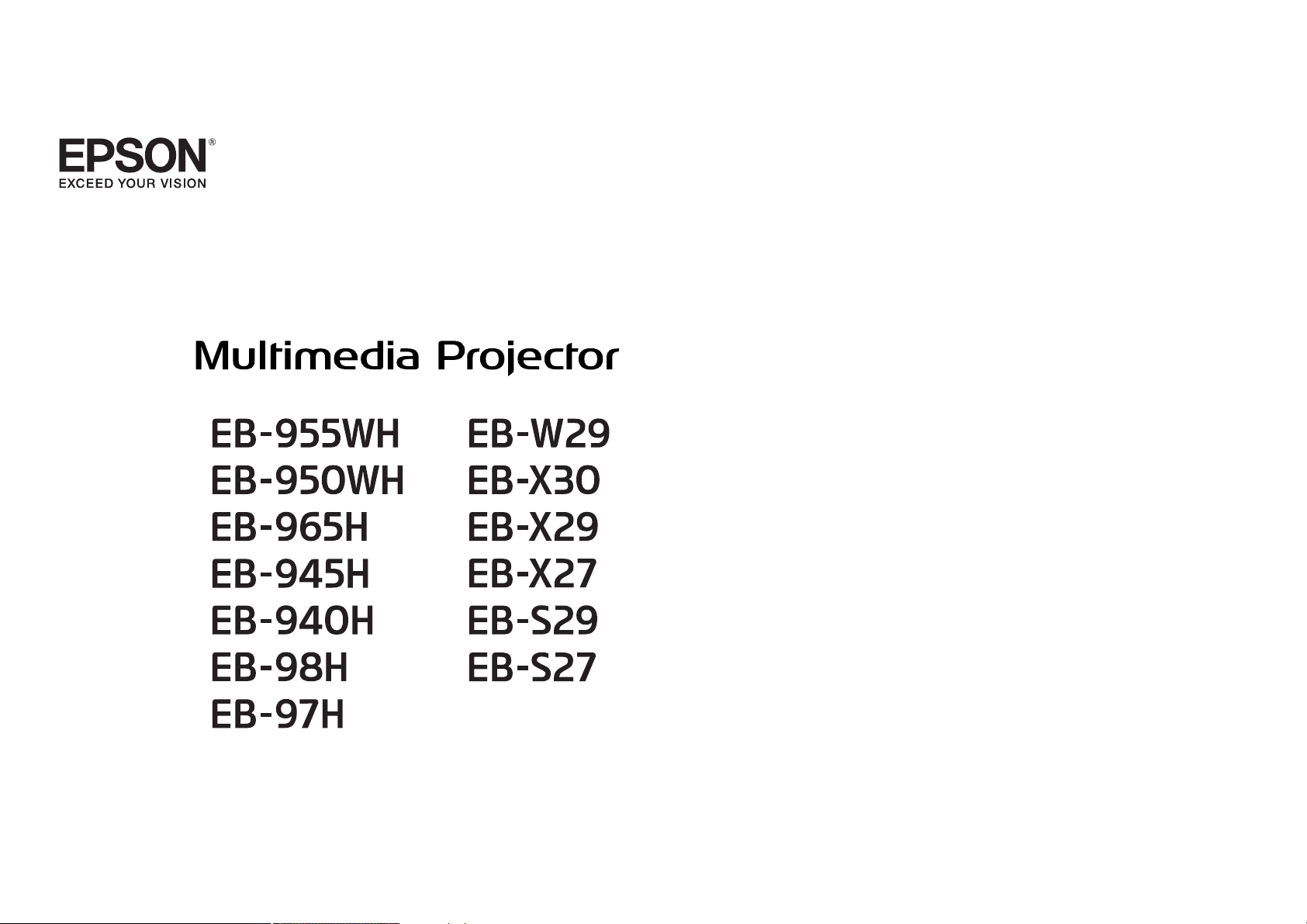
Руководство по эксплуатации
Page 2
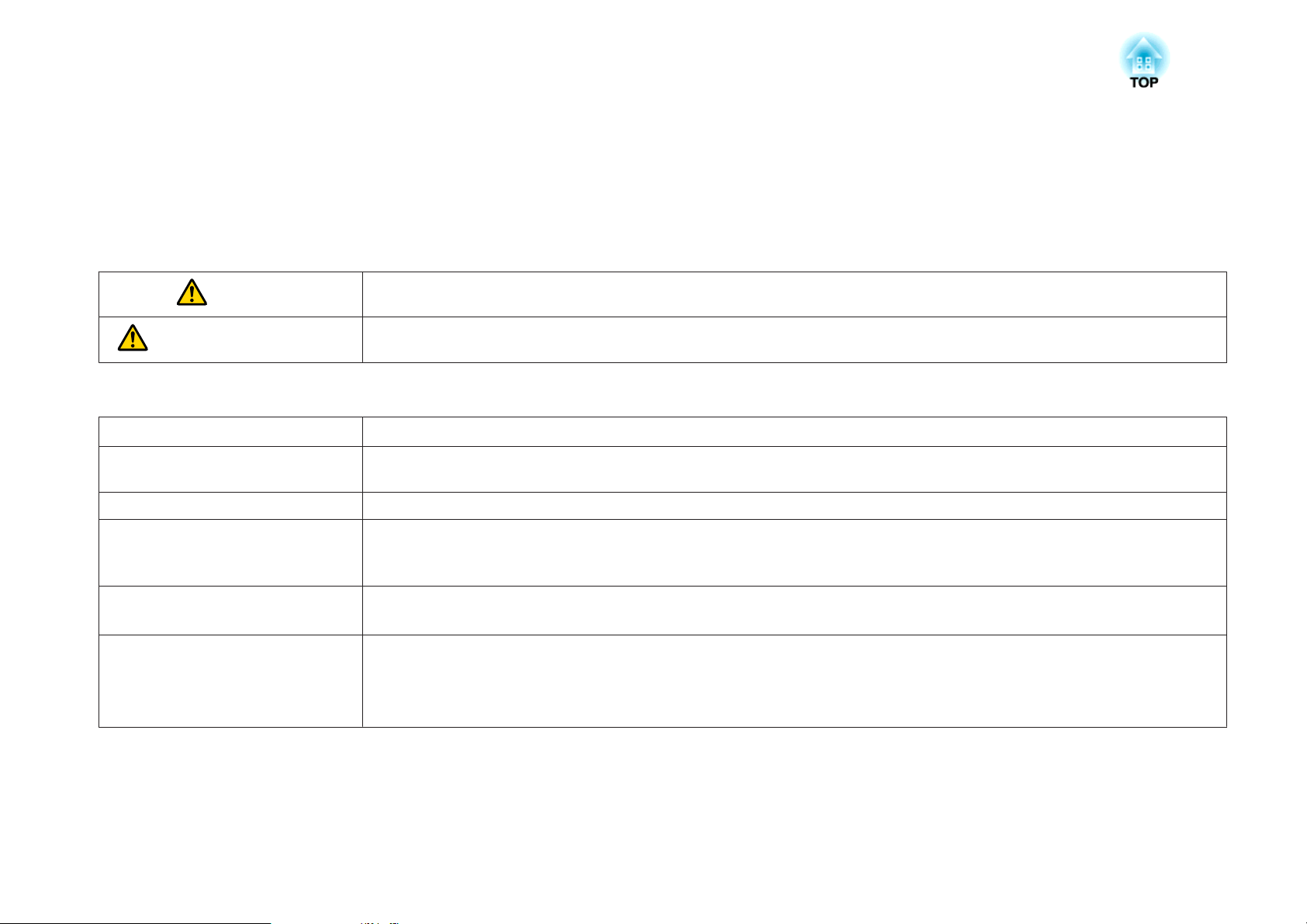
Условные Oбозначения, Используемые в Данном Pуководстве
• Обозначения, относящиеся к технике безопасности
В документации и на проекторе можно найти графические символы, поясняющие порядок безопасного обращения с проектором.
Изучите и соблюдайте указания предостерегающих символов во избежание нанесения вреда людям или имуществу.
Опасно
Предостережение
• Общие информирующие обозначения
Внимание
Данные символы сообщают информацию, игнорирование которой может причинить вред или даже смерть людям из-за
неправильного обращения.
Данные символы сообщают информацию, игнорирование которой может причинить вред или физические повреждения людям
из-за неправильного обращения.
Отмечает процедуры, которые при недостаточной осторожности могут привести к повреждению оборудования или травме.
Отмечает дополнительные сведения и указания, с которыми полезно ознакомиться при изучении соответствующего вопроса.
a
s Указывает страницу, на которой находится подробная информация, относящаяся к рассматриваемому вопросу.
g
[Наименование] Указывает названия кнопок на пульте дистанционного управления или на панели управления.
Название меню Указывает на элементы меню Настройка.
Сообщает о том, что толкование подчеркнутого слова или слов, предшествующих данному символу, включено в
терминологический глоссарий. См. раздел “Глоссарий” главы “Приложение”.
s "Глоссарий" стр.187
Пример: кнопка [Esc]
Пример:
Выберите пункт Яркость в меню Изображен.
Изображен. — Яркость
Page 3
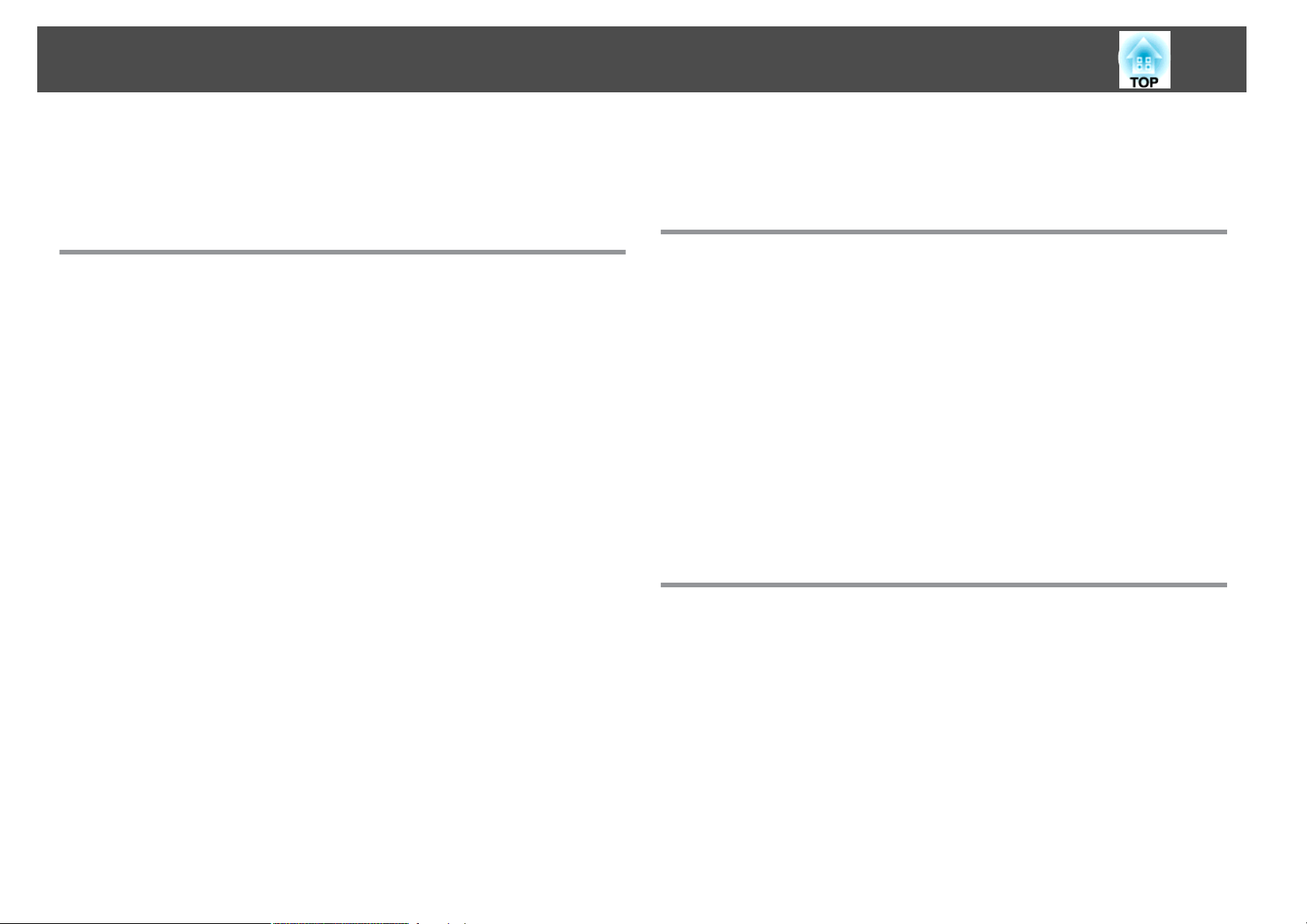
Содержание
3
Условные Oбозначения, Используемые в
Данном Pуководстве .................................. 2
Введение
Характеристики Проектора ................................ 8
Легко настраивается, эксплуатируется и хранится......................8
Подключение с помощью шнура USB и проецирование (USB Display).......8
Обнаружение движения проектора и автоматическая коррекция искажения
изображений ...............................................8
Регулировка горизонтальных трапециедальных искажений ............. 8
Полезные функции при проецировании изображений...................9
Одновременное проецирование двух изображений (Split Screen) . . . . . . . . . 9
Увеличение объема проецирования на широких экранах (WXGA) (только
модель EB-955WH/EB-950WH/EB-W29) .............................9
Подключение USB-устройства и проецирование фильмов и изображений (PC
Free).....................................................9
Поверните изображение по горизонтали и начните проецирование (Поверн.
по гориз.) .................................................9
Различные функции для эффективного энергосбережения.............. 9
Пульт дистанционного управления.............................. 10
Увеличение и проецирование файлов с помощью документ-камеры . . . . . . 10
Расширенные функции безопасности ............................10
Использование всех возможностей сетевого подключения ...............10
Подключение к беспроводной сети и проецирование изображений с экрана
компьютера ...............................................11
Простое подключение к компьютеру с помощью режима быстрого
подключения (только с ОС Windows) ............................. 11
Проецирование изображений с портативных устройств по сети......... 11
Одновременное проецирование изображений с нескольких компьютеров . 11
Наименования компонентов и их назначение ............. 12
Передняя/верхняя............................................12
Заднее .....................................................14
Основание..................................................16
Панель управления ...........................................18
Пульт дистанционного управления................................ 19
Замена аккумуляторов пульта дистанционного управления............23
Область работы дистанционного управления ....................... 24
Подготовка проектора
Установка проектора ..................................... 26
Способы Установки ...........................................26
Способы установки.........................................27
Размер экрана и примерное расстояние проецирования................27
Подключение оборудования .............................. 30
Подключение к компьютеру .....................................30
Подключение источников сигнала .................................31
Подключение смартфона или планшета............................. 33
Подключение устройств USB .....................................34
Подключение внешнего оборудования ............................. 35
Подключение кабеля ЛВС .......................................36
Установка модуля Беспроводной адаптер локальной сети ............... 38
Установка ключа Quick Wireless Connection USB Key..................39
Основные операции
Проецирование изображений ............................ 42
Включение проектора .........................................42
Выключение проектора ........................................ 43
Автоматическое обнаружение входящих сигналов и смена проецируемого
изображения (поиск источника)..................................44
Переключение на необходимое изображение с помощью пульта
дистанционного управления .....................................45
Проецирование с использованием USB Display .......................46
Требования к системе........................................ 46
Подключение в первый раз ....................................47
Удаление .................................................49
Настройка проецируемых изображений .................. 50
Коррекция трапецеидальных искажений ............................50
Page 4
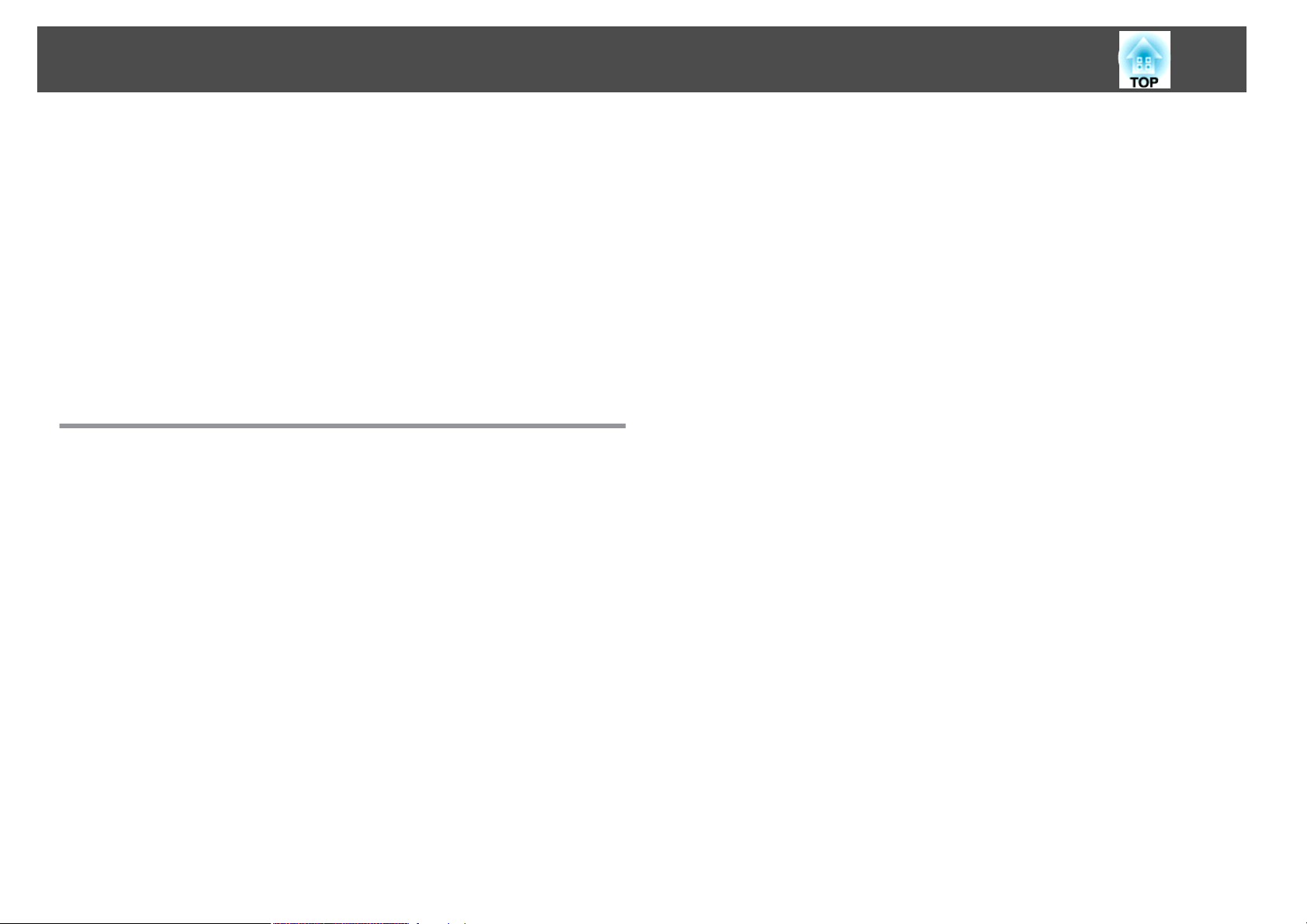
Содержание
4
Автоматическая коррекция................................... 51
Коррекция вручную .........................................51
Регулировка размера изображения ................................54
Регулировка положения изображения ..............................55
Регулировка горизонтального наклона .............................55
Регулировка фокуса ........................................... 55
Регулировка громкости ........................................56
Выбор качества проецирования (выбор Цветовой режим)...............56
Настройка Автонастр. диафр. ....................................57
Изменение формата проецируемого изображения .....................58
Способы смены............................................58
Изменение режима формата ...................................58
Полезные Функции
Функции проецирования ................................. 62
Одновременное проецирование двух изображений (Split Screen) .......... 62
Источники входного сигнала для проецирования на полиэкране........62
Рабочие процедуры......................................... 63
Ограничения проецирования на полиэкране .......................65
Проецирование без компьютера (PC Free)...........................66
Параметры файлов, которые можно проецировать с использованием
функции PC Free ............................................66
Примеры PC Free ...........................................67
Способы использования функции PC Free.........................67
Проецирование выбранного изображения........................70
Последовательное проецирование файлов изображений из папки (Показ
слайдов) .................................................71
Параметры отображения файлов изображений и параметры Показ слайдов 72
Поворот изображения по горизонтали (Поверн. по гориз.) ...............72
Проецирование с использованием QR-кода .......................... 73
Настройка способа отображения для QR-кодов.....................73
Проецирование данных со смартфона или планшета.................74
Временное отключение изображения и звука (Кнопка A/V mute)........... 75
Остановка изображения (Функция паузы) ...........................76
Функция указателя (указатель) ...................................76
Увеличение части изображения (E-Zoom)............................77
Применение пульта дистанционного управления для работы с указателем
мыши (Беспров.мышь) ......................................... 78
Коррекция разницы цветопередачи при проецировании с нескольких
проекторов .................................................80
Краткое изложение процедуры коррекции........................80
Установка ID и использование пульта дистанционного управления.......80
Коррекция................................................82
Сохранение логотипа пользователя ............................... 83
Сохранение пользовательского шаблона............................85
Функции Безопасности ................................... 87
Организация работы пользователей (Защита паролем) . . . . . . . . . . . . . . . . . . 87
Виды Защита паролем.......................................87
Настройка Защита паролем ....................................87
Ввод пароля ..............................................89
Запрет на выполнение операций (Блокир. управл.)..................... 90
Замок от злоумышленников.....................................91
Крепление тросика с замком...................................91
Контроль и управление ................................... 92
О программе EasyMP Monitor....................................92
Message Broadcasting ........................................92
Изменение настроек с помощью веб-браузера (Контроль Web)............ 92
Настройка проектора ........................................92
Отображение экрана Контроль Web ............................. 93
Отображение экрана Web Remote ............................... 93
Использование функции Уведом. по почте для уведомления о проблемах . . . . 95
Чтение уведомлений об ошибках ............................... 95
Управление с использованием SNMP ...............................96
Команды ESC/VP21 ............................................ 96
Список команд.............................................96
Схема подключения кабелей...................................97
О PJLink (Кроме EB-S29/EB-S27) ...................................97
О системе Crestron RoomView
Управление проектором с компьютера ...........................99
(кроме моделей EB-S29/EB-S27) ............ 98
®
Информация об Event ID ................................. 103
Page 5
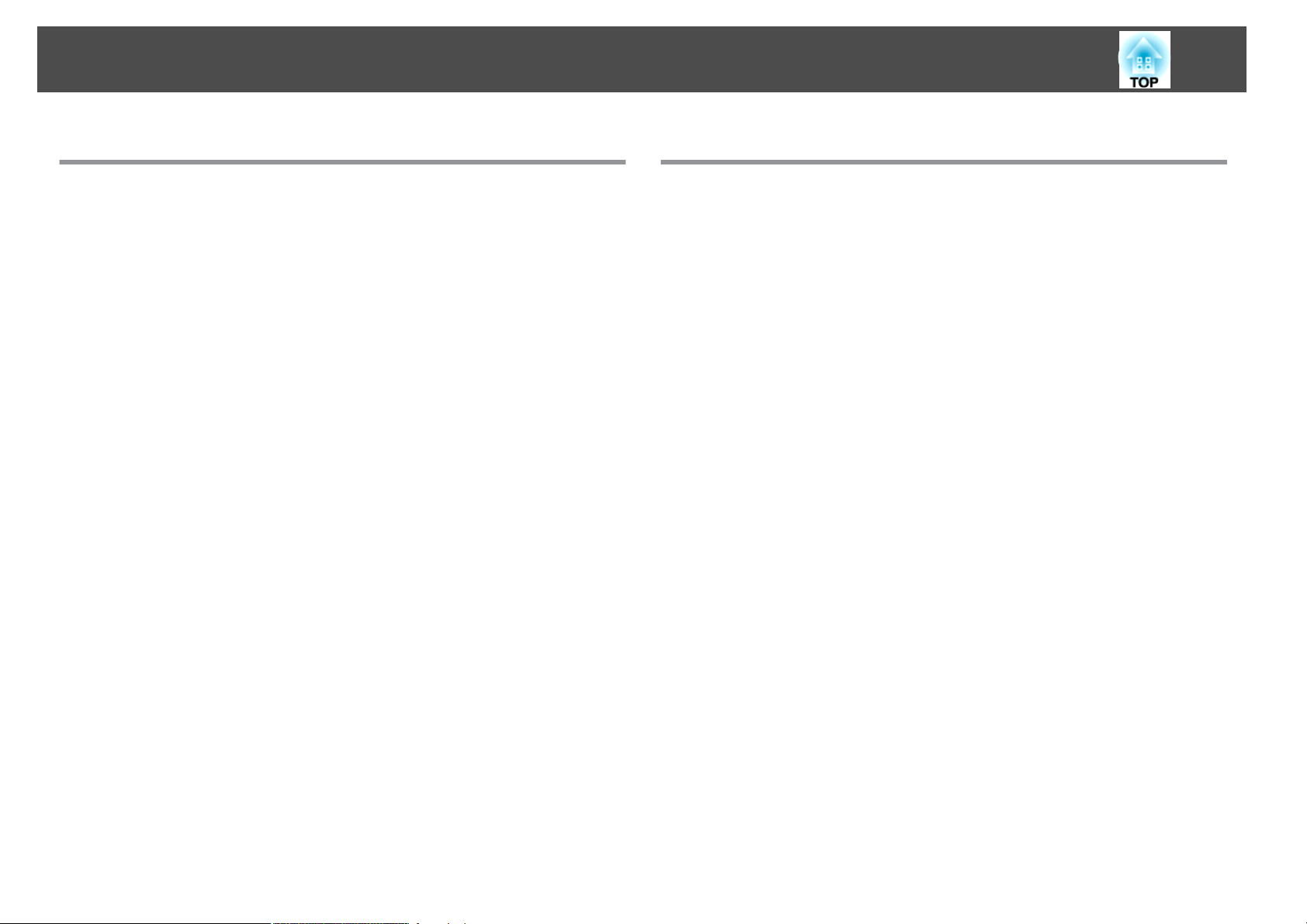
Содержание
5
Меню Настройка
Использование меню Настройка ......................... 105
Список Функций ......................................... 106
Меню «Настройка»........................................... 106
Меню Сеть............................................... 107
Меню Изображен. ............................................108
Меню Сигнал ............................................... 109
Меню Настройки ............................................ 111
Меню Расширен. ............................................ 113
Меню Сеть................................................. 115
Замечания по работе с меню Сеть .............................. 116
Работа с виртуальной клавиатурой ............................. 116
Меню Основные........................................... 117
Меню Сеть WLAN.......................................... 118
Меню Безоп. ............................................. 120
Меню Пр. сеть (кроме моделей EB-S29/EB-S27) ..................... 122
Меню Почта..............................................122
Меню Другое ............................................. 124
Меню Сброс..............................................125
Меню ECO ................................................. 125
Меню Информация (только отображение).......................... 126
Меню Сброс................................................128
Выполнение групповых настроек для нескольких
проекторов ............................................. 129
Настройка использования запоминающего устройства USB.............. 129
Сохранение настроек на запоминающем устройстве USB ............. 129
Отражение сохраненных настроек на других проекторах............. 131
Настройка с подключением компьютера и проектора кабелем USB ........ 132
Сохранение настроек на компьютере ........................... 133
Отражение сохраненных настроек на других проекторах............. 134
В случае сбоя настройки .......................................135
Поиск и Устранение Hеисправностей
Использование справки ................................. 137
Устранение неполадок ................................... 139
Интерпретация показаний ..................................... 139
Показания индикаторов не дают нужной информации................. 144
Неполадки, связанные с изображениями ........................... 145
Не появляется изображение.................................. 145
Движущиеся изображения не отображаются ...................... 146
Проецирование прекращается автоматически ..................... 146
Отображается сообщение Не поддерживается ..................... 146
Отображается сообщение Нет сигнала...........................147
Изображения расплывчатые, не в фокусе или искажены .............. 148
На изображениях появляются помехи или искажения ................148
Курсор мыши дрожит (только при проецировании с использованием
функции USB Display) ....................................... 149
Изображение обрезано (большое) или маленькое, имеет неподходящее
соотношение сторон либо перевернуто ..........................149
Неправильная цветопередача для изображения .................... 150
Темные изображения ....................................... 151
Неполадки при запуске проецирования ............................ 151
Проектор не включается..................................... 151
Прочие неполадки ........................................... 152
Не слышен звук или слабый звук ............................... 152
Звук воспроизводится с шумами (при проецировании с помощью программы
EasyMP Network Projection, EasyMP MultiPC Projection, в режиме USB Display
или в Режиме быстрого подключения) ...........................153
Не слышен звук от микрофона (только для моделей EB-955WH/EB-950WH/
EB-965H/EB-945H/EB-940H/EB-98H/EB-97H) . . . . . . . . . . . ............. 153
Не работает пульт дистанционного управления . . . . . . . . . . . . . . . . . . . . 154
Требуется изменить язык сообщений и меню ...................... 154
Электронное письмо не поступает даже при возникновении проблем с
проектором .............................................. 154
Невозможно изменить настройки с помощью браузера .............. 155
Page 6
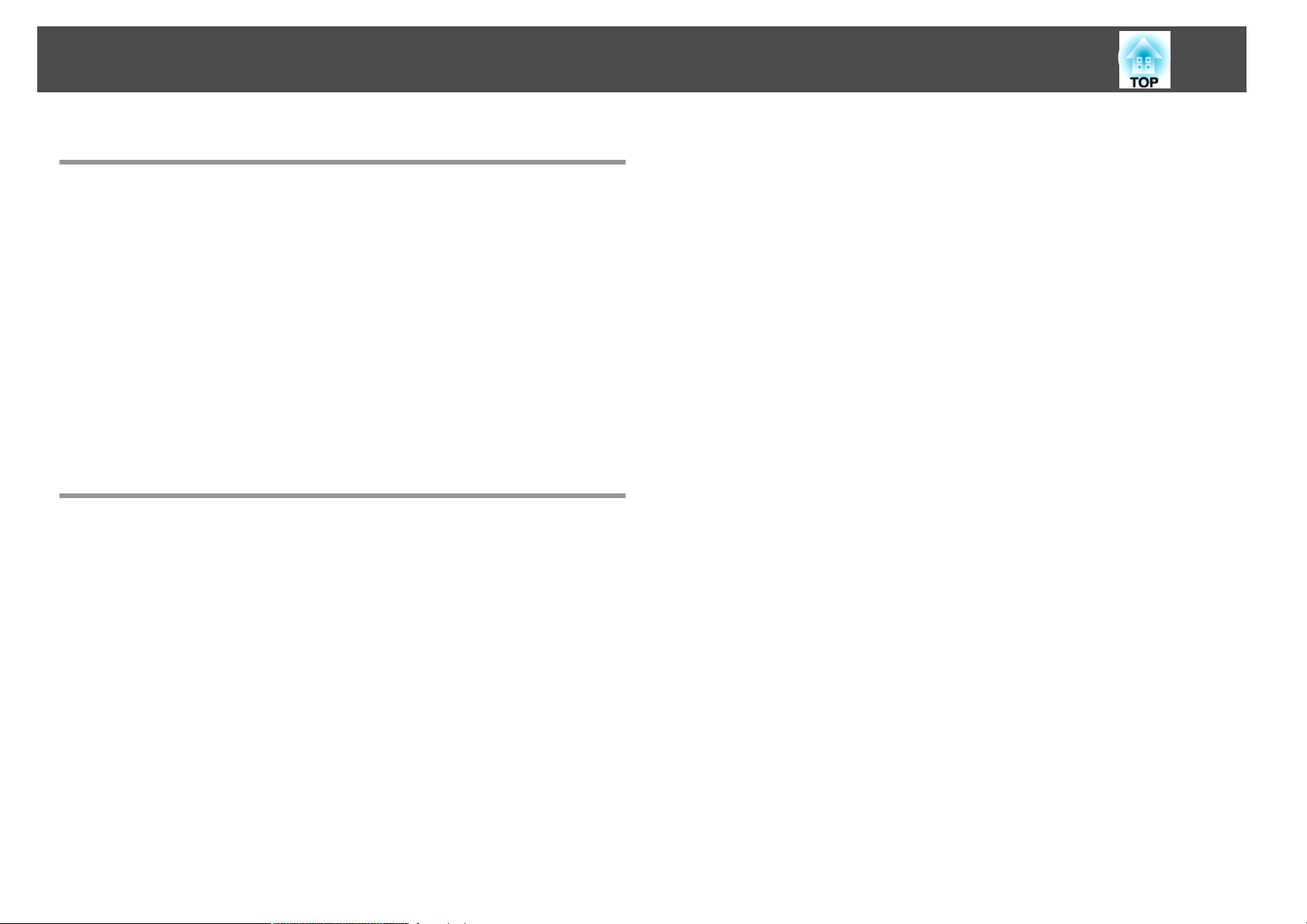
Содержание
6
Обслуживание
Чистка .................................................. 157
Очистка поверхности проектора................................. 157
Очистка объектива........................................... 157
Очистка воздушного Фильтра ................................... 157
Замена Pасходных Mатериалов .......................... 159
Замена лампы .............................................. 159
Периодичность замены лампы ................................ 159
Замена лампы ............................................ 160
Сброс времени работы лампы .................................162
Замена воздушного фильтра.................................... 163
Периодичность замены воздушного фильтра ......................163
Способ замены воздушного фильтра ............................ 163
Приложение
Дополнительные Принадлежности и Pасходные Mатериалы
.......................................................... 166
Дополнительные принадлежности ............................... 166
Расходные Mатериалы ........................................ 167
Композитный видеосигнал ................................... 179
Входной сигнал с порта HDMI ................................. 179
Входной сигнал с порта MHL (только для моделейEB-955WH/EB-950WH/
EB-965H/EB-945H/EB-940H/EB-98H/EB-97H) . . . . . . . . . . . ............. 179
Технические характеристики ............................ 180
Общие Tехнические Данные Проектора............................ 180
Внешний Bид ............................................ 184
Глоссарий ............................................... 187
Общие Замечания ....................................... 190
Об условных обозначениях .....................................190
Общие замечания: ........................................... 191
Указатель ............................................... 193
Размер экрана и расстояние проецирования . . . . . . . . . . . . . 168
Расстояние проецирования (для EB-X30) ........................... 168
Расстояние проецирования (для EB-98H/EB-97H/EB-X29/EB-X27) . . . . . . . . . . . 169
Расстояние проецирования (для EB-W29) ...........................170
Расстояние проецирования (для EB-S29/EB-S27)...................... 171
Расстояние проецирования (для EB-965H/EB-945H).................... 172
Расстояние проецирования (для EB-955WH) ......................... 173
Расстояние проецирования (для EB-950WH) ......................... 175
Расстояние проецирования (для EB-940H) .......................... 176
Поддерживаемые Mониторы ............................ 178
Поддерживаемые разрешения экрана............................. 178
Компьютерные сигналы (аналоговый RGB)........................ 178
Компонентное видео ....................................... 178
Page 7
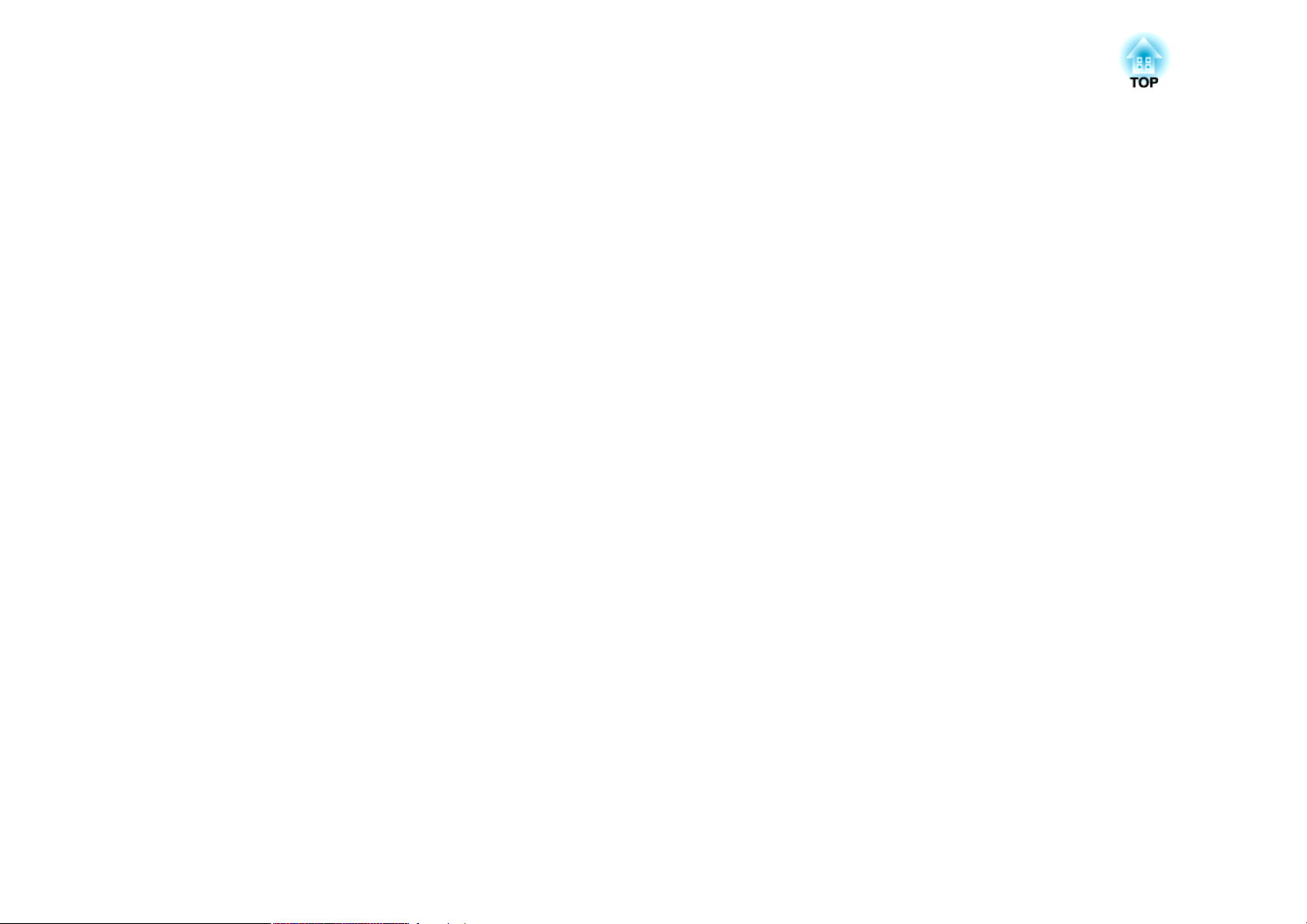
Введение
В этой главе описываются функциональные особенности и названия деталей проектора.
Page 8
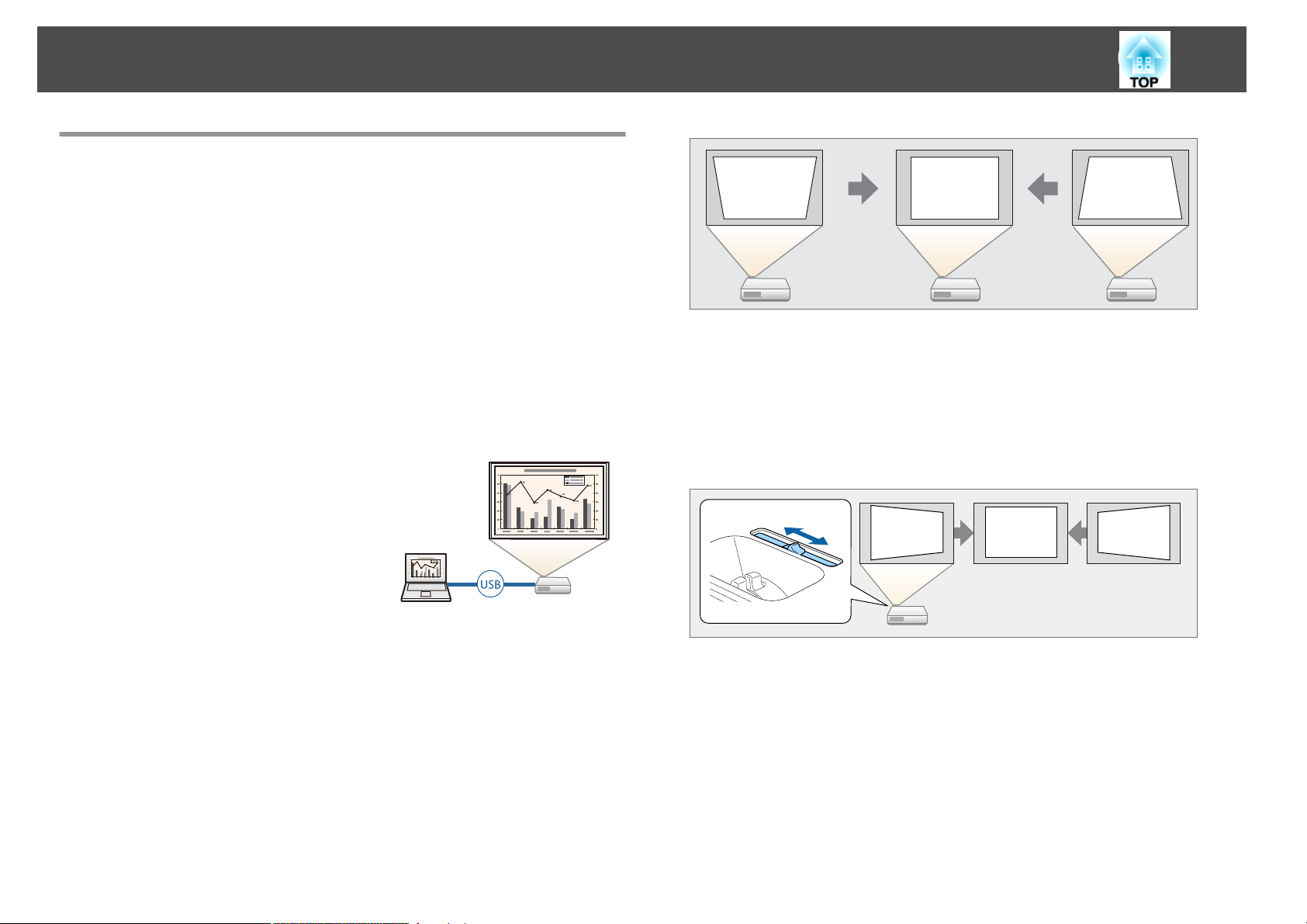
Характеристики Проектора
Легко настраивается, эксплуатируется и хранится
• Проектор включается и выключается просто включением в розетку
или выключением из нее.
• Позволяет проецировать на большие экраны с малого расстояния.
• Высота легко регулируется одним рычагом.
• Не требуется время на охлаждение, так что проектор легко
собирать.
• Проектор включается прямо после приема сигнала изображения.
8
Регулировка горизонтальных трапециедальных искажений
Подключение с помощью шнура USB и проецирование (USB Display)
Просто подключив кабель USB из комплекта
поставки к компьютеру, вы можете
проецировать изображения с экрана
компьютера без кабель для соединения с
компьютером.
s "Проецирование с использованием USB
Display" стр.46
Обнаружение движения проектора и автоматическая коррекция искажения изображений
Проектор автоматически корректирует вертикальное трапецеидальное
искажение, которое возникает при его передвижении.
s
"Автоматическая коррекция" стр.51
Эта функция позволяет быстро откорректировать горизонтальное
искажение проецируемого изображения. Это полезно, если не удается
установить проектор параллельно экрану.
s
"Коррекция вручную" стр.51
Page 9
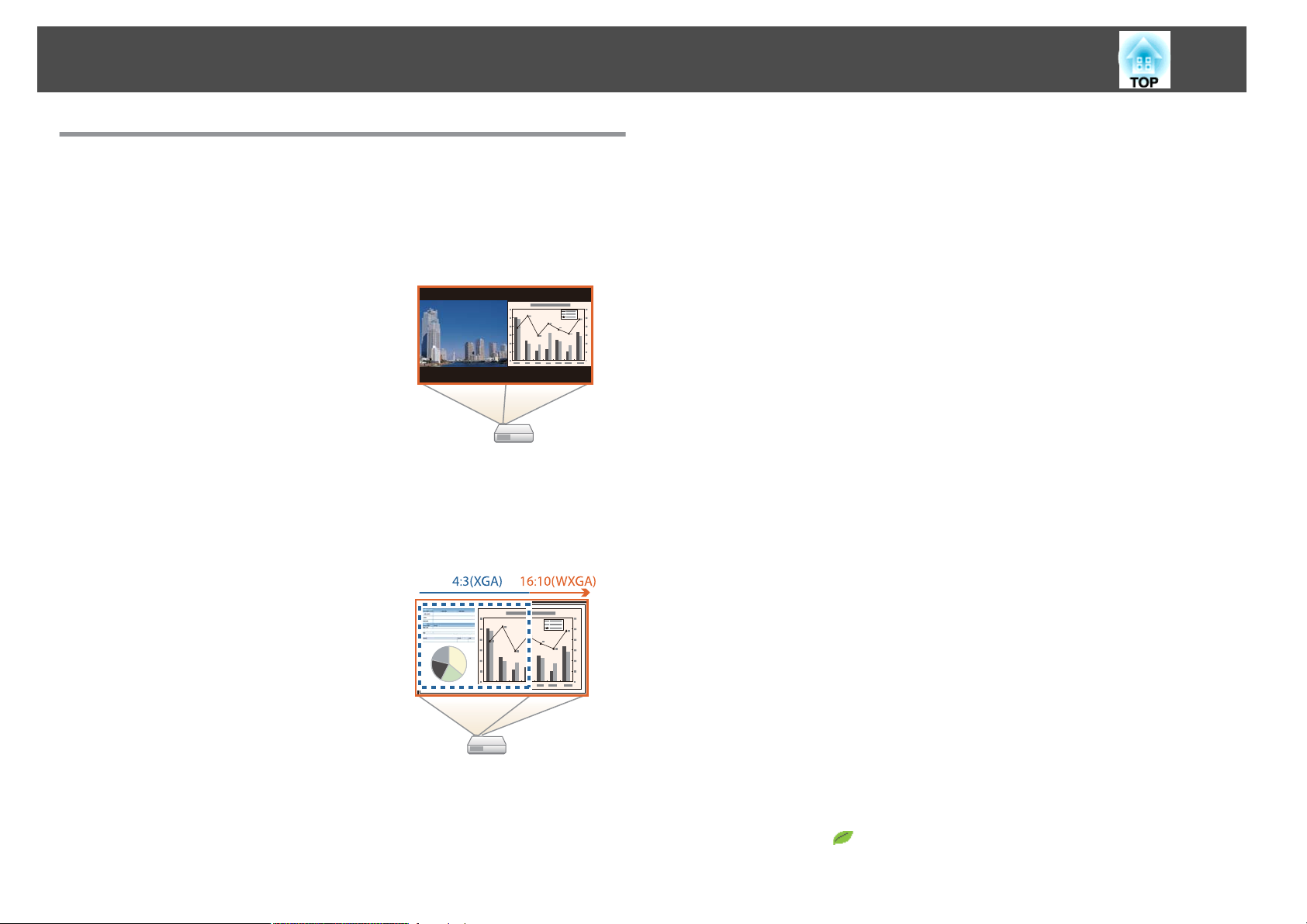
Характеристики Проектора
9
Полезные функции при проецировании изображений
Одновременное проецирование двух изображений (Split Screen)
Эта функция разделяет проецируемое
изображение на два экрана, и два типа
изображения проецируются рядом. С
помощью одновременного проецирования
изображения из двух разных источников
можно более убедительно выразить свою
мысль или предложение во время
видеоконференций или презентаций.
s "Одновременное проецирование двух
изображений (Split Screen)" стр.62
Увеличение объема проецирования на широких экранах (WXGA) (только модель EB-955WH/EB-950WH/EB-W29)
Изображения с компьютера, который имеет
ЖК-дисплей формата WXGA с
соотношением сторон 16:10, могут
проецироваться в том же формате. Для этого
может использоваться увеличенный по
горизонтали экран.
s "Изменение формата проецируемого
изображения" стр.58
Подключение USB-устройства и проецирование фильмов и изображений (PC Free)
Можно подсоединять устройства USB или цифровые камеры к
проектору и проецировать сохраненные изображения.
Поддерживается большое количество форматов видеофайлов и файлов
изображений.
s
"Проецирование без компьютера (PC Free)" стр.66
Поверните изображение по горизонтали и начните проецирование (Поверн. по гориз.)
Также можно временно поворачивать изображение по горизонтали и
проецировать. Это полезно при проецировании изображений для
уроков танцев и т.д.
s
"Поворот изображения по горизонтали (Поверн. по гориз.)"
стр.72
Различные функции для эффективного энергосбережения
• Различные функции для снижения потерь электроэнергии
Данный проектор оснащен рядом встроенных функций
энергосбережения, таких как затемнение проецируемого
изображения, таймер автоматического выключения и регулировка
потребляемой проектором мощности в режиме ожидания.
s
"Меню ECO" стр.125
• Функция отображения статуса энергосбережения на проецируемом
изображении
Если для параметра Индикация ECO установлено значение Вкл. в
меню Настройка, когда лампа переключается в режим пониженной
яркости, в нижнем левом углу изображения на экране отображаются
значки листьев (
s
ECO - Индикация ECO стр.125
), указывающие статус энергосбережения.
Page 10
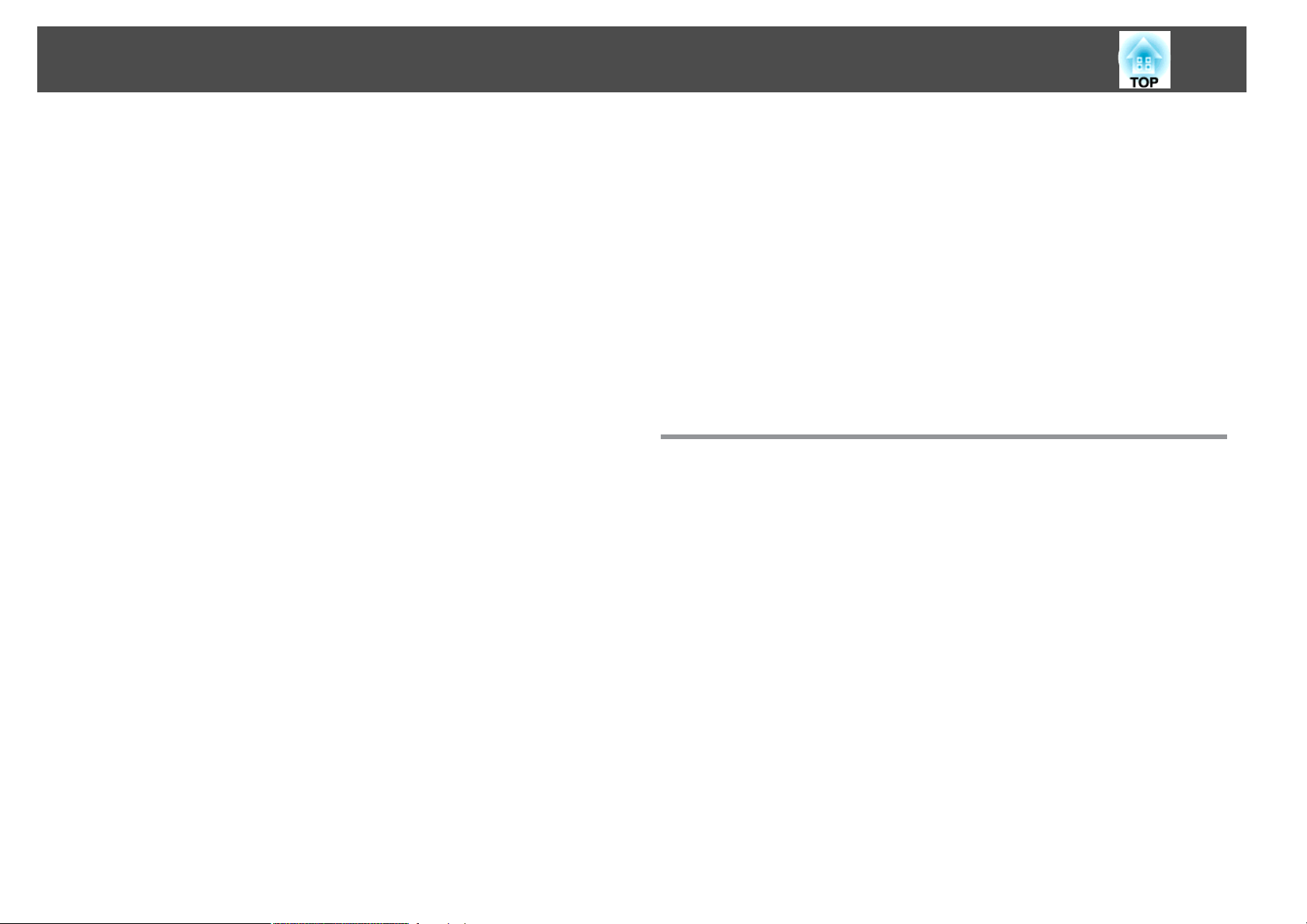
Характеристики Проектора
10
Пульт дистанционного управления
Пульт дистанционного управления позволяет выполнять различные
операции: например, увеличение части изображений. Кроме того, он
может использоваться в качестве указки во время презентации или в
качестве мыши.
s
"Функция указателя (указатель)" стр.76
s
"Увеличение части изображения (E-Zoom)" стр.77
s
"Применение пульта дистанционного управления для работы с
указателем мыши (Беспров.мышь)" стр.78
Увеличение и проецирование файлов с помощью документкамеры
С помощью камеры для документов (не входит в комплект поставки)
можно проецировать бумажные документы и объекты.
Подключив проектор к компьютеру и используя входящее в комплект
поставки программное обеспечение, можно в полной мере
использовать возможности проектора.
s
"Дополнительные принадлежности" стр.166
• Функция блокировки операций, ограничивающая возможность
использования кнопок пульта управления
Вы можете использовать эту функцию, чтобы исключить
несанкционированное изменение настроек проектора во время
различных мероприятий, в школах и т.п.
s
"Запрет на выполнение операций (Блокир. управл.)" стр.90
• Наличие различных устройств защиты от злоумышленников
В проекторе предусмотрены следующие устройства защиты от
злоумышленников.
• Гнездо защиты
• Точка крепления защитного тросика
s "Замок от злоумышленников" стр.91
Использование всех возможностей сетевого подключения
Подключив кабель локальной сети (кроме EB-S29/EB-S27) или
дополнительный беспроводной адаптер локальной сети, можно
подключить проектор к сети и использовать перечисленные ниже
функции.
Расширенные функции безопасности
• Для ограничения доступа пользователей и управления доступом
используется защита с помощью пароля
Задание пароля позволяет ограничить круг пользователей проектора.
s
"Организация работы пользователей (Защита паролем)" стр.87
s
"Подключение кабеля ЛВС" стр.36
s
"Установка модуля Беспроводной адаптер локальной сети"
стр.38
Page 11
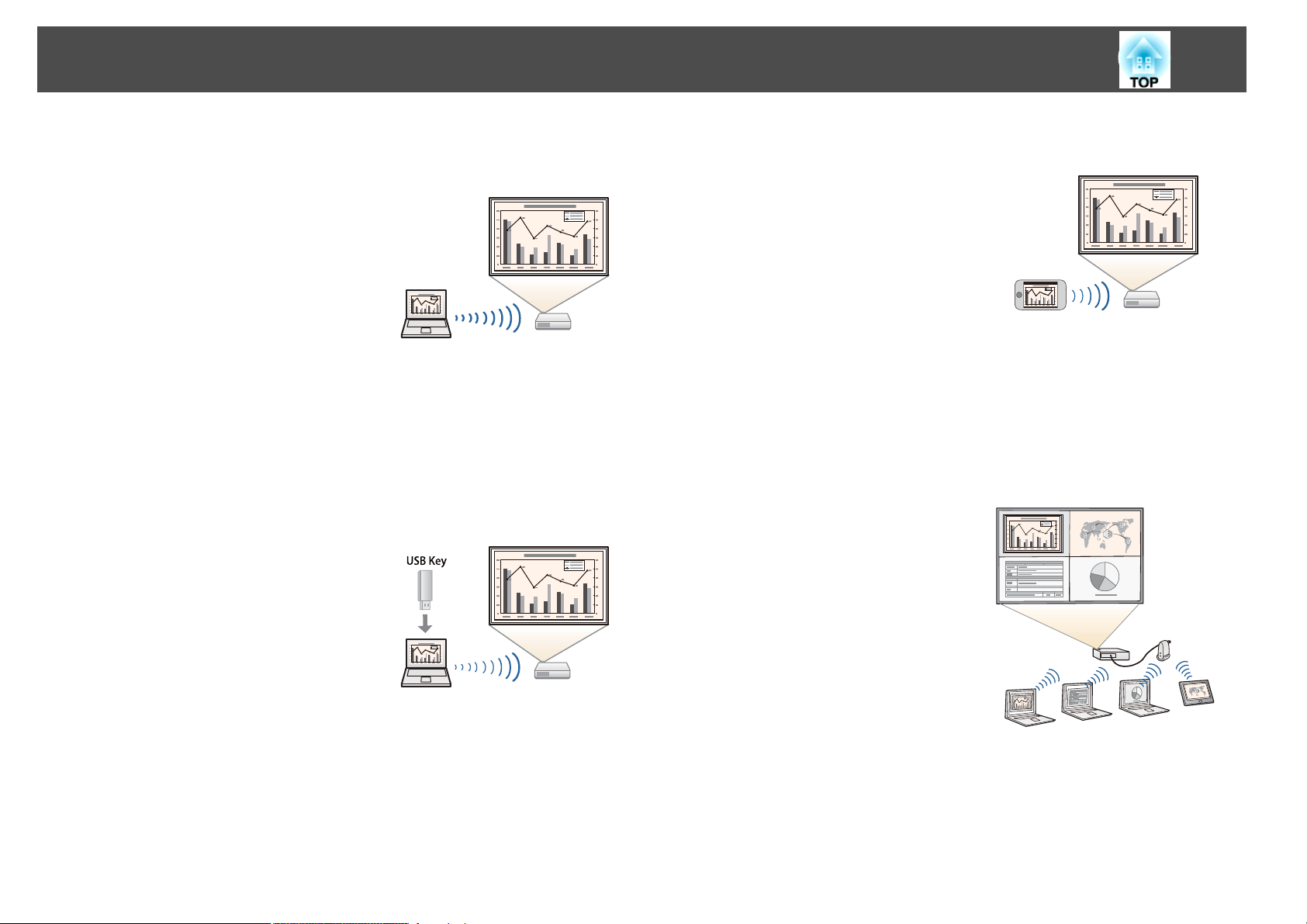
Характеристики Проектора
11
Подключение к беспроводной сети и проецирование изображений с экрана компьютера
Можно передавать на проектор содержимое
экрана компьютера по сети при помощи
программы EasyMP Network Projection.
Общий доступ к компьютеру в сети
позволяет проецировать данные с
различных компьютеров без смены
сигнального кабеля. Даже если проектор
находится далеко от компьютера, на него все
равно можно передавать изображение по
сети.
Программа EasyMP Network Projection находится на компакт-диске
EPSON Projector Software CD-ROM.
Простое подключение к компьютеру с помощью режима быстрого подключения (только с ОС Windows)
Просто подключив к компьютеру адаптер
Quick Wireless Connection USB Key (не
входит в комплект поставки), можно
автоматически настроить соединение с
беспроводной ЛВС.
s "Установка ключа Quick Wireless
Connection USB Key" стр.39
Проецирование изображений с портативных устройств по сети
Если на смартфоне или планшете
установлено приложение Epson iProjection,
данные с устройства можно проецировать
по беспроводной сети. Поскольку этими
устройствами можно управлять из любого
места, стиль презентаций и конференций
также можно изменять по вашему
усмотрению.
Приложение Epson iProjection можно бесплатно скачать из App Store
или Google play. Все расходы, связанные с использованием App Store и
Google play, несет пользователь.
Одновременное проецирование изображений с нескольких компьютеров
Программа EasyMP Multi PC Projection
позволяет одновременно проецировать
изображения максимум с четырех
различных компьютеров, подключенных к
сети, а также со смартфонов с
установленным приложением Epson
iProjection, что позволяет придать
конференциям элемент динамизма. Будучи
организатором презентации, вы можете
контролировать изображения на экране с
нескольких подключенных компьютеров,
что позволяет безупречно провести
презентацию.
Также можно проецировать одно и то же
изображение с удаленных проекторов в сети.
Программа EasyMP Multi PC Projection находится на компакт-диске
EPSON Projector Software CD-ROM.
Page 12
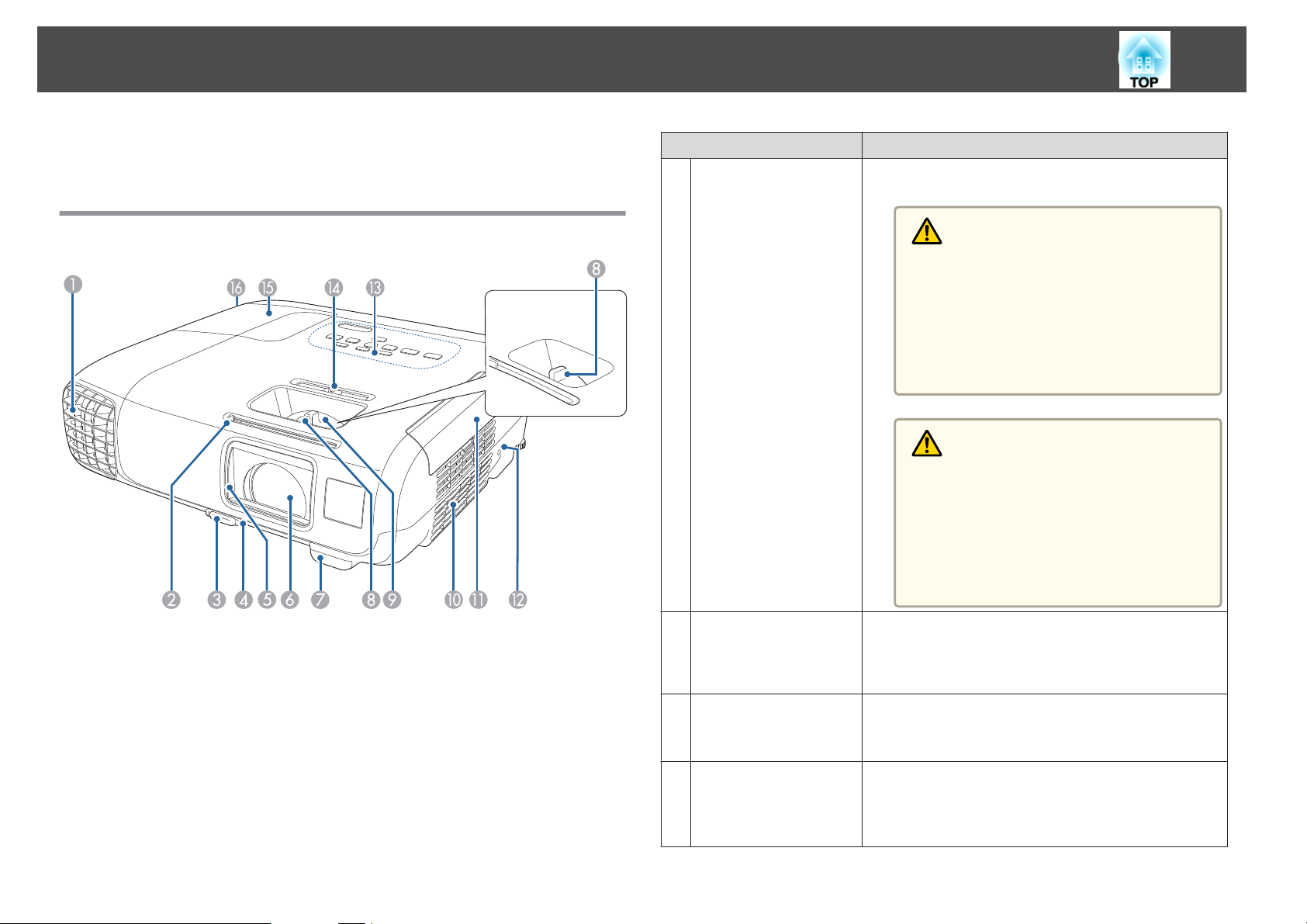
Наименования компонентов и их назначение
12
Если не указано иное, все функции, описанные в настоящем
руководстве, поясняются на изображениях модели EB-965H.
Передняя/верхняя
EB-S29/EB-S27
Наименование Функция
Выходное отверстие
A
для воздуха
Выходное вентиляционное отверстие служит для
внутреннего охлаждения проектора.
Опасно
Не смотрите в вентиляционные отверстия.
Если лампа разбилась, немедленно проветрите
помещение и обратитесь к врачу, если в глаза
или ротовую полость попали осколки стекла
или газ из разбитой лампы. Если осколки попали в глаза, рот или дыхательные пути, немедленно обратитесь к врачу.
Предостережение
Не приближайте к этому отверстию лицо и руки и не ставьте перед ним предметы, которые
могут испортиться от нагрева выходящим из
отверстия воздухом. Горячий воздух из выходного вентиляционного отверстия может стать
причиной ожогов, деформации или несчастных случаев.
Ручка
B
переключателя
подавления сигнала
аудио/видео
Рычаг регулировки
C
опоры
Передняя
D
регулируемая опора
Открывание и закрывание шторки отключения
сигнала аудио/видео выполняется с помощью этой
ручки.
Нажмите на рычаг опоры для регулировки высоты
передней опоры.
s "Регулировка положения изображения" стр.55
Если проектор устанавливается на поверхности
(например, на столе), отрегулируйте опору, чтобы
правильно расположить изображение.
s "Регулировка положения изображения" стр.55
Page 13
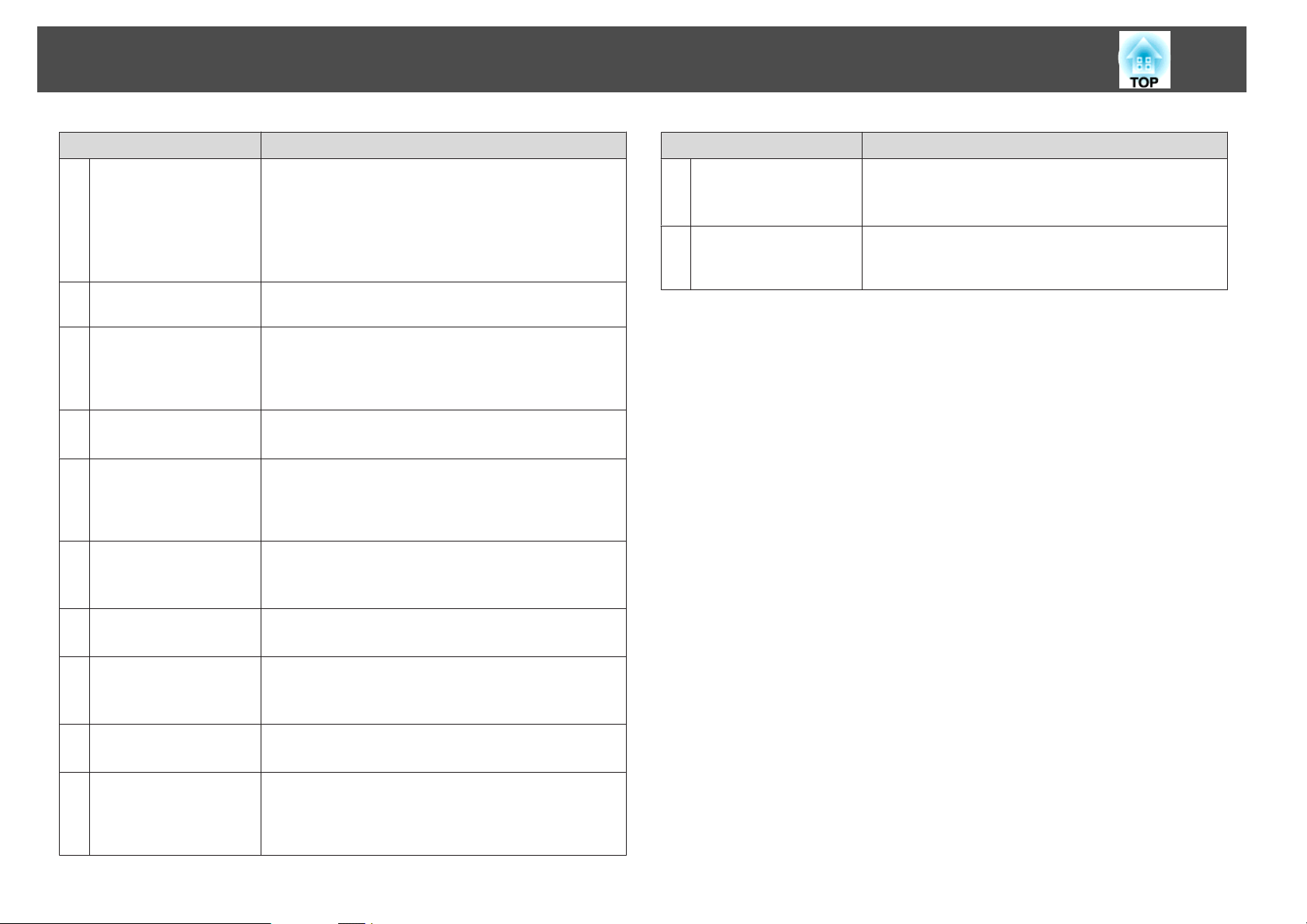
Наименования компонентов и их назначение
13
Наименование Функция
Переключатель
E
подавления сигнала
аудио/видео
Проекционны й
F
объектив
Приемник сигнала от
G
пульта
дистанционного
управления
Фокальное кольцо
H
Кольцо
I
масштабирования
(Кроме EB-S29/EBS27)
Отверстие
J
воздухозаборника
(воздушный фильтр)
С целью защиты объектива закройте шторку, если
проектор не используется. Закрывая его во время
проецирования, можно скрыть изображение и
отключить звук.
s "Временное отключение изображения и звука
(Кнопка A/V mute)" стр.75
Проецирует изображения.
Принимает сигналы от пульта дистанционного
управления.
Служит для фокусировки изображения.
s "Регулировка фокуса" стр.55
Служит для регулировки размера изображения.
s "Регулировка размера изображения" стр.54
Служит для забора воздуха для внутреннего
охлаждения проектора.
s "Очистка воздушного Фильтра" стр.157
Наименование Функция
Крышка отсека
O
лампы
Винт, фиксирующий
P
крышку отсека
лампы
Эту крышку необходимо открыть при замене лампы
проектора.
s "Замена лампы" стр.159
Закрутите, чтобы зафиксировать крышку отсека
лампы.
Крышка воздушного
K
фильтра
Гнездо защиты
L
Панель управления
M
Регулировка
N
горизонтальных
трапециедальных
искажений
Открывает и закрывает крышку воздушного фильтра.
s "Замена воздушного фильтра" стр.163
Гнездо защиты поддерживается системой Microsaver
Security System производства компании Kensington.
s "Замок от злоумышленников" стр.91
Используется для управления проектором.
s "Панель управления" стр.18
Корректировка горизонтального искажения
проецируемого изображения.
s "Коррекция вручную" стр.51
Page 14
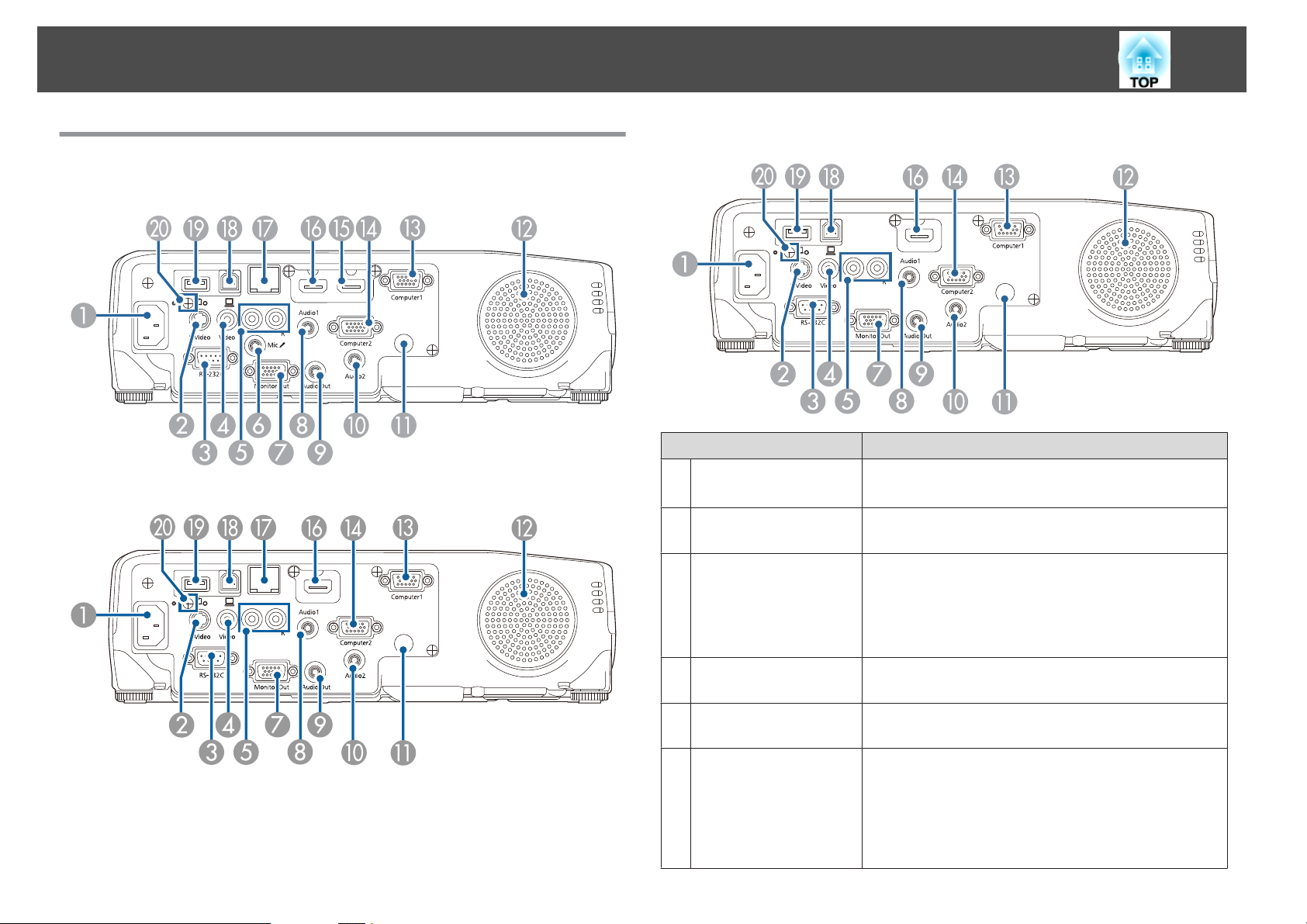
Наименования компонентов и их назначение
14
Заднее
EB-955WH/EB-950WH/EB-965H/EB-945H/EB-940H/EB-98H/EB-97H
EB-W29/EB-X30/EB-X29/EB-X27
EB-S29/EB-S27
Наименование Функция
Вход для подачи
A
питания
Порт S-Video
B
Порт RS-232C
C
Служит для подключения кабеля питания.
s "Включение проектора" стр.42
Для видеосигналов S-video от источников
видеосигнала.
Для управления устройством с компьютера к этому
порту необходимо подключить кабель RS-232C от
компьютера. Этот порт предназначен для управления
и обычно не используется.
s "Команды ESC/VP21" стр.96
Порт Video
D
Порт Audio-L/R
E
Порт Mic
F
(только для моделей
EB-955WH/
EB-950WH/EB-965H/
EB-945H/EB-940H/
EB-98H/EB-97H)
Для компонентных видеосигналов от источников
видеосигнала.
Для звукового сигнала от оборудования,
подключенного к порту S-Video или Video.
Вход звукового сигнала от микрофона.
Page 15
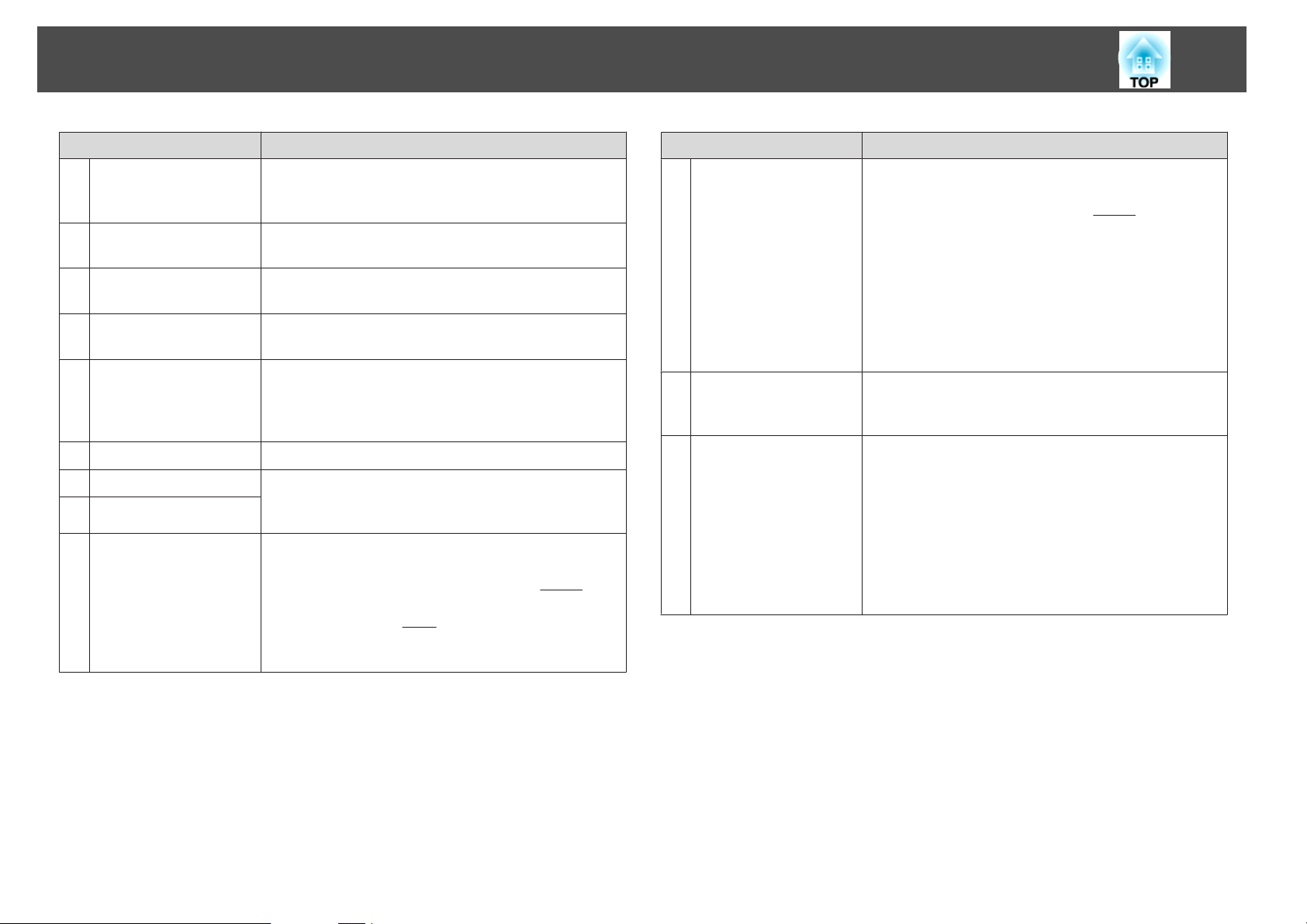
Наименования компонентов и их назначение
15
Наименование Функция
Порт Monitor Out
G
Порт Audio1
H
Порт Audio Out
I
Порт Audio2
J
Приемник сигнала от
K
пульта
дистанционного
управления
Динамик
L
Порт Computer1
M
Порт Computer2
N
Порт HDMI2/MHL
O
(только для моделей
EB-955WH/
EB-950WH/EB-965H/
EB-945H/EB-940H/
EB-98H/EB-97H)
Вывод аналогового сигнала RGB с порта Computer1 на
внешний монитор. Вывод сигналов с других портов и
компонентного видеосигнала невозможен.
Для звукового сигнала от оборудования,
подключенного к порту Computer1.
Вывод звука проецируемого изображения на
внешний динамик.
Для звукового сигнала от оборудования,
подключенного к порту Computer2.
Принимает сигналы от пульта дистанционного
управления.
Вывод звука.
Для видеосигналов, поступающих с компьютера, и
компонентных видеосигналов от других источников
видеосигнала.
• Предназначен для ввода видеосигналов с HDMIсовместимой видеоаппаратуры и компьютеров.
Этот проектор поддерживает стандарт
• Входные сигналы от смартфонов и планшетов,
поддерживающие
для мобильных устройств).
s "Подключение оборудования" стр.30
HDCPg.
MHLg (Канал высокой четкости
Наименование Функция
Порт HDMI1
P
(только для моделей
EB-955WH/
EB-950WH/EB-965H/
EB-945H/EB-940H/
EB-98H/EB-97H)
Порт HDMI
(только для моделей
EB-W29/EB-X30/EBX29/EB-X27/EB-S29/
EB-S27)
Порт LAN
Q
(Кроме EB-S29/EBS27)
Порт USB-B
R
Предназначен для ввода видеосигналов с HDMIсовместимой видеоаппаратуры и компьютеров. Этот
проектор поддерживает стандарт
Предназначен для подключения сетевого кабеля к
сети.
• Подключение проектора к компьютеру через кабель
USB и проецирование изображений на компьютер.
"Проецирование с использованием USB
s
Display" стр.46
• Подключение проектора к компьютеру через кабель
USB для использования функции Беспров.мышь.
s "Применение пульта дистанционного
управления для работы с указателем мыши
(Беспров.мышь)" стр.78
HDCPg.
Page 16
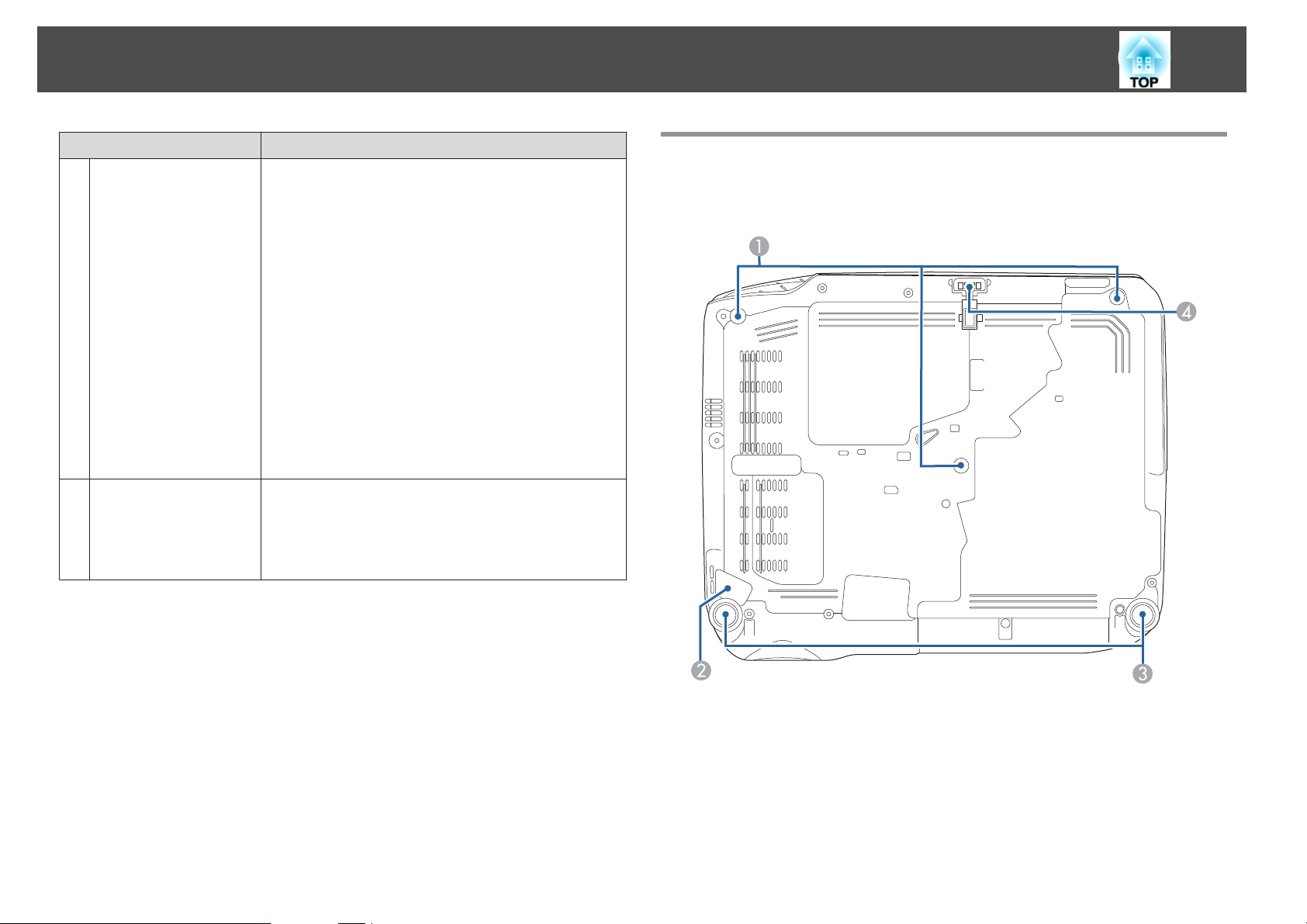
Наименования компонентов и их назначение
16
Наименование Функция
Порт USB-A
S
Винт крепления
T
крышки
беспроводного
адаптера локальной
сети
• Подключение USB-накопителя или цифровой
камеры и проецирование изображения с помощью
технологии PC Free.
s "Проецирование без компьютера (PC Free)"
стр.66
• Подключение к дополнительной Камера для
документов.
• Подключение приобретаемого отдельно
Беспроводной адаптер локальной сети.
s "Установка модуля Беспроводной адаптер
локальной сети" стр.38
• Этот порт служит для подключения
приобретаемого отдельно ключа Quick Wireless
Connection USB Key.
s "Установка ключа Quick Wireless Connection
USB Key" стр.39
Этот винт служит для крепления крышки модуля
беспроводной ЛВС.
Основание
EB-950WH/EB-940H/EB-98H/EB-97H/EB-W29/EB-X30/EB-X29/EB-X27/
EB-S29/EB-S27
Page 17
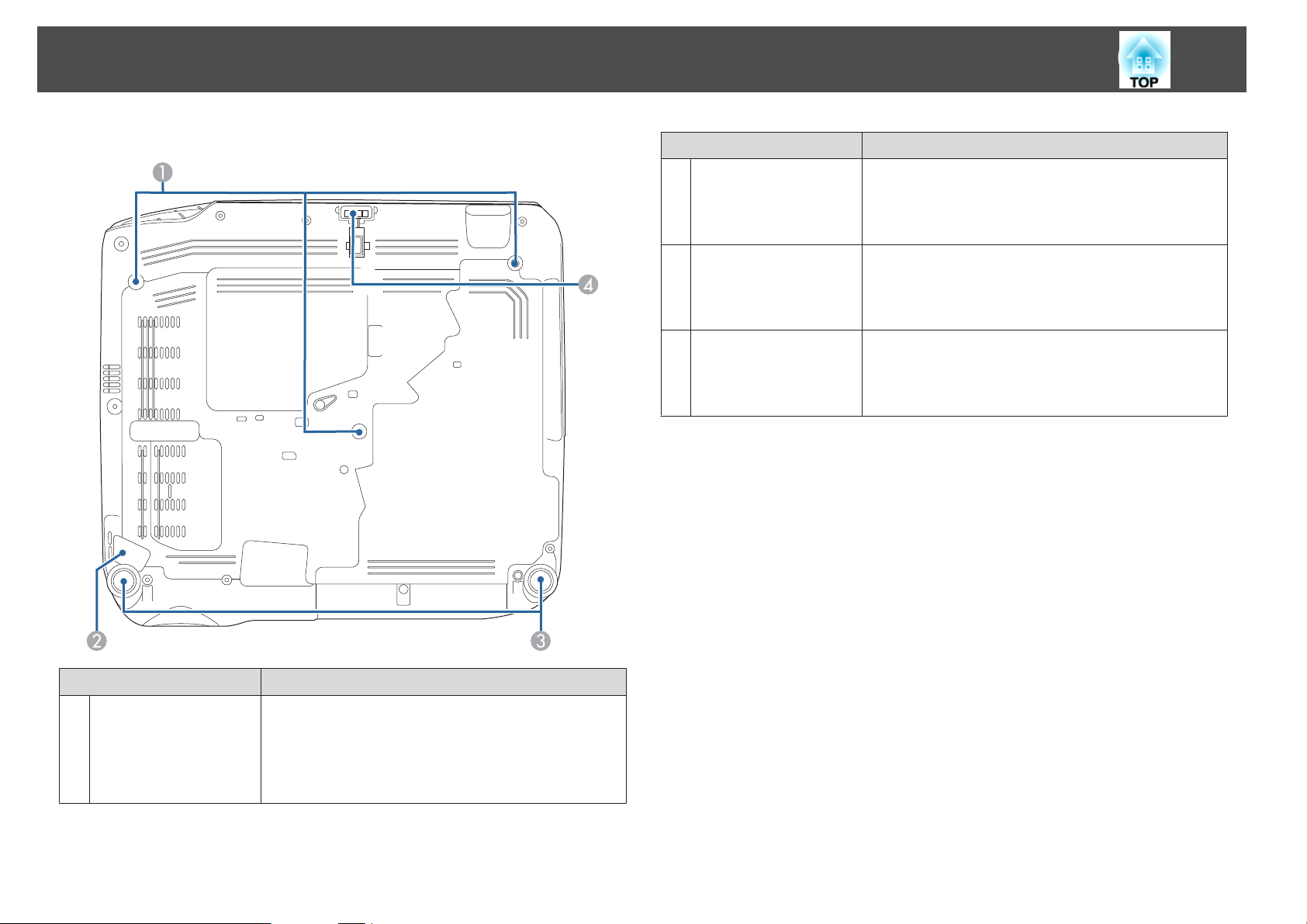
Наименования компонентов и их назначение
17
EB-955WH/EB-965H/EB-945H
Наименование Функция
Точка
B
креплениязащитног
о тросика
Задняя опора
C
Передняя
D
регулируемая опора
Пропустите через проем тросик с замком
(приобретается отдельно), прикрепите к месту
установки и закройте замок.
s "Крепление тросика с замком" стр.91
При настольной установке поверните опору, чтобы
отрегулировать наклон по горизонтали за счет ее
выдвигания или втягивания.
s "Регулировка горизонтального наклона" стр.55
Если проектор устанавливается на поверхности
(например, на столе), отрегулируйте опору, чтобы
правильно расположить изображение.
s "Регулировка положения изображения" стр.55
Наименование Функция
Точки крепления
A
кронштейнов
подвески (три штуки)
При подвешивании проектора к потолку в этих
точках следует закрепить дополнительный
Потолочный монтаж.
s "Установка проектора" стр.26
s "Дополнительные принадлежности" стр.166
Page 18
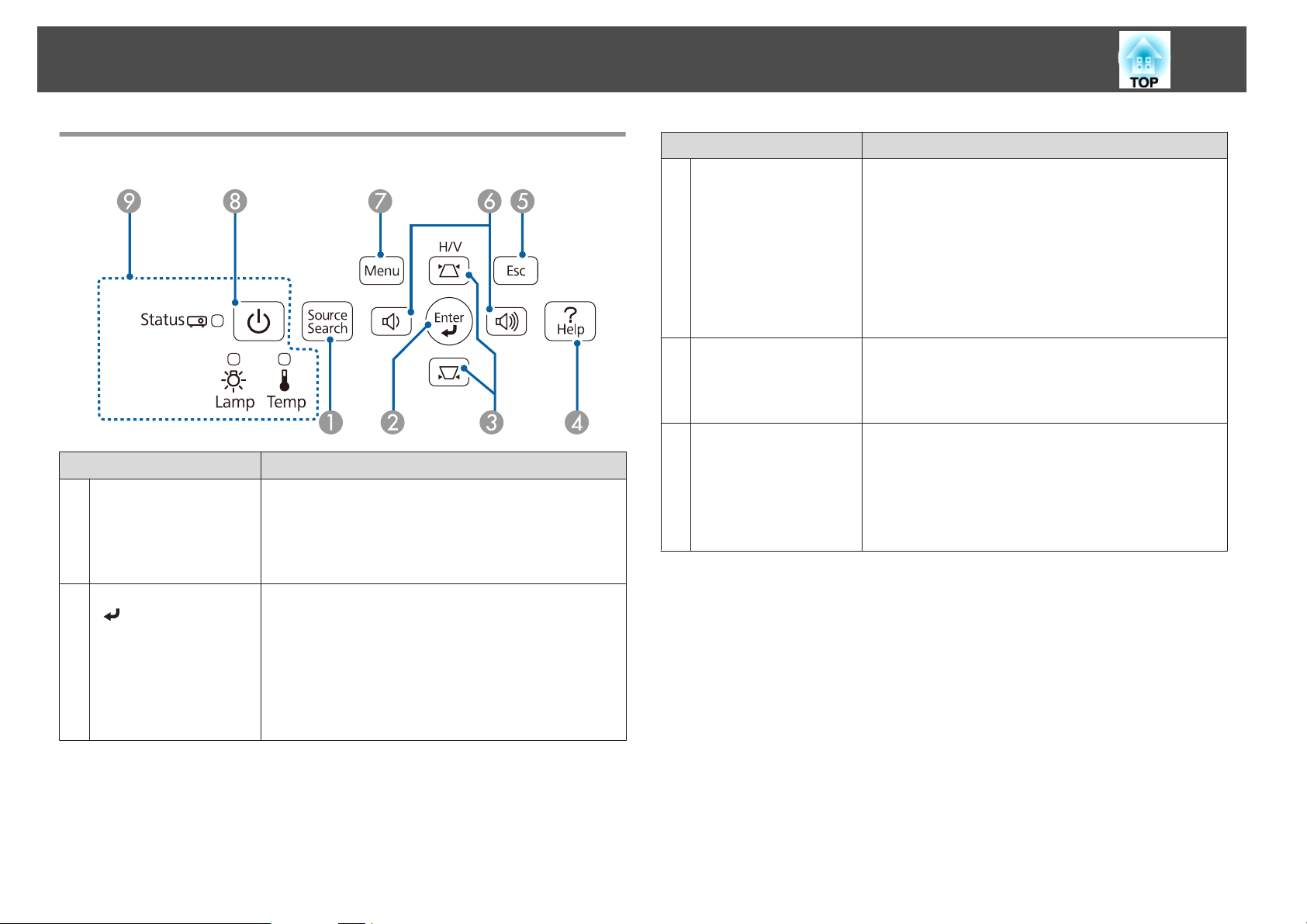
Наименования компонентов и их назначение
18
Панель управления
Наименование Функция
Кнопка [Source
A
Search]
Переход на следующий источник входного сигнала,
передающий изображение.
s "Автоматическое обнаружение входящих
сигналов и смена проецируемого изображения (поиск
источника)" стр.44
Наименование Функция
Кнопки [w][v]
C
Кнопка [Help]
D
Кнопка [Esc]
E
• Вывод экрана Корр-ия трапеции, на котором
можно откорректировать горизонтальные и
вертикальные искажения.
s "Коррекция вручную" стр.51
• Если на экране отображается меню Настройка или
справка, эти кнопки служат для выбора пунктов
меню и задания значений параметров.
s "Использование меню Настройка" стр.105
s "Использование справки" стр.137
Служит для отображения и закрытия экрана со
справочной информацией, содержащего указания по
устранению неполадок в случае их возникновения.
s "Использование справки" стр.137
• Служит для прекращения выполнения текущей
функции.
• Нажатием этой кнопки во время отображения
меню Настройка осуществляется переход к
предыдущему уровню меню.
s "Использование меню Настройка" стр.105
Кнопка [Enter]
B
[
]
• При отображении меню Настройка или экрана
справки эта кнопка служит для доступа к текущему
пункту, его открытия и перехода к следующему
уровню.
• При проецировании аналоговых сигналов RGB с
порта Computer эта кнопка позволяет
автоматически оптимизировать параметры
Трекинг, Синхронизация и Позиция.
Page 19
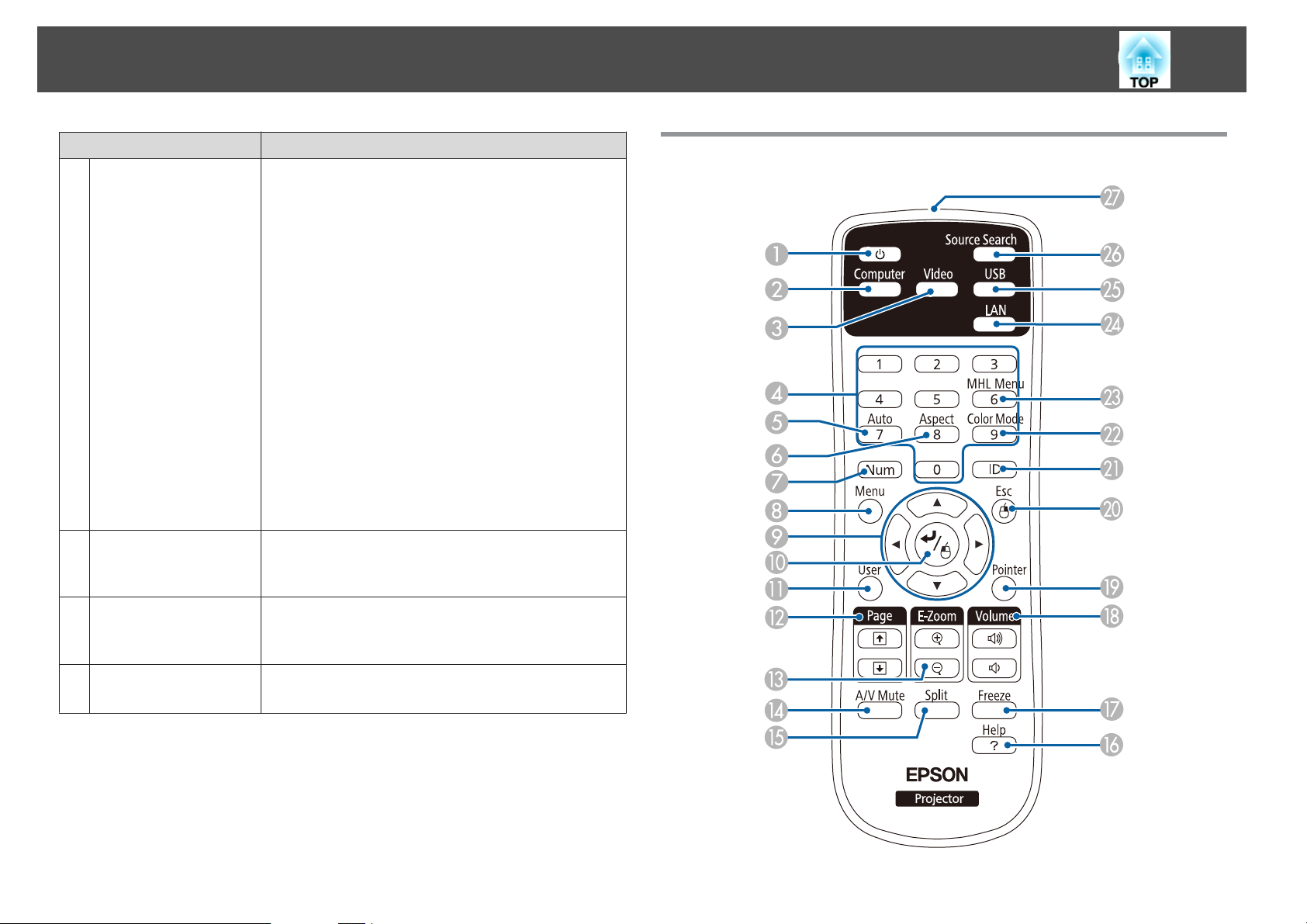
Наименования компонентов и их назначение
19
Наименование Функция
Кнопки [a][b]
F
или
кнопки [Wide][Tele]
Кнопка [Menu]
G
• Для EB-955WH/EB-950WH/EB-965H/EB-945H/
EB-940H/EB-98H/EB-97H/EB-W29/EB-X30/EBX29/EB-X27
[a] Служит для уменьшения громкости звука.
[b] Служит для увеличения громкости звука.
"Регулировка громкости" стр.56
s
• Для EB-S29/EB-S27
[Wide]: увеличение проецируемого изображения.
[Tele]: уменьшение проецируемого изображения.
s "Регулировка размера изображения" стр.54
• Служит для корректировки горизонтальных
трапецеидальных искажений при отображении
экрана Корр-ия трапеции.
s "Гор/вер.искаж." стр.52
• Если на экране отображается меню Настройка или
справка, эти кнопки служат для выбора пунктов
меню и задания значений параметров.
s "Использование меню Настройка" стр.105
"Использование справки" стр.137
s
Служит для отображения и закрытия меню
Настройка.
s "Использование меню Настройка" стр.105
Пульт дистанционного управления
Кнопка [Power]
H
[t]
Индикаторы
I
Служит для включения и отключения питания
проектора.
s "Включение проектора" стр.42
Показывает состояние проекционной лампы.
s "Интерпретация показаний" стр.139
Page 20
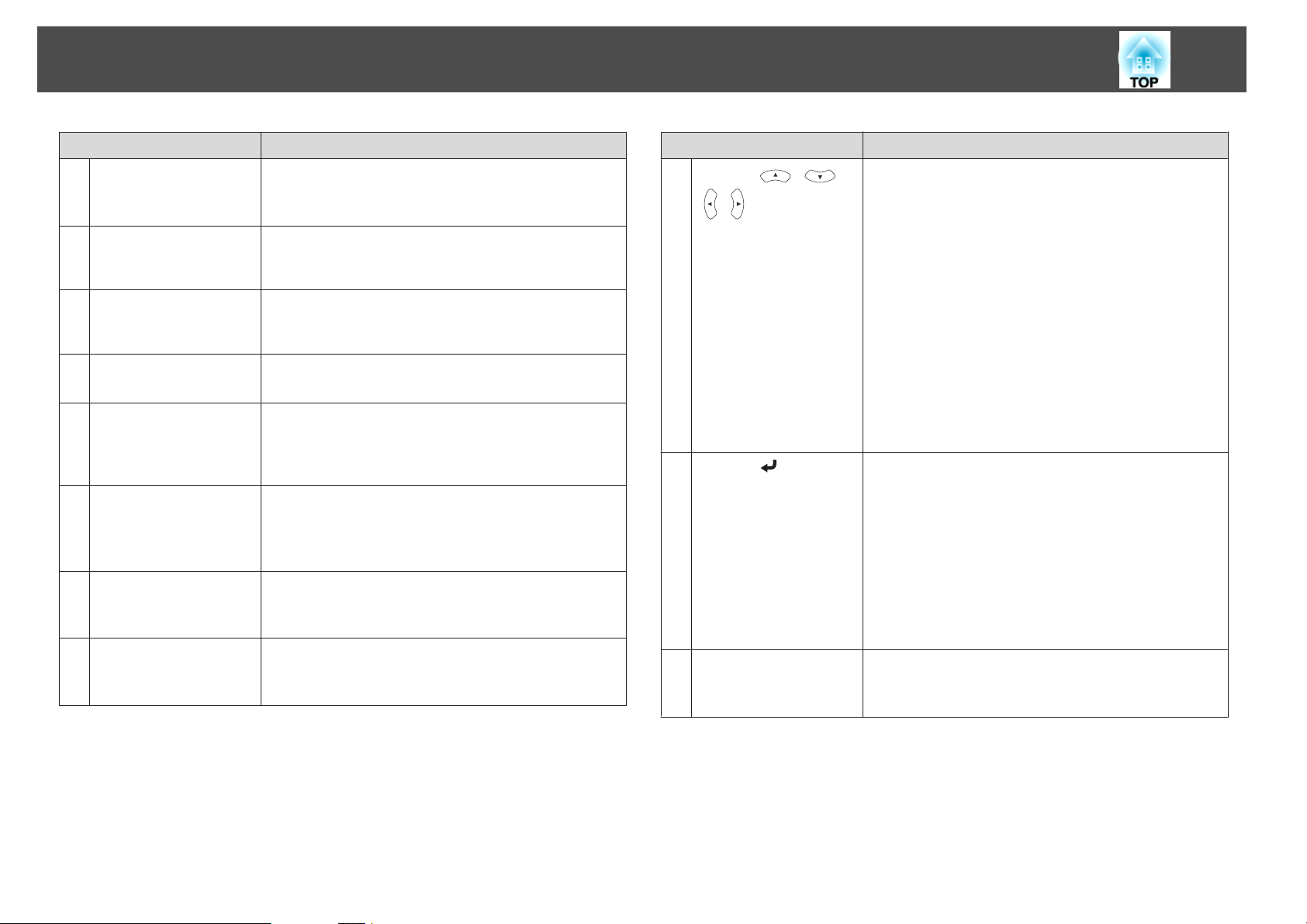
Наименования компонентов и их назначение
20
Наименование Функция
Кнопка [Power]
A
[t]
Кнопка [Computer]
B
Кнопка [Video]
C
Цифровые кнопки
D
Кнопка [Auto]
E
Кнопка [Aspect]
F
Кнопка [Num]
G
Кнопка [Menu]
H
Служит для включения и отключения питания
проектора.
s "Включение проектора" стр.42
При каждом нажатии этой кнопки источник входного
сигнала переключается между портами Computer1 и
Computer2.
При каждом нажатии на эту кнопку изображение на
экране переключается между портами S-Video, Video
и HDMI.
Ввод пароля.
s "Настройка Защита паролем" стр.87
При проецировании аналоговых сигналов RGB с
порта Computer эта кнопка позволяет автоматически
оптимизировать параметры Трекинг,
Синхронизация и Позиция.
Каждое нажатие этой кнопки приводит к изменению
режима формата.
s "Изменение формата проецируемого
изображения" стр.58
Удерживайте эту кнопку нажатой и нажимайте
цифровые кнопки, чтобы ввести пароль или числа.
s "Настройка Защита паролем" стр.87
Служит для отображения и закрытия меню
Настройка.
s "Использование меню Настройка" стр.105
Наименование Функция
I
Кнопки [ ][ ]
][ ]
[
J
Кнопка [ ]
Кнопка [User]
K
• Если на экране отображается меню Настройка или
справка, эти кнопки служат для выбора пунктов
меню и задания значений параметров.
s "Использование меню Настройка" стр.105
• При проецировании в режиме PC Free эти кнопки
служат для перехода к предыдущему/следующему
изображению, поворота изображения и т. п.
s "Способы использования функции PC Free"
стр.67
• При использовании функции Беспров.мышь
указатель мыши перемещается в направлении, в
котором нажата кнопка.
s "Применение пульта дистанционного
управления для работы с указателем мыши
(Беспров.мышь)" стр.78
• При отображении меню Настройка или экрана
справки эта кнопка служит для доступа к текущему
пункту, его открытия и перехода к следующему
уровню.
s "Использование меню Настройка" стр.105
• При использовании функции Беспров.мышь
действует аналогично левой кнопке мыши.
s "Применение пульта дистанционного
управления для работы с указателем мыши
(Беспров.мышь)" стр.78
Выполняется функция, установленная в Польз.
кнопка из меню Настройки.
s "Меню Настройки" стр.111
Page 21
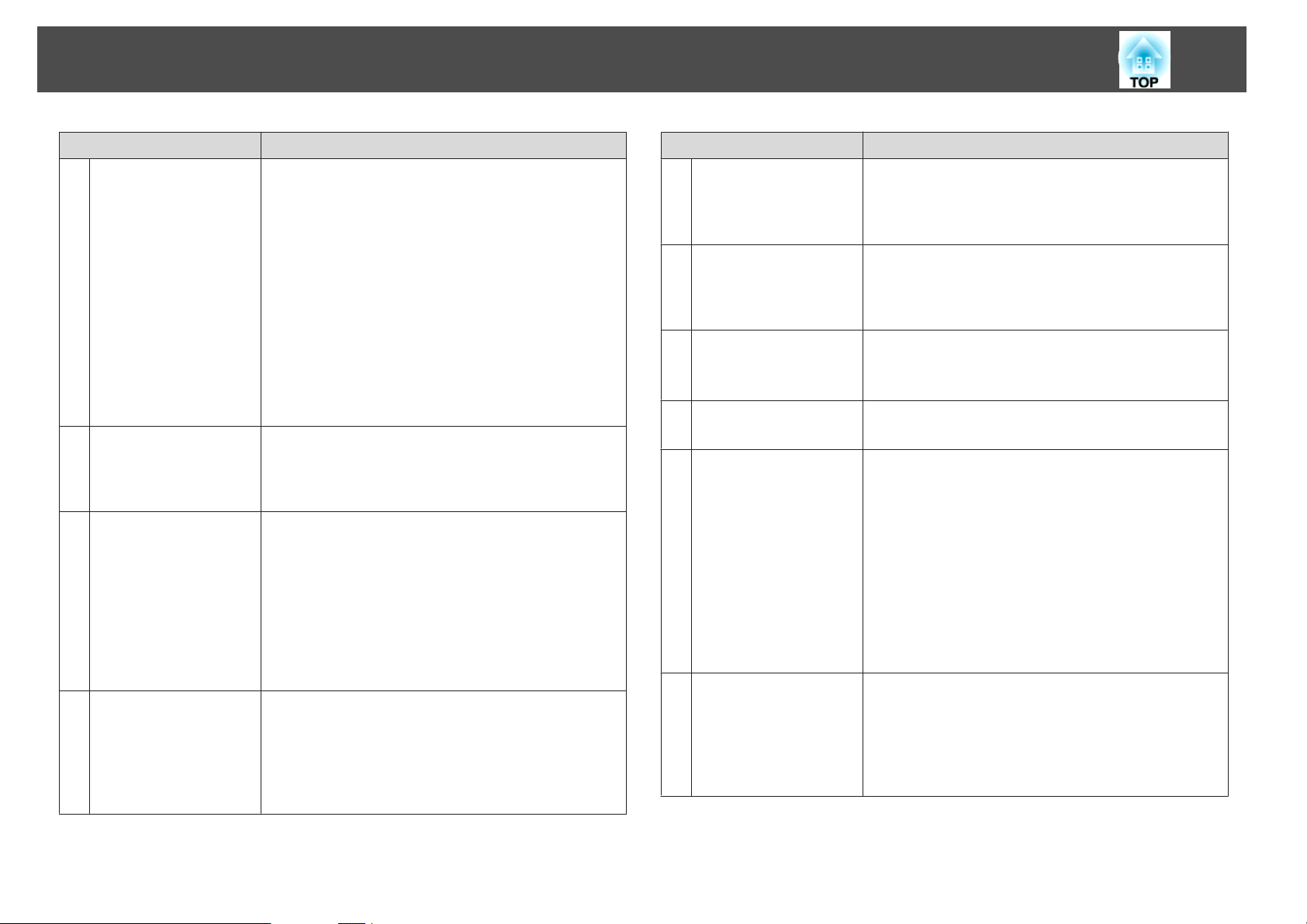
Наименования компонентов и их назначение
21
Наименование Функция
Кнопки [Page]
L
[[][]]
Кнопки [E-Zoom]
M
[z][x]
Кнопка [A/V Mute]
N
Кнопка [Split]
O
Смена страниц в файлах (например, PowerPoint) при
использовании следующих способов проецирования.
• При использовании функции Беспров.мышь
s "Применение пульта дистанционного
управления для работы с указателем мыши
(Беспров.мышь)" стр.78
• При использовании USB Display
s "Проецирование с использованием USB
Display" стр.46
• Когда установлено сетевое соединение
При проецировании изображений с использованием
PC Free нажатие на эту кнопку вызовет переход на
предыдущий/следующий экран.
Служит для увеличения и уменьшения изображения
без изменения размера области проецирования.
s "Увеличение части изображения (E-Zoom)"
стр.77
• Служит для включения и отключения видеосигнала
и звукового сигнала.
"Временное отключение изображения и звука
s
(Кнопка A/V mute)" стр.75
• Удерживая эту кнопку нажатой в течение пяти
секунд, можно изменять режим параметра
Проецирование следующим образом.
ПереднееWПереднепот.
ЗаднееWЗаднепотол.
Каждый раз при нажатии на эту кнопку изображение
меняется с одновременного проецирования двух
изображений с помощью разделения экрана на
обычное изображение.
s "Одновременное проецирование двух
изображений (Split Screen)" стр.62
Наименование Функция
Кнопка [Help]
P
Кнопка [Freeze]
Q
Кнопки [Volume]
R
[a][b]
Кнопка [Pointer]
S
Кнопка [Esc]
T
Кнопка [ID]
U
Служит для отображения и закрытия экрана со
справочной информацией, содержащего указания по
устранению неполадок в случае их возникновения.
s "Использование справки" стр.137
Служит для приостановки и возобновления смены
изображений.
s "Остановка изображения (Функция паузы)"
стр.76
[a] Служит для уменьшения громкости звука.
[b] Служит для увеличения громкости звука.
"Регулировка громкости" стр.56
s
Выводит на экран указатель.
s "Функция указателя (указатель)" стр.76
• Служит для прекращения выполнения текущей
функции.
• Нажатие этой кнопки во время отображения меню
Настройка позволяет перейти к предыдущему
уровню.
s "Использование меню Настройка" стр.105
• При использовании функции Беспров.мышь
действует аналогично правой кнопке мыши.
s "Применение пульта дистанционного
управления для работы с указателем мыши
(Беспров.мышь)" стр.78
Удерживая эту кнопку, нажимайте на цифровые
кнопки, чтобы выбрать ID проектора, которым
необходимо управлять с помощью пульта
дистанционного управления.
s "Установка ID и использование пульта
дистанционного управления" стр.80
Page 22
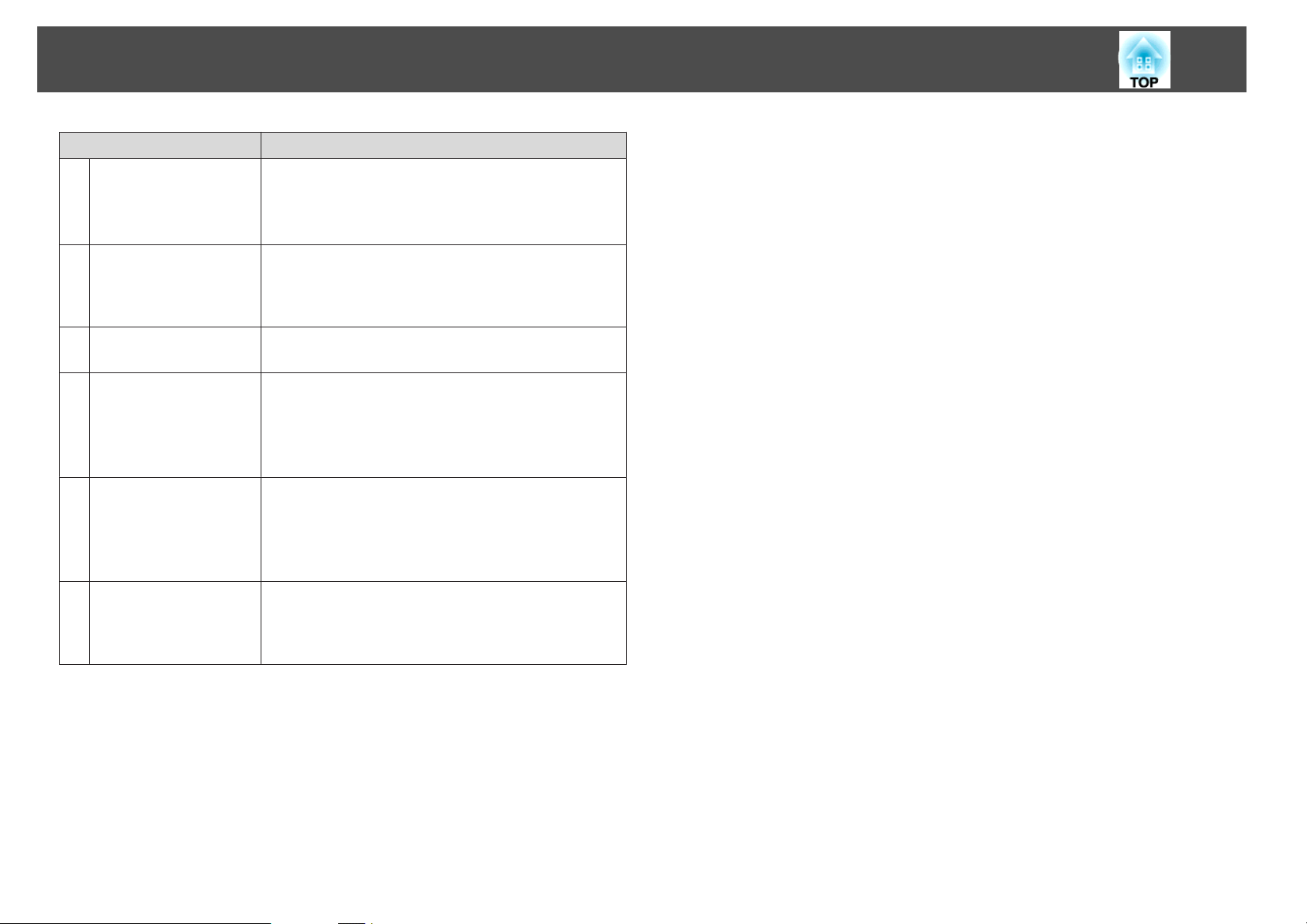
Наименования компонентов и их назначение
Наименование Функция
Кнопка [Color Mode]
V
Каждое нажатие этой кнопки приводит к изменению
цветового режима.
s "Выбор качества проецирования (выбор Цветовой
режим)" стр.56
22
Кнопка [MHL Menu]
W
Кнопка [LAN]
X
Кнопка [USB]
Y
Кнопка [Source
Z
Search]
Область излучения
a
света на пульте
дистанционного
управления
Служит для отображения меню настроек устройства,
подключенного к порту MHL проектора. (только для
моделей EB-955WH/EB-950WH/EB-965H/EB-945H/
EB-940H/EB-98H/EB-97H)
Переключает на изображение с устройства,
подключенного по сети.
Каждое нажатие этой кнопки приводит к изменению
следующих изображений:
• USB Display
• Изображения от устройства, подключенного к
порту USB-A
Переход на следующий источник входного сигнала,
передающий изображение.
s "Автоматическое обнаружение входящих
сигналов и смена проецируемого изображения (поиск
источника)" стр.44
Служит для подачи сигналов пульта дистанционного
управления.
Page 23
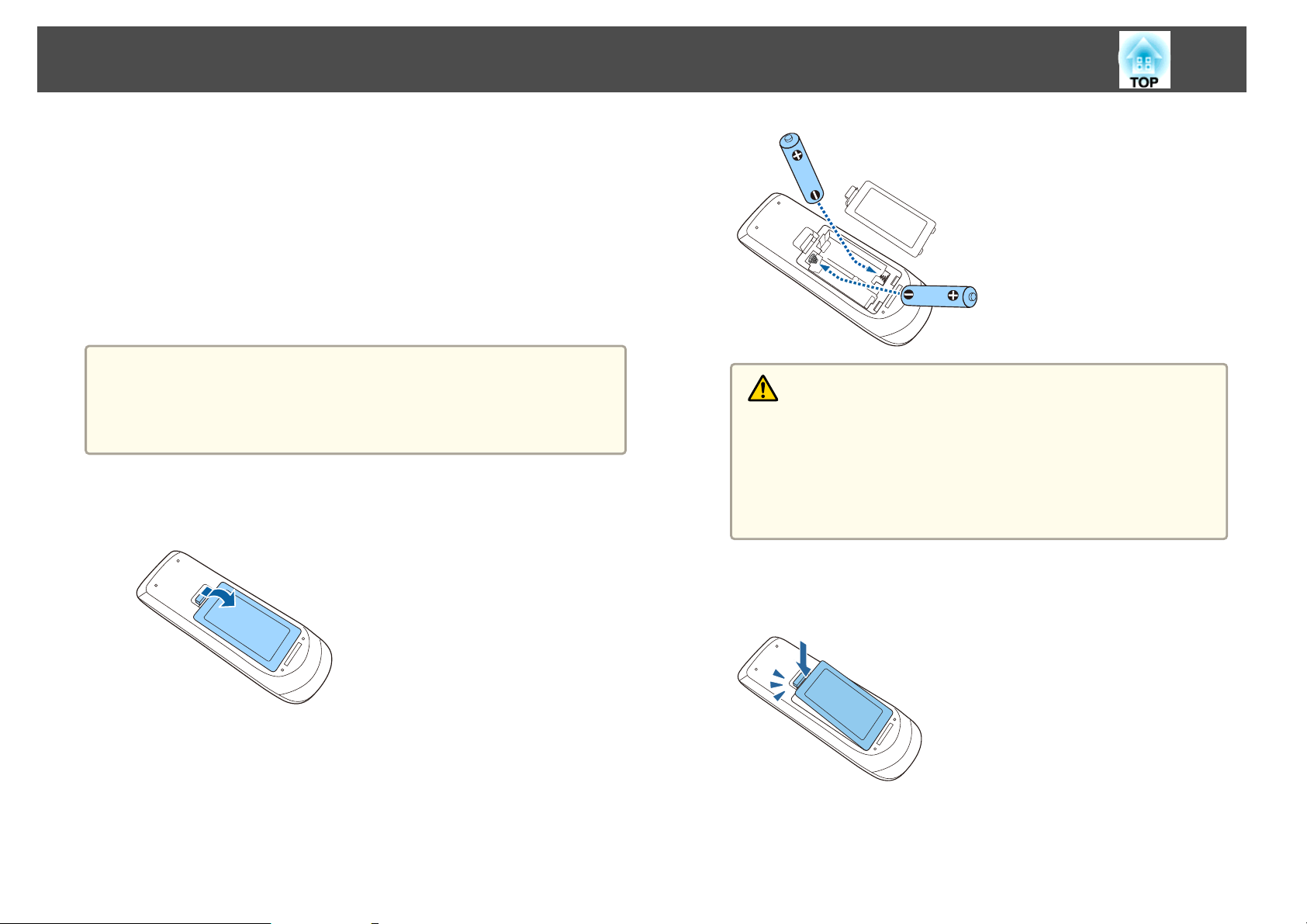
Наименования компонентов и их назначение
Замена аккумуляторов пульта дистанционного управления
Если уменьшается скорость реагирования пульта дистанционного
управления или он перестает работать через некоторое время после
начала использования, это может свидетельствовать о том, что
батарейки в пульте разрядились. В таком случае их следует заменить.
Держите наготове две запасные щелочные или марганцевые батарейки
AA для использования их в случае необходимости. Вы не должны
использовать другие батарейки, кроме щелочных или марганцевых
батареек AA.
Внимание
Перед выполнением манипуляций с аккумуляторами обязательно
ознакомьтесь со следующим руководством.
s Правила техники безопасности
a
Снимите крышку аккумуляторного отсека.
Надавливая на защелку крышки аккумуляторного отсека,
поднимите крышку.
23
Предостережение
Проверьте расположение меток (+) и (-) внутри держателя для
аккумуляторов, чтобы убедиться в правильности ориентации
устанавливаемых аккумуляторов.
При неправильном использовании аккумуляторов возможен взрыв
или утечка, что может стать причиной пожара, травмы или
повреждения устройства.
b
Замените старые аккумуляторы новыми.
c
Верните на место крышку аккумуляторного отсека.
Нажимайте на крышку аккумуляторного отсека до ее
защелкивания в предусмотренном месте.
Page 24
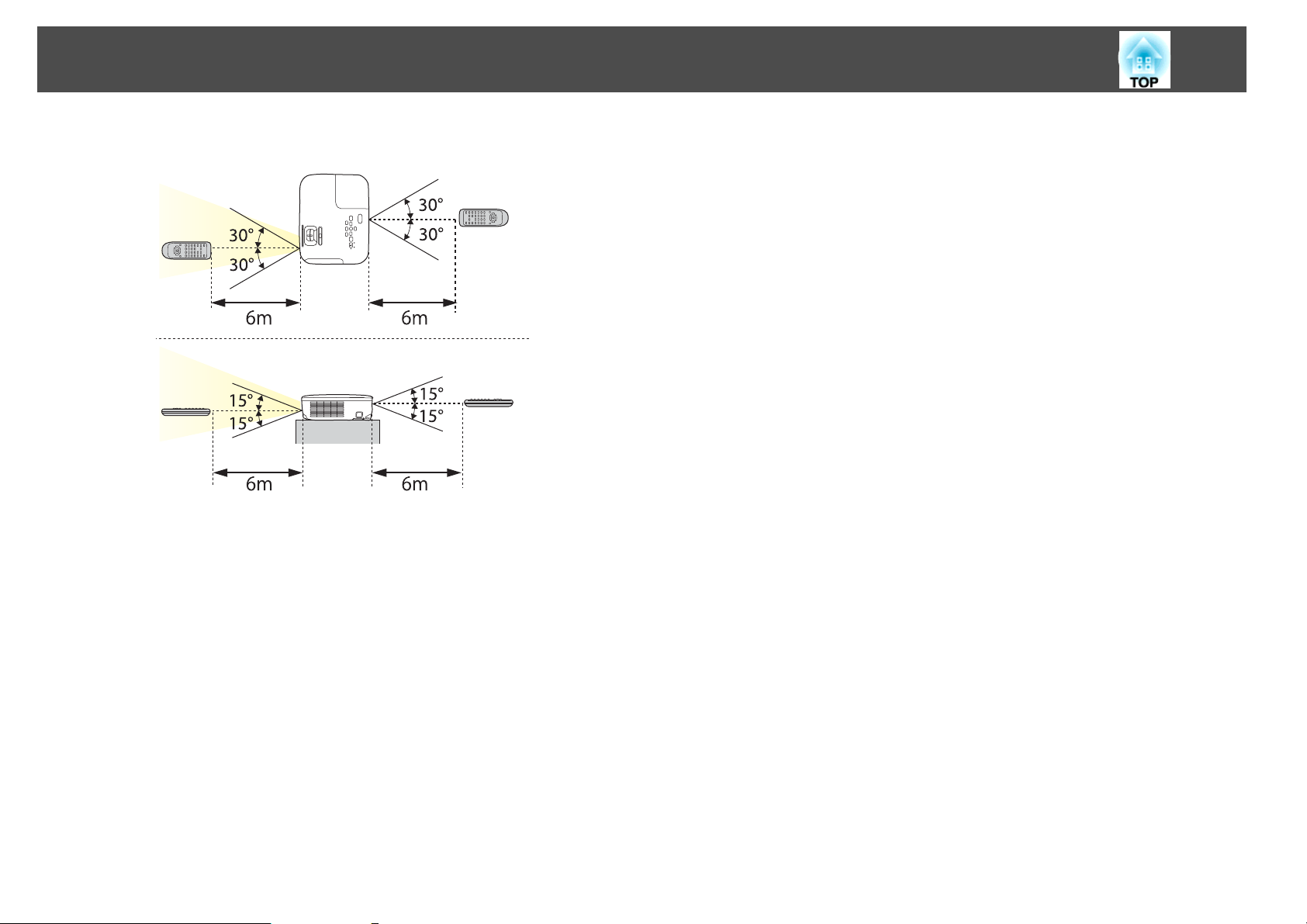
Наименования компонентов и их назначение
Область работы дистанционного управления
24
Page 25
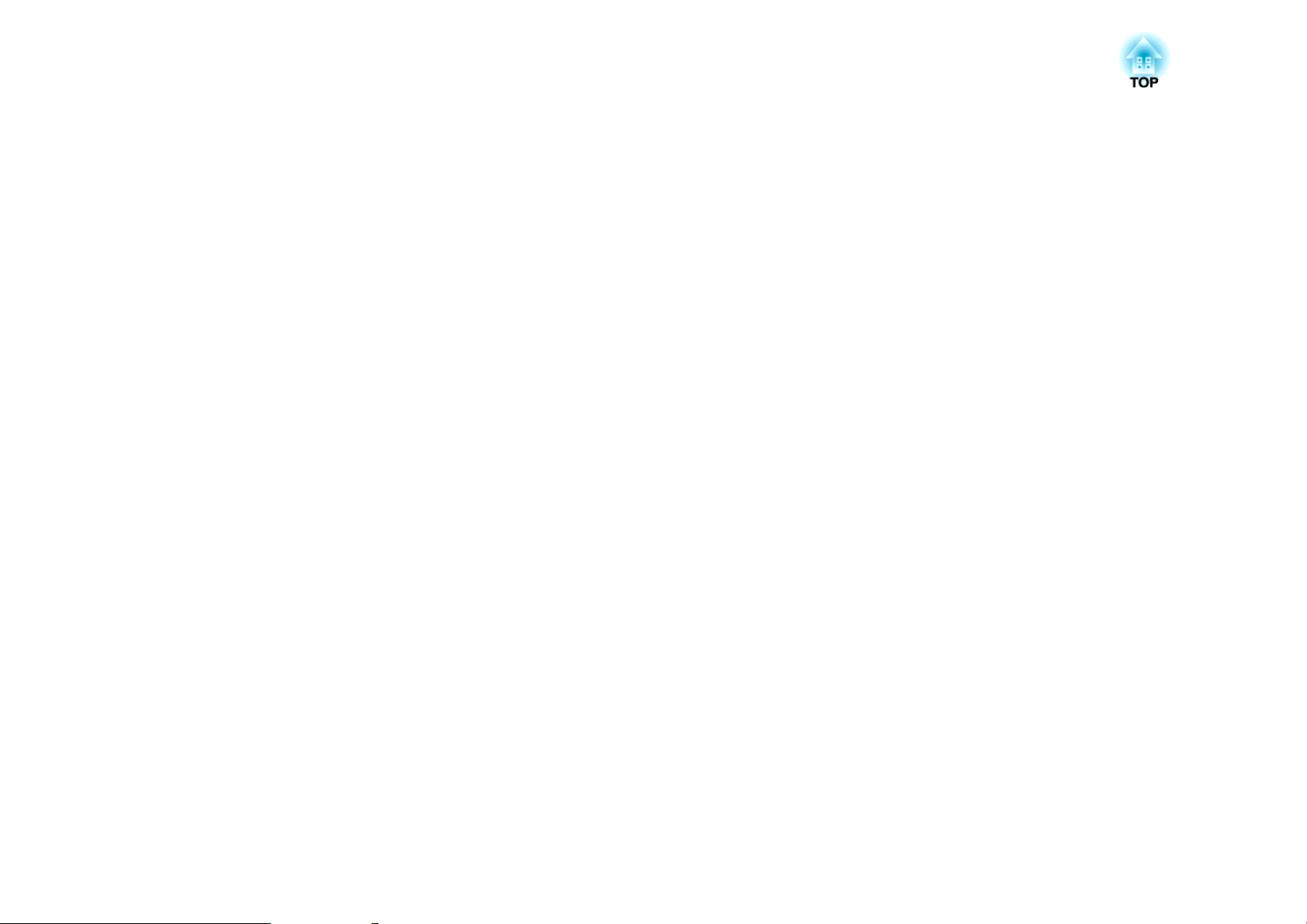
Подготовка проектора
В этой главе обсуждается установка проектора и подключение источников изображения.
Page 26
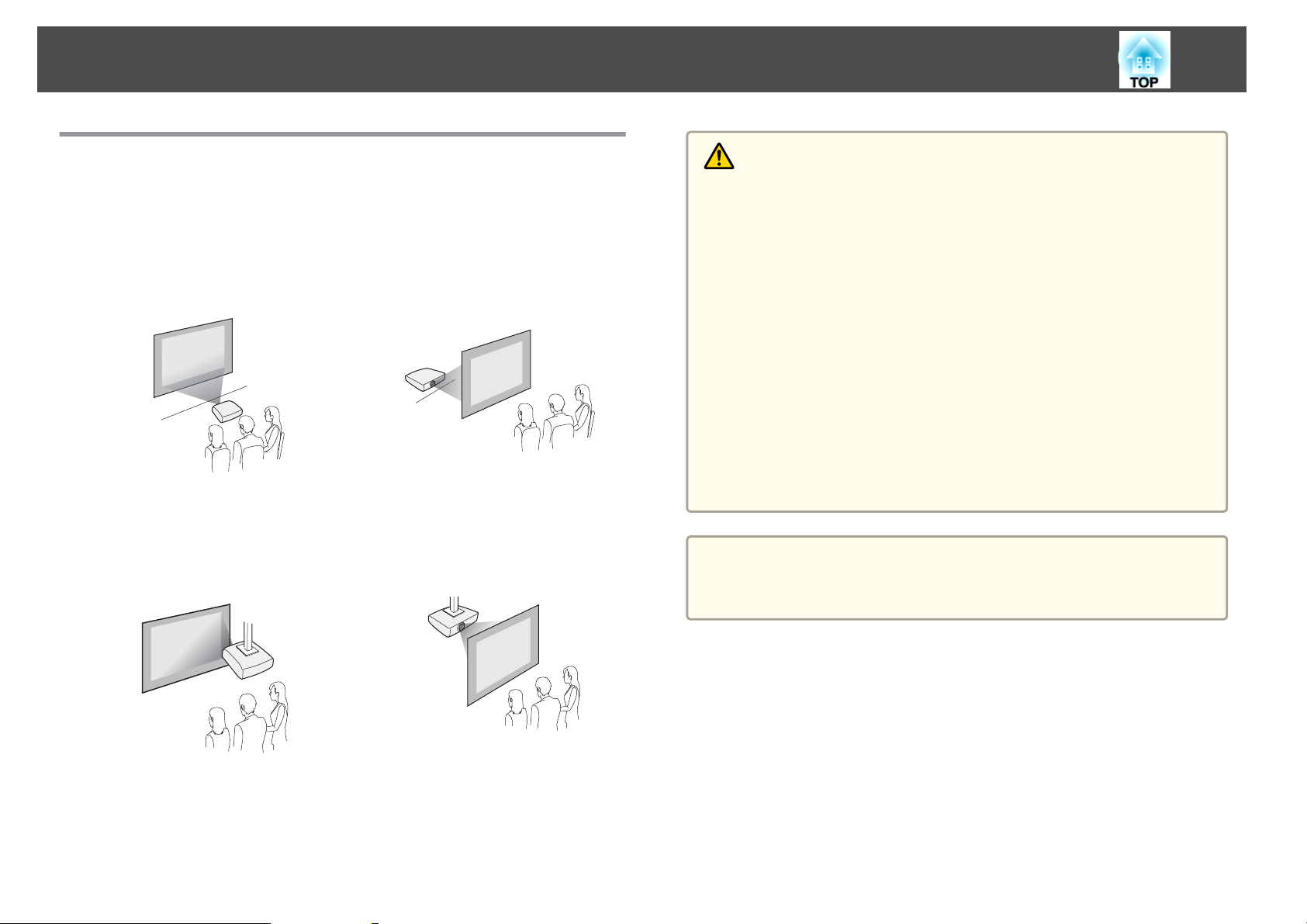
Установка проектора
26
Способы Установки
Данным проектором поддерживаются четыре разных способа
проецирования. Производите установку в соответствии с условиями в
месте установки.
• Проецирование изображений
из положения перед экраном.
(Переднее проецирование)
• Подвешивание проектора к
потолку и проецирование изображений из положения перед экраном. (Переднепот.
проекция)
• Проецирование изображений
из-за полупрозрачного экрана.
(Заднее проецирование)
• Подвешивание проектора к
потолку и проецирование изза полупрозрачного экрана.
(Заднепотол. проекция)
Опасно
• При подвешивании проектора к потолку (потолочное крепление)
необходимо применять специальный метод установки. При
неправильной установке возможно падение проектора, приводящее к
несчастным случаям и травмам.
• При использовании клеящих веществ для Точки крепления кронштейнов
подвески с целью предотвращения ослабевания затяжки винтов или при
нанесении на проектор смазочных материалов или масла корпус
проектора может треснуть, что приведет к падению проектора с
потолочного крепления. Это может привести к серьезной травме
человека, находящегося под потолочным креплением, а также к
повреждению проектора.
При установке и регулировке потолочного крепления запрещается
использовать клеящие вещества для предотвращения ослабевания
затяжки винтов, использовать масла, смазочные материалы и т.п.
• Не закрывайте входные и выходные вентиляционные отверстия
проектора. Если отверстия закрыть, внутренняя температура может
подняться слишком высоко, в результате чего возможно возгорание.
Внимание
Нельзя пользоваться проектором, положенным на бок. Это приводит к
сбоям в работе.
Page 27
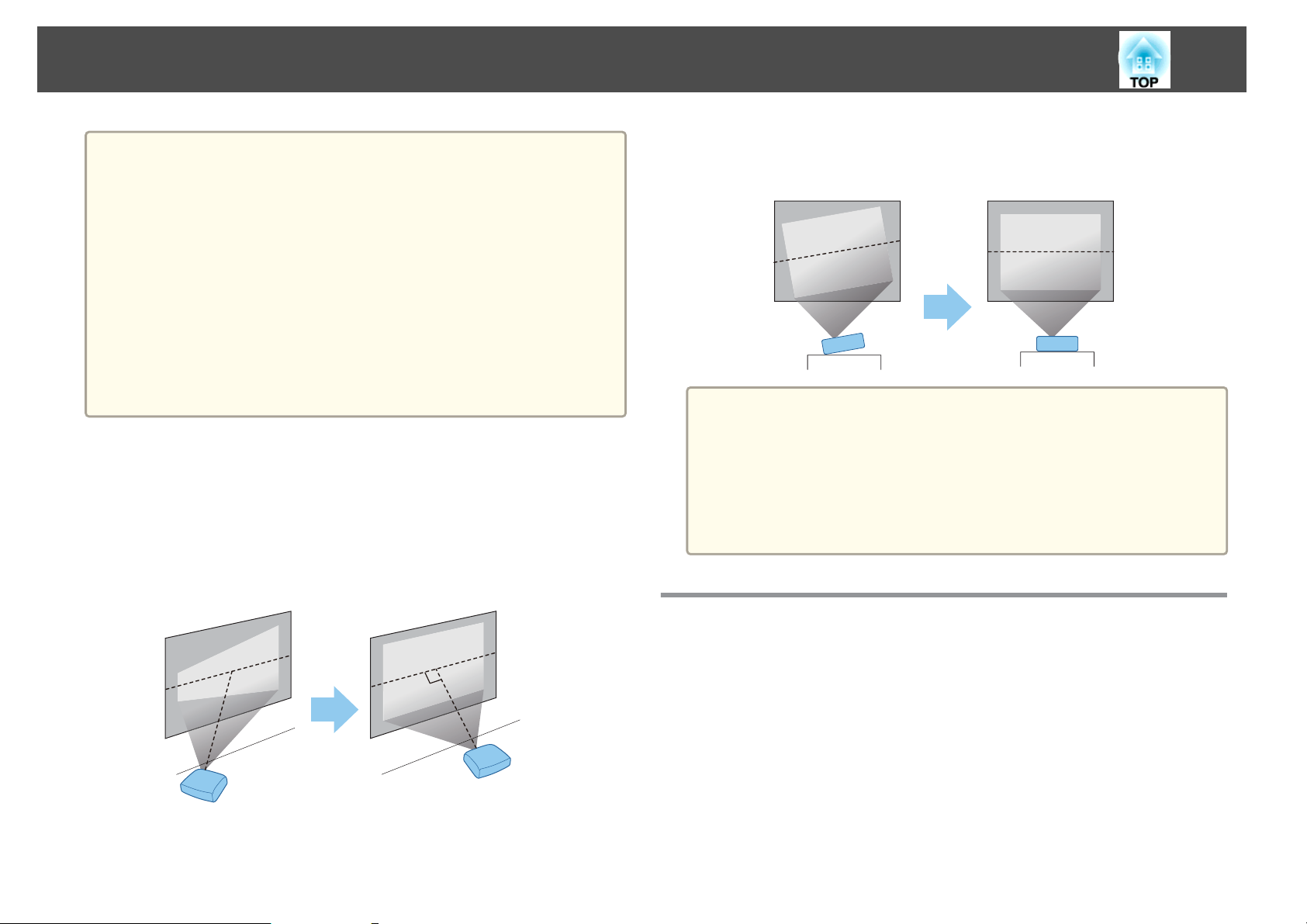
Установка проектора
27
• При подвешивании проектора к потолку требуется
a
дополнительный Потолочный монтаж.
"Дополнительные принадлежности" стр.166
s
• По умолчанию для параметра Проецирование установлено
значение Переднее. Значение Переднее можно сменить на
Заднее в меню Настройка.
Расширен. - Проецирование стр.113
s
• При нажатии и удерживании в течение пяти секунд
кнопки [A/V Mute] на пульте дистанционного управления
настройка параметра Проецирование меняется следующим
образом.
ПереднееWПереднепот.
ЗаднееWЗаднепотол.
Способы установки
Установите проектор следующим образом.
• Установите проектор таким образом, чтобы он был параллелен
экрану.
Если установить проектор под углом к экрану, возникнут
трапецеидальные искажения.
• Располагайте проектор на ровной поверхности.
При наклоне проектора проецируемое изображение также
наклоняется.
• Если не удается установить проектор параллельно экрану, см.
a
следующий раздел.
s "Коррекция трапецеидальных искажений" стр.50
• Если не удается установить проектор а ровной поверхности, см.
следующий раздел.
s "Регулировка горизонтального наклона" стр.55
"Коррекция трапецеидальных искажений" стр.50
s
Размер экрана и примерное расстояние проецирования
Размер проецируемого изображения определяется расстоянием от
проектора до экрана. Иллюстрации справа помогут выбрать
оптимальное положение в соответствии с размером экрана. На них
показано примерное кратчайшее расстояние при максимальном
увеличении. Подробную информацию о расстоянии проецирования см.
в следующих разделах.
s
"Размер экрана и расстояние проецирования" стр.168
Page 28
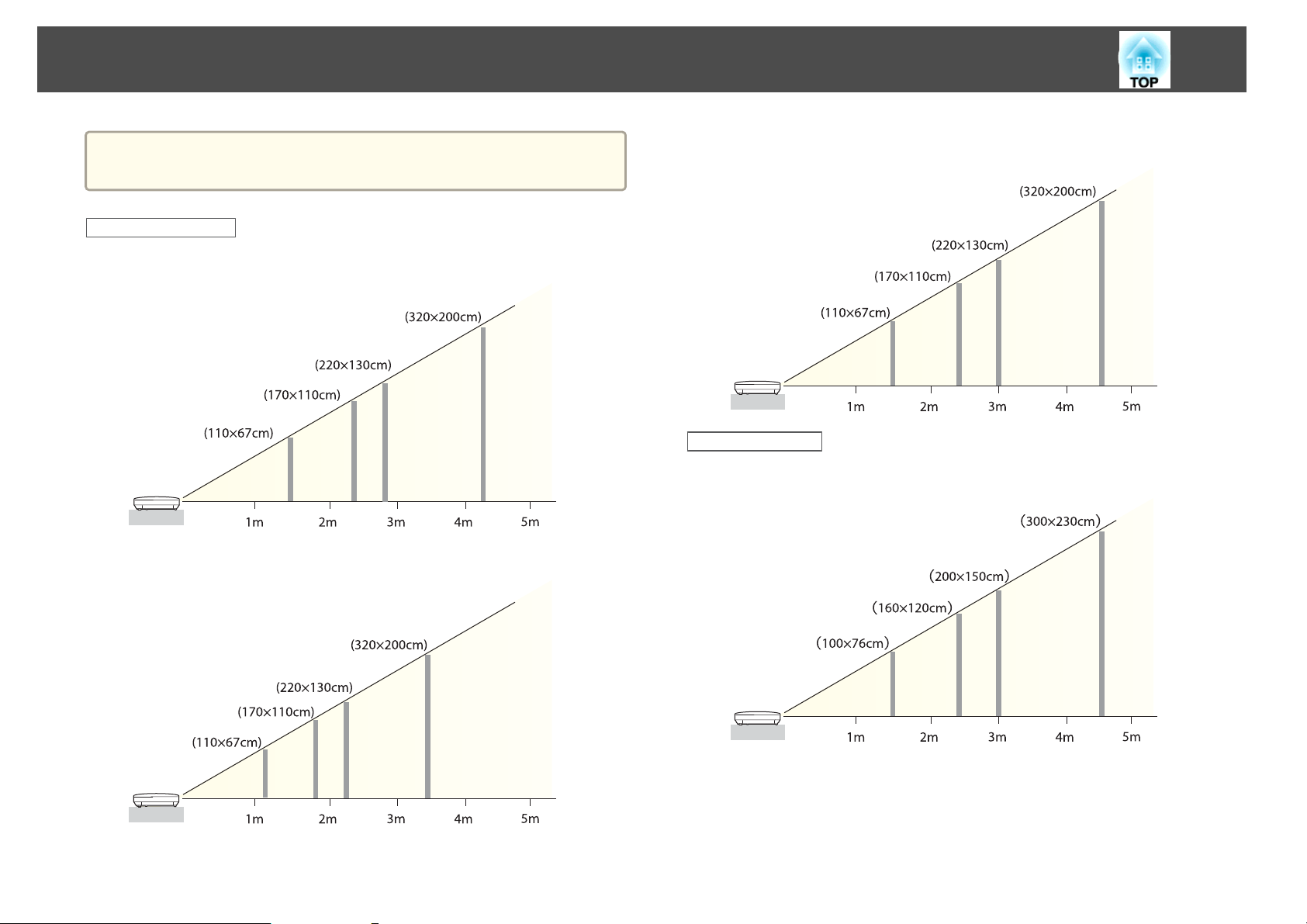
Установка проектора
28
При коррекции трапецеидальных искажений проецируемое
a
Размер экрана 16:10
изображение может уменьшаться.
Для EB-W29
50”
Для EB-950WH
80”
100”
150”
Для EB-955WH
150”
100”
80”
50”
Размер экрана 4:3
Для EB-98H/EB-97H/EB-X29/EB-X27/EB-S29/EB-S27
150”
100”
50”
80”
100”
150”
80”
50”
Page 29
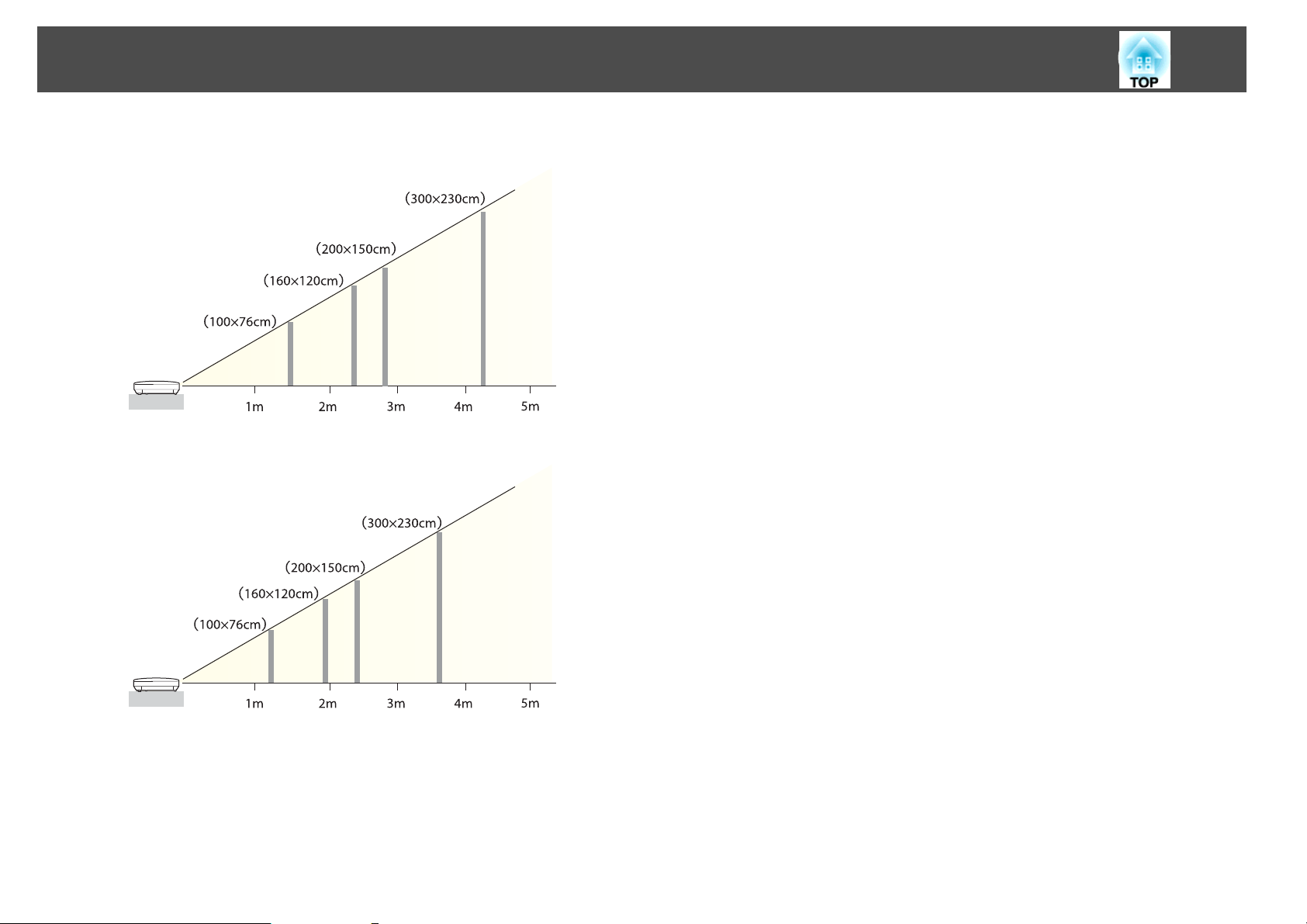
Установка проектора
Для EB-965H/EB-945H/EB-X30
80”
50”
Для EB-940H
29
150”
100”
150”
50”
100”
80”
Page 30

Подключение оборудования
На иллюстрациях в этом разделе показана модель EB-965H.
Наименования, номера, местоположение и ориентация разъемов портов зависят от подключаемого источника.
Подключение к компьютеру
Для проецирования изображений с компьютера подключите компьютер одним из следующих способов.
Если используется кабель для подключения к компьютеру из комплекта поставки
A
Подключите выход компьютера для монитора к порту Computer проектора. Можно вывести звук на динамик проектора, подключив выходной звуковой порт
компьютера к порту Audio проектора с помощью приобретаемого отдельно звукового кабеля.
При использовании кабеля USB из комплекта поставки или серийного кабеля
B
Подключите порт USB на компьютере к порту USB-B на проекторе. Одновременно с изображением можно выводить и звук с компьютера.
Если используется приобретаемый отдельно кабель HDMI
C
Подключите порт HDMI компьютера к порту HDMI проектора. Одновременно с изображением можно выводить и звук с компьютера.
30
Page 31

Подключение оборудования
• Переключить источник аудиосигнала можно при помощи меню Выход аудио.
a
s Расширен. - Настройки A/V - Выход аудио стр.113
• Проектор можно подключить к компьютеру для проецирования с него изображений с помощью кабеля USB. Эта функция называется USB Display
(отображение через USB).
s "Проецирование с использованием USB Display" стр.46
Подключение источников сигнала
Для проецирования изображений с DVD-плеера, видеосигнала VHS и т.п., подключите проектор одним из следующих способов.
При использовании приобретаемого отдельно видеокабеля или кабеля S-video
A
Подключите выходной порт видеосигнала на источнике изображения к порту Video на проекторе. Либо подключите выходной порт S-video на источнике изображения к
порту S-Video на проекторе. Можно вывести звук на динамик проектора, подключив выходной звуковой порт источника изображения к порту проектора Audio-L/R с
помощью приобретаемого отдельно звукового кабеля.
Если используется дополнительный компонентный видеокабель
B
s "Дополнительные принадлежности" стр.166
Подключите выходной порт компонентного видеосигнала на источнике изображения к порту Computer на проекторе. Можно вывести звук на динамик проектора,
подключив выходной звуковой порт источника изображения к порту Audio проектора с помощью приобретаемого отдельно звукового кабеля.
Если используется приобретаемый отдельно кабель HDMI
C
Подключите порт HDMI на источнике изображения к порту HDMI на проекторе. Одновременно с изображением с источника можно выводить и звук.
31
Page 32

Подключение оборудования
32
Внимание
• Выключите подключаемое оборудование, прежде чем приступать к подключению. Если источник входного сигнала при подключении к проектору включен, это
может привести к ошибкам.
• Если ориентация или форма разъема отличаются, не прилагайте усилий. Таким образом можно повредить устройство или вызвать ошибки в его работе.
• Переключить источник аудиосигнала можно при помощи меню Выход аудио.
a
s Расширен. - Настройки A/V - Выход аудио стр.113
• Если порт на подключаемом источнике имеет нестандартную форму, для подключения проекторов воспользуйтесь кабелем, поставляемым с
устройством, или дополнительным кабелем.
• При использовании серийно выпускаемого аудиокабеля “2RCA(L/R)/стереофонический штекер mini” убедитесь в том, что на нем есть маркировка
"Нулевое сопротивление".
Page 33

Подключение оборудования
Подключение смартфона или планшета
Поддерживаются только модели EB-955WH/EB-950WH/EB-965H/EB-945H/EB-940H/EB-98H/EB-97H.
К проектору можно подключать смартфоны и планшеты. С помощью кабеля MHL можно подключить порт MHL устройства к порту проектора
HDMI2/MHL. Одновременно с изображением можно выводить и звук.
33
При подключении смартфона или планшета к проектору устройство начинает заряжаться при проецировании изображений.
Внимание
• Кабель MHL подключается не ко всем устройствам.
• Убедитесь, что соединительный кабель поддерживает стандарты MHL. В противном случае смартфон или планшет может нагреться или взорваться.
• При подключении переходника MHL-HDMI зарядка смартфона или планшета может не работать или невозможно будет выполнить операции с пульта
дистанционного управления проектора.
• Если изображения проецируются неправильно, отсоедините, а затем снова подключите кабель MHL.
a
• Правильность проекции зависит от модели и настроек смартфона или планшета.
Page 34

Подключение оборудования
Подключение устройств USB
К проектору можно подключать такие устройства, как накопители USB, дополнительные Камера для документов и USB-совместимые жесткие диски и
цифровые камеры.
С помощью кабеля USB, входящего в комплект поставки USB-устройства, подключите USB-устройство к порту USB-A на проекторе.
34
Если подключено USB-устройство, можно проецировать файлы изображений с помощью технологии PC Free с USB-накопителя или цифровой
камеры.
s
"Примеры PC Free" стр.67
Внимание
• Соединение может работать неправильно при использовании концентратора USB. Цифровые камеры и устройства памяти USB должны подключаться к
проектору напрямую.
• При подключении и использовании USB-совместимых жестких дисков не забудьте подключить адаптер переменного тока, который поставляется вместе с
жестким диском.
• Подключите цифровую камеру или жесткий диск к проектору с использованием кабеля USB из комплекта поставки устройства.
• Используйте кабель USB не длиннее трех метров. Если длина кабеля превышает три метра, то функция PC Free может работать некорректно.
• Если установлен дополнительный Беспроводной адаптер локальной сети, подключить устройства USB невозможно.
Page 35

Подключение оборудования
Удаление устройств USB
По окончании проецирования извлеките USB-устройство из проектора. Выключайте питание цифровых камер, жестких дисков и подобных устройств
перед отключением их от проектора.
Подключение внешнего оборудования
Для вывода изображений и звука можно подключить внешний монитор или колонки.
Также можно выводить звук с микрофона на динамик проектора, подключив к нему микрофон.
При выводе изображений на внешний монитор
A
Подключите внешний монитор к порту Monitor Out с помощью кабеля из комплекта поставки внешнего монитора.
При выводе изображений на внешние колонки
B
Подключите внешние колонки к порту Audio Out на проекторе с помощью приобретаемого отдельно звукового кабеля.
При выводе звука с микрофона (только для моделей EB-955WH/EB-950WH/EB-965H/EB-945H/EB-940H/EB-98H/EB-97H)
C
Подключите микрофон к порту Mic на проекторе. В случае использования конденсаторного микрофона установите для параметра Съемный ист. пит. значение Вкл.
s Расширен. - Настройки A/V - Съемный ист. пит. стр.113
35
Page 36

Подключение оборудования
• Если выбран для параметра Режим ожидания установлено значение Связь вкл., на выключенном проекторе можно выполнять перечисленные ниже
a
операции.
- Вывод изображения на внешний монитор (только если для параметра Выход A/V установлено значение Всегда).
- Вывод звука с микрофона на динамик проектора (только если для параметра Выход A/V установлено значение Всегда).
- Вывод звука на внешнюю акустическую систему (звук со входов USB и LAN вывести нельзя).
s ECO - Режим ожидания стр.125
s Расширен. - Настройки A/V стр.113
• На внешний монитор выводятся только аналоговые сигналы RGB с порта Computer1. Вывод сигналов с других портов и компонентного видеосигнала
невозможен.
• На внешнем мониторе не отображаются экраны настройки функций, например "Корр-ия трапеции", меню Настройка и экраны справки.
• При подключении штекера звукового кабеля к порту Audio Out звук перестает воспроизводиться через встроенные динамики проектора и
переключается на внешний выход.
Подключение кабеля ЛВС
Поддерживаются только модели EB-955WH/EB-950WH/EB-965H/EB-945H/EB-940H/EB-98H/EB-97H/EB-W29/EB-X30/EB-X29/EB-X27.
36
Подключите сетевой порт сетевого концентратора или другого устройства к порту LAN проектора с помощью приобретаемого отдельно кабеля
100BASE-TX или 10BASE-T.
Вы можете проецировать изображения и проверять статус проектора, подключив компьютер к проектору по сети.
Page 37

Подключение оборудования
Во избежание неисправностей используйте экранированный кабель LAN категории 5 или выше.
a
37
Page 38

Подключение оборудования
Установка модуля Беспроводной адаптер локальной сети
Установив приобретаемый отдельно Беспроводной адаптер локальной
сети, можно по сети передавать на проектор содержимое экрана
компьютера.
Подключите Беспроводной адаптер локальной сети к порту USB-A на
проекторе.
• При подключении к беспроводной ЛВС настройте параметры
a
сети в меню Настройка.
s "Меню Сеть WLAN" стр.118
• Если вы обычно оставляете Беспроводной адаптер локальной
сети в проекторе, установите входящую в комплект поставки
крышку модуля беспроводной ЛВС для предотвращения кражи
адаптера.
• Перемещая проектор, отсоединяйте Беспроводной адаптер
локальной сети и снимайте его крышку (в целях безопасности).
b
38
Подключите Беспроводной адаптер локальной сети к порту
USB-A.
a
С помощью крестовой отвертки отвинтите винт, крепящий
крышку модуля беспроводной ЛВС.
c
Установите крышку модуля беспроводной ЛВС и закрепите ее
винтом.
Page 39

Подключение оборудования
39
Установка ключа Quick Wireless Connection USB Key
Перед установкой приобретаемого отдельно адаптера Quick Wireless
Connection USB Key необходимо отсоединить Беспроводной адаптер
локальной сети, а затем подключить адаптер Quick Wireless Connection
USB Key к порту USB-A.
a
b
c
Включите проектор, а затем нажмите кнопку [LAN] на пульте
дистанционного управления.
Отобразится страница режима ожидания беспроводной ЛВС.
Убедитесь, что на странице режима ожидания беспроводной
ЛВС отображаются сведения о SSID и IP-адресе, а затем
отсоедините Беспроводной адаптер локальной сети.
Подключите ключ Quick Wireless Connection USB Key к порту
USB-A.
d
Когда отобразится сообщение: "Обновление сетевой
информации завершено. Удалите Quick Wireless Connection USB
Key.", отсоедините ключ Quick Wireless Connection USB Key.
Page 40

Подключение оборудования
40
e
f
Снова подключите к проектору Беспроводной адаптер
локальной сети.
Подключите ключ Quick Wireless Connection USB Key к
используемому компьютеру.
С этого момента следуйте инструкциям, представленным в
руководстве пользователя, прилагающемся к ключу Quick
Wireless Connection USB Key.
Page 41

Основные операции
В этой главе описаны проецирование и настройка изображений.
Page 42

Проецирование изображений
42
Включение проектора
Перед включением проектора подключите компьютер или
видеооборудование, которое будет использоваться с проектором.
s
"Подключение оборудования" стр.30
a
Подключите проектор к электрической розетке с
использованием кабеля питания.
c
Откройте шторку отключения сигнала аудио/видео.
Если изображение не проецируется, выполните одно из следующих
действий:
• Убедитесь, что переключатель подавления сигнала аудио/видео
полностью открыт.
• Включите подключенный компьютер или видеоустройство.
• Переключите вывод изображения с компьютера при использовании
ноутбука.
• Вставьте компакт-диск DVD или другой носитель видео
информации и нажмите воспроизведение (если необходимо).
• Для обнаружения входного сигнала нажмите кнопку [Source Search]
на панели управления или на пульте дистанционного управления.
s
"Автоматическое обнаружение входящих сигналов и смена
проецируемого изображения (поиск источника)" стр.44
• Нажмите кнопку нужного источника видеосигнала на пульте
дистанционного управления.
s
"Переключение на необходимое изображение с помощью пульта
дистанционного управления" стр.45
b
Индикатор включения питания проектора горит синим цветом
(режим ожидания). В режиме ожидания питание подается на
проектор, но он не включен.
Нажмите кнопку Power [t] на панели управления или на пульте
дистанционного управления проектора.
Проверьте, что звучит сигнал, а индикатор состояния мигает
синим цветом (прогрев). После завершения прогрева индикатор
состояния прекращает мигать и горит синим.
Page 43

Проецирование изображений
43
Опасно
• Во время проецирования не смотрите в объектив проектора. Лазер
может испортить зрение. Особую осторожность необходимо соблюдать в
присутствии детей.
• Во время проецирования не перекрывайте поток света из объектива
проектора крышкой (съемной) или книгой и т.д. Если свет от проектора
перекрыт, участок, на которой попадает свет, сильно нагревается, что
может привести к его плавлению, возгоранию или возникновению
пожара. Кроме того, из-за отраженного света возможен перегрев
объектива, что может привести к неисправности проектора. Чтобы
остановить проецирование, воспользуйтесь функцией Кнопка A/V mute
или выключите проектор.
• В качестве источника света в проекторе используется ртутная лампа с
высоким внутренним давлением. Если лампа подвергается вибрациям,
ударам или используется в течение длительного времени, она может
разбиться или не включиться. Если лампа разбилась, немедленно
проветрите помещение и обратитесь к врачу, если в глаза или ротовую
полость попали осколки стекла или газ из разбитой лампы. Соблюдайте
приведенные ниже инструкции.
- Не разбирайте, не разбивайте лампу и не стучите по ней.
- Не держите лицо вблизи работающего проектора.
- Будьте особенно аккуратны, если проектор закреплён на потолке: при
снятии крышки лампы из корпуса проектора могут посыпаться осколки
стекла. (При самостоятельной чистке проектора или замене лампы
примите соответствующие меры для защиты глаз и рта от осколков.)
Если лампа разбилась, немедленно проветрите помещение и обратитесь к
врачу при попадании разбитого стекла в глаза или органы дыхания.
• Если параметр Direct Power On установлен в значение Вкл. в
a
меню Расширен., проектор включается автоматически при
подключении шнура питания. При подключении к сети кабеля
питания учитывайте, что проектор будет включаться
автоматически и в таких случаях, как восстановление питания
после сбоя.
s Расширен. - Управление - Direct Power On стр.113
• Если для параметра Автовкл. питания задано значение
Компьютер1 в меню Расширен. и если сигнал изображения
подается на входной порт Computer1 проектора, питание
включается автоматически. (Только если для параметра Режим
ожидания установлено значение Связь вкл. в меню ECO.)
s Расширен. - Управление - Автовкл. питания стр.113
Выключение проектора
Выключайте проектор, когда он не используется, чтобы продлить
a
a
срок его службы. Срок эксплуатации лампы зависит от параметров
в меню «Настройка», условий окружающей среды и
использования. Со временем уменьшается яркость.
Нажмите кнопку [t] на пульте дистанционного управления или
на панели управления.
Открывается экран подтверждения завершения работы.
Page 44

Проецирование изображений
44
b
c
Снова нажмите кнопку Power [t]. (Чтобы не выключать
проектор, нажмите любую другую кнопку.)
После звукового сигнала проецируемое изображение закроется,
индикатор состояния выключится.
Проектору не требуется время для охлаждения, поэтому он
a
При перемещении или хранении проектора отсоедините шнур
питания.
сразу готов к транспортировке.
Автоматическое обнаружение входящих сигналов и смена проецируемого изображения (поиск источника)
Для проецирования изображений с порта, на который в данный
момент поступает сигнал, нажмите кнопку [Source Search].
Использование пульта
дистанционного управления
Для EB-955WH/EB-950WH/EB-965H/EB-945H/EB-940H/EB-98H/EB-97H
Использование панели
управления
d
Закройте переключатель подавления сигнала аудио/видео
Для EB-W29/EB-X30/EB-X29/EB-X27/EB-S29/EB-S27
Если подключены два и более источников изображения, нажимайте
кнопку [Source Search], пока не появится нужное.
Page 45

Проецирование изображений
45
Перед выполнением этой операции подключите видеоаппаратуру и
запустите воспроизведение.
Если на входе нет сигнала, выводится следующий экран.
a
Пример: EB-955WH/EB-950WH/EB-965H/EB-945H/EB-940H/EB-98H/
EB-97H
Переключение на необходимое изображение с помощью пульта дистанционного управления
Непосредственный переход к требуемому изображению осуществляется
нажатием следующих кнопок на пульте дистанционного управления.
Пульт дистанционного управления
При каждом нажатии кнопки происходит циклическое переключение
A
изображения со следующих источников.
• Computer1
• Computer2
При каждом нажатии кнопки происходит циклическое переключение
B
изображения со следующих источников.
• Порт S-Video
• Порт Video
• Порт HDMI или порт HDMI1
• Порт HDMI2/MHL (только для моделей EB-955WH/
EB-950WH/EB-965H/EB-945H/EB-940H/EB-98H/EB-97H)
При каждом нажатии кнопки происходит циклическое переключение
C
изображения со следующих источников.
• USB Display
• Изображения от устройства, подключенного к порту USB-
A
Переключает на изображение с устройства, подключенного по сети.
D
Page 46

Проецирование изображений
46
Проецирование с использованием USB Display
Проектор можно подключить к компьютеру для проецирования с него
изображений с помощью кабеля USB.
Можно проецировать изображения и передавать аудиосигнал с
помощью одного кабеля USB.
Требования к системе
Для Windows
ОС
Windows 2000
Windows XP
Windows Vista Ultimate 32-разрядная
Windows 7 Ultimate 32- / 64-разрядная
Windows 8 Windows 8 32- / 64-разрядная
*1
*2
Профессиональная 32-разрядная
Home Edition 32-разрядная
Tablet PC Edition 32-разрядная
Enterprise 32-разрядная
Business 32-разрядная
Домашняя расширенная 32-
разрядная
Home Basic 32-разрядная
Enterprise 32- / 64-разрядная
Профессиональная 32- / 64-
разрядная
Домашняя расширенная 32- / 64-
разрядная
Home Basic 32-разрядная
Начальная 32-разрядная
Windows 8 Pro 32- / 64-разрядная
Windows 8 Enterprise 32- / 64-
разрядная
Windows 8.1 Windows 8.1 32- / 64-разрядная
Windows 8.1 Pro 32- / 64-разрядная
Windows 8.1 Enterprise 32- / 64-
разрядная
ЦПУ
Объем памяти
Место на жест
Mobile Pentium III 1,2 ГГц и выше
Рекомендуется: Mobile Pentium М 1,6 ГГц и выше
256 Мб и более
Рекомендуется: 512 Мб и более
20 Мб и более
ком диске
Экран
Только с пакетом обновления Service Pack 4
*1
*2 За исключением пакета обновления SP1
Для OS X
ОС
ЦПУ
Объем памяти
Место на жест
Разрешение не менее 640x480 и не более 1920x1200.
Качество цветопередачи: полноцветное 16 бита или
лучше
Mac OS X 10.5.x 32-разрядная
Mac OS X 10.6.x 32/64 бит
OS X 10.7.x 32/64 бит
OS X 10.8.x
OS X 10.9.x
Power PC G4 1 ГГц и более
Рекомендуется: Core Duo 1,83 ГГц и выше
512 Мб и более
20 Мб и более
ком диске
Экран
Разрешение не менее 640x480 и не более 1920x1200.
Качество цветопередачи: полноцветное 16 бита или лучше
Page 47

Проецирование изображений
47
Подключение в первый раз
При первом подключении проектора к компьютеру с использованием
кабеля USB должен быть установлен драйвер. Процедуры подключения
в Windows и OS X.
• При следующем подключении установка драйвера не требуется.
a
Для Windows
a
• Если изображения поступают с нескольких источников,
переключите источник входного сигнала на USB Display.
• Соединение может работать неправильно при использовании
концентратора USB. Подключайте кабель USB непосредственно к
проектору.
• Настройки параметров нельзя изменить в режиме USB Display.
Подключите порт USB на компьютере к порту USB-B на
проекторе с помощью кабеля USB.
В ОС Windows 2000 и Windows XP может появиться
a
Для Windows 2000
Дважды щелкните Компьютер, EPSON PJ_UD, а затем файл
EMP_UDSE.EXE.
Для Windows XP
предложение перезагрузить компьютер. Выберите Нет.
c
d
Начнется проецирование изображений с компьютера.
Проецирование изображение с компьютера может начаться
лишь через некоторое время. Пока не начали проецироваться
изображения с компьютера, оставьте оборудование в его
текущем состоянии, не отключайте кабель USB и не выключайте
питание проектора.
По окончании работы отключите кабель USB.
При отключении кабеля USB использовать функцию
безопасного отключения оборудования не требуется.
• Если приложение не было установлено автоматически,
a
дважды щелкните Мой компьютер - EPSON_PJ_UD EMP_UDSE.EXE.
• Если по каким-либо причинам ничего не проецируется,
выберите пункт меню Все программы - EPSON Projector
- Epson USB Display - Epson USB Display Vx.xx.
• Если используется компьютер под управлением Windows
2000, и вы имеете полномочия пользователя, во время
установки будет выводиться сообщение ОС Windows об
ошибке, и установка программного обеспечения будет
невозможна. В этом случае попытайтесь обновить
операционную систему Windows до последней версии,
перезапустите систему и повторите попытку подключения.
За дополнительными сведениями обратитесь к своему
дилеру или по ближайшему из адресов, приведенных в
следующем документе.
Контактная информация по проекторам Epson
s
b
Установка драйверов начинается автоматически.
Для Windows Vista/Windows 7/Windows 8/Windows 8.1
После появления диалогового окна выберите Выполнить
EMP_UDSE.exe.
Когда откроется экран лицензионного соглашения, выберите
ответ Да.
Для OS X
a
Подключите порт USB на компьютере к порту USB-B на
проекторе с помощью кабеля USB.
Папка Setup для USB Display отображается в Finder.
Дважды щелкните по значку USB Display Installer.
b
Page 48

Проецирование изображений
48
c
d
e
f
Для установки следуйте инструкциям на экране.
Когда откроется экран лицензионного соглашения, выберите
ответ Да.
Введите пароль администратора и начните установку.
По окончании установки в области Dock и на панели меню
появится значок USB Display.
Начнется проецирование изображений с компьютера.
Проецирование изображение с компьютера может начаться
лишь через некоторое время. Пока не начали проецироваться
изображения с компьютера, оставьте оборудование в его
текущем состоянии, не отключайте кабель USB и не выключайте
питание проектора.
Закончив проецирование, выберите пункт Отключиться в
меню значка USB Display на панели меню или в области Dock и
отключите кабель USB.
• Если папка USB Display установка не появляется в Finder
a
автоматически, дважды щелкните EPSON PJ_UD - USB
Display Installer.
• Если изображение по какой-либо причине не выводится,
щелкните по значку USB Display в области Dock.
• Если значка USB Display в области Dock нет, запустите
USB Display из папки приложений.
• Если выбрать пункт Exit в меню значка USB Display в
области Dock, функция USB Display не будет запускаться
автоматически после подключения кабеля USB.
Page 49

Проецирование изображений
49
Удаление
Для Windows 2000
a
Нажмите кнопку Пуск, выберите Настройка, затем Панель
управления.
Дважды щелкните значок Установка и удаление программ.
b
c
Щелкните Изменение или удаление программ.
d
Выберите Epson USB Display и нажмите на кнопку
Заменить/Удалить.
Для Windows XP
Нажмите кнопку Пуск и выберите Панель управления.
a
b
Дважды щелкните по значку Установка и удаление
программ.
Выберите Epson USB Display и нажмите кнопку Удалить.
c
b
Выберите пункт Удалить в панель приложения.
c
Выберите пункт Epson USB Display и нажмите кнопку
Удалить.
Для удаления программы следуйте инструкциям на экране.
d
Для OS X
a
Откройте папку Программы, дважды щелкните USB Display,
затем дважды щелкните Tool.
Запустите USB Display Uninstaller.
b
Для Windows Vista/Windows 7
Нажмите кнопку Пуск и выберите Панель управления.
a
b
Выберите Удаление программы в разделе Программы.
c
Выберите Epson USB Display и нажмите кнопку Удалить.
Для Windows 8/Windows 8.1
a
Откройте Чудо-кнопки и выберите пункт Поиск. Щелкните
правой кнопкой мыши (нажмите и удерживайте) пункт Epson
USB Display Ver.x.xx.
Page 50

Настройка проецируемых изображений
50
Коррекция трапецеидальных искажений
Для коррекции трапецеидальных искажений можно использовать один
из следующих методов.
• Автоматическая коррекция (Верт. автокоррекция)
Автоматическая коррекция вертикальных трапецеидальных
искажений.
• Корректировка вручную (регулятор горизонтальных
трапецеидальных искажений)
Корректировка горизонтальных трапецеидальных искажений вручную
с помощью регулятора горизонтальных трапецеидальных
искажений.
• Коррекция вручную (Quick Corner)
Независимая коррекция четырех углов вручную.
При коррекции трапецеидальных искажений проецируемое
a
изображение может уменьшаться или вокруг него может
появиться свет проектора.
• Корректировка вручную (Гор/вер.искаж.)
Независимая коррекция искажений по вертикали и по горизонтали
вручную.
Page 51

Настройка проецируемых изображений
51
Автоматическая коррекция
Верт. автокоррекция
Когда проектор фиксирует перемещение (например, при
передвижении, изменении положения или наклоне), он автоматически
корректирует вертикальные искажения. Эта функция называется Верт.
автокоррекция.
Если проектор остается неподвижным в течение двух секунд после
перемещения, отображается экран регулировки и происходит
автоматическая коррекция проецируемого изображения.
Функция Верт. автокоррекция может использоваться для
кооректировки проецируемого изображения в следующих случаях.
Угол коррекции: примерно 30˚ вверх и вниз
• Верт. автокоррекция работает только в том случае, если для
a
параметра Проецирование в меню «Настройка» выбрано
значение Переднее.
s Расширен. - Проецирование стр.113
• Если использовать функцию Верт. автокоррекция не нужно,
установите для параметра Верт. автокоррекция значение Выкл.
s Настройки - Корр-ия трапеции - Гор/вер.искаж. - Верт.
автокоррекция стр.111
Коррекция вручную
Трапецеидальные искажения можно откорректировать вручную.
Функция "Гор/вер.искаж." может использоваться для корректировки
проецируемого изображения в следующих случаях.
Угол коррекции: около 30˚ вправо и влево/около 30˚ вверх и вниз
Рег.гориз.трап.иск.
Для регулировки переместите регулятора горизонтальных
трапецеидальных искажений вправо или влево.
EB-955WH/EB-950WH
/EB-965H/EB-945H/EB-940H
/EB-98H/EB-97H/EB-W29
/EB-X30/EB-X29/EB-X27
EB-S29/EB-S27
a
• При использовании регулятора горизонтальных
трапецеидальных искажений установите для функции
Рег.гориз.трап.иск. значение Вкл.
s Настройки - Корр-ия трапеции - Гор/вер.искаж. -
Рег.гориз.трап.иск. стр.111
• Горизонтальные трапециедальные искажения можно
откорректировать и с помощью функции "Гор/вер.искаж.".
Page 52

Настройка проецируемых изображений
Гор/вер.искаж.
Независимая коррекция искажений по вертикали и по горизонтали
вручную.
52
a
b
Нажмите кнопку [w] или [v] на панели управления во время
проецирования, чтобы открыть экран Корр-ия трапеции.
Для корректировки трапециедальных искажений нажимайте
следующие кнопки.
Для корректировки вертикальных искажений нажмите кнопку
[
w
] или [v].
Настроить коррекцию Гор/вер.искаж. можно в меню Настройка.
a
Quick Corner
Эта функция позволяет корректировать вручную отдельно каждый из
четырех углов проецируемого изображения.
a
s Настройки - Корр-ия трапеции - Гор/вер.искаж. стр.111
Нажмите кнопку [Menu] во время проецирования.
s
"Использование меню Настройка" стр.105
Использование пульта
дистанционного управления
Использование панели
управления
Для корректировки горизонтальных искажений пользуйтесь
a
кнопками [
]/[b] или кнопками [Wide]/[Tele].
Page 53

Настройка проецируемых изображений
53
b
c
Выберите пункт Корр-ия трапеции в меню Настройки.
Выберите пункт Quick Corner, затем нажмите кнопку [ ].
e
Кнопками [ ], [ ], [ ] и [ ] на пульте дистанционного
управления или кнопками [
на панели управления отрегулируйте положение угла.
При нажатии кнопки [
4.
Если в процессе регулировки выводится сообщение "Дальнейшее
смещение невозможно.", дальнейшая регулировка в направлении,
обозначенном серым треугольником, невозможна.
w
], [v], [a] и [b] (или [Wide]/[Tele])
] выводится экран, показанный на шаге
d
Кнопками [ ], [ ], [ ] и [ ] на пульте дистанционного
управления или кнопками [
на панели управления выберите угол для коррекции и нажмите
кнопку [
].
w
], [v], [a] и [b] (или [Wide]/[Tele])
Page 54

Настройка проецируемых изображений
f
При необходимости повторите процедуры 4 и 5 для коррекции
остальных углов.
a
54
Если на экране выбора угла с шага 4 удерживать
кнопку [Esc] нажатой около двух секунд, появится
следующий экран.
Сброс Quick Corner: Сброс результатов коррекции Quick
Corner.
Перекл. Гориз/вер.искаж.: Включает метод коррекции
трапецеидальности Гор/вер.искаж.
s "Меню Настройки" стр.111
g
По завершении нажмите кнопку [Esc] для выхода из меню
коррекции.
Поскольку для параметра Корр-ия трапеции установлено
значение Quick Corner, экран выбора угла с шага 4 выводится
w
при следующем нажатии кнопки [
управления. Установите для параметра Корр-ия трапеции
значение Гор/вер.искаж., чтобы выполнять горизонтальную и
вертикальную коррекцию кнопкой [
управления.
s
Настройки - Корр-ия трапеции - Гор/вер.искаж. стр.111
] или [v] на панели
w
] или [v] на панели
Регулировка размера изображения
Для EB-955WH/EB-950WH/EB-965H/EB-945H/EB-940H/EB-98H/
EB-97H/EB-W29/EB-X30/EB-X29/EB-X27
Для регулировки размера проецируемого изображения поверните
кольцо масштабирования.
Для EB-S29/EB-S27
Отрегулируйте кнопками [Wide]/[Tele] на панели управления.
Wide: увеличение проецируемого изображения.
Tele: уменьшение проецируемого изображения.
Page 55

Настройка проецируемых изображений
55
EB-955WH/EB-950WH/EB-965H
/EB-945H/EB-940H/EB-98H
/EB-97H/EB-W29/EB-X30
/EB-X29/EB-X27
EB-S29/EB-S27
Регулировка положения изображения
Нажмите на рычаг опоры для регулировки высоты передней
регулируемой опоры. Для регулировки положения изображения угол
наклона проектора можно изменять на величину до 12 градусов.
Чем больше угол наклона, тем сложнее фокусировка. Установите
a
проектор таким образом, чтобы требовался наклон только на
небольшой угол.
Регулировка горизонтального наклона
Для регулировки горизонтального наклона проектора отрегулируйте
высоту передней опоры.
Отрегулируйте заднюю опору.
A
Отрегулируйте заднюю опору.
B
Регулировка фокуса
Для корректировки фокуса используется фокусное кольцо.
Page 56

Настройка проецируемых изображений
56
EB-955WH/EB-950WH/EB-965H
/EB-945H/EB-940H/EB-98H
/EB-97H/EB-W29/EB-X30
/EB-X29/EB-X27
EB-S29/EB-S27
Регулировка громкости
Для регулировки громкости можно использовать один из следующих
методов.
• Для регулировки уровня звука нажмите кнопку [Volume] на панели
управления или на пульте дистанционного управления.
a
] Служит для уменьшения громкости звука.
[
b
[
] Служит для увеличения громкости звука.
Использование пульта
дистанционного
управления
Использование панели управления
(Кроме EB-S29/EB-S27)
• Отрегулируйте громкость в меню Настройка.
s
Настройки - Громкость стр.111
Предостережение
Не начинайте проецирование на большой громкости.
Внезапный резкий звук может привести к утрате слуха. Перед
выключением питания также снижайте громкость, чтобы затем при
включении питания вы смогли постепенно увеличить громкость.
Выбор качества проецирования (выбор Цветовой режим)
Выбором настройки, наилучшим образом соответствующей условиям
среды проецирования, легко достигается оптимальное качество
изображения. Яркость изображения изменяется в зависимости от
выбранного режима.
Режим Рекомендуемое применение
Динамический
Презентация
Театр
Это самый яркий режим. Наилучший вариант для
использования в ярко освещенном помещении.
Изображения выглядят яркими и реалистичными.
Оптимальный вариант для создания презентаций
или просмотра телевизионных программ в ярко
освещенном помещении.
Изображения приобретают естественный вид.
Наилучший вариант для просмотра фильмов в
темном помещении.
sRGB
Оптимальный вариант для воспроизведения
изображений, соответствующих цветовому
стандарту
проецирования неподвижных изображений,
например, фотографий.
sRGBg. Оптимальный вариант для
Page 57

Настройка проецируемых изображений
57
Режим Рекомендуемое применение
Доска
При каждом нажатии кнопки [Color Mode] на экране отображается
название Цветовой режим и происходит смена Цветовой режим.
Пульт дистанционного
управления
Даже при проецировании на классную доску
черного или зеленого цвета эта настройка
обеспечивает получение изображений с
естественным оттенком, как при проецировании на
экран.
a
b
Нажмите кнопку [Menu].
s
"Использование меню Настройка" стр.105
Использование пульта
дистанционного управления
Выберите пункт Автонастр. диафр. в меню Изображен.
Использование панели
управления
Настроить Цветовой режим можно в меню Настройка.
a
s Изображен. - Цветовой режим стр.108
Настройка Автонастр. диафр.
Автоматическая настройка светимости в соответствии с яркостью
изображения позволяет получать глубокие, богатые картинки.
c
Выберите пункт Нормальная или Выс. скорость.
Настройки сохраняются для каждого Цветовой режим.
В режиме Выс. скорость яркость изображения будет
a
регулироваться в соответствии изменением изображений.
Page 58

Настройка проецируемых изображений
58
d
Для завершения настройки нажмите кнопку [Menu].
• Параметр Автонастр. диафр. можно настроить, только
a
Изменение формата проецируемого изображения
Для проецируемых изображений можно изменять параметр Формат
изображенияg в соответствии с типом, соотношением высоты и
ширины и разрешением входного сигнала.
Доступные форматы зависят от сигнала проецируемого изображения.
если для параметра Цветовой режим установлено
значение Динамический или Театр.
• Если для параметра Автонастр. диафр. задано значение
Нормальная или Выс. скорость, включается Оптимизатор
света (это также включается, если параметр Оптимизатор
света установлен в значение Выкл. и параметры
Оптимизатор света невозможно изменить).
Настроить формат изображения можно в меню Настройка.
a
s Сигнал - Соотношен. сторон стр.109
Изменение режима формата
Проецирование изображений с видеооборудования или через порт HDMI Для
моделей EB-955WH/EB-950WH/EB-W29)
При каждом нажатии кнопки [Aspect] происходит переключение между
режимами в следующем порядке: Нормальное или Авто, 16:9, Полное,
Увеличенное и Нативное.
Пример: входной сигнал 1080p (разрешение: 1920 x 1080, формат: 16:9)
Способы смены
При каждом нажатии кнопки [Aspect] на пульте дистанционного
урпавления на экране отображается название формата и происходит
его смена.
Пульт дистанционного управления
Нормальное или Авто
A
16:9
B
Полное
C
Увеличенное
D
Нативное
E
Page 59

Настройка проецируемых изображений
59
Проецирование изображений с видеооборудования Для моделей EB-965H/
EB-945H/EB-940H/EB-98H/EB-97H/EB-X30/EB-X29/EB-X27/EB-S29/EB-S27)
Каждый раз при нажатии кнопки [Aspect] форматы изменяются в
следующем порядке: 4:3 и 16:9.
При входном сигнале 720p/1080i и формате 4:3 применяется
увеличение 4:3 (правый и левый края изображения обрезаются).
Пример: входной сигнал 720p (разрешение: 1280 x 720, формат: 16:9)
4:3
A
16:9
B
Проецирование изображений через порт HDMI Для моделей EB-965H/EB-945H/
EB-940H/EB-98H/EB-97H/EB-X30/EB-X29/EB-X27/EB-S29/EB-S27)
C
16:9
Каждый раз при нажатии кнопки [Aspect] режим формата изменяется
в следующем порядке: Авто, 4:3 и 16:9.
Пример: входной сигнал 1080p (разрешение: 1920 x 1080, формат: 16:9)
Авто
A
4:3
B
Page 60

Настройка проецируемых изображений
60
Проецирование изображений с компьютера
Далее показаны примеры проецирования для каждого режима.
Для EB-955WH/EB-950WH/EB-W29
Режим соот
ношения
сторон
Нормальное
16:9
Полное
XGA 1024 X 768 (4:3) WXGA 1280 X 800 (16:10)
Входной сигнал
Для EB-965H/EB-945H/EB-940H/EB-98H/EB-97H/EB-X30/EB-X29/EBX27/EB-S29/EB-S27
Режим соот
ношения
сторон
Нормальное
4:3
16:9
XGA 1024 X 768 (4:3) WXGA 1280 X 800 (16:10)
Входной сигнал
Увеличен‐
ное
Нативное
a
Если части изображения отсутствуют, установите для параметра
Разрешение значение Широк. или Нормал в меню «Настройка» в
соответствии с размером экрана компьютера.
s Сигнал - Разрешение стр.109
Page 61

Полезные Функции
В этой главе описываются полезные советы для проведения презентаций и функции безопасности.
Page 62

Функции проецирования
62
Одновременное проецирование двух изображений (Split Screen)
Можно одновременно проецировать изображение от двух источников
сигнала в правой и левой части экрана.
Источники входного сигнала для проецирования на полиэкране
Комбинации источников входного сигнала, доступные для
проецирования на полиэкране, перечислены ниже.
Левый
экран
Компьютер1
Компьютер2
S-Video----
Видео ----
HDMI
или
HDMI1
HDMI2
Ком
пью
*
Ком
пью
тер
тер
2
1
----
----
S-
Vide
o
Правый экран
Ви
деоHDMI
или
HD
MI1
-
HD
MI2
USB
*
Disp
lay
-
USB LAN
USB
Display
USB
LAN
Порт HDMI2 доступен только в моделях EB-955WH/EB-950WH/EB-965H/
*
EB-945H/EB-940H/EB-98H/EB-97H.
---
---
---
Page 63

Функции проецирования
63
Рабочие процедуры
Проецирование на полиэкран
a
Нажмите кнопку [Split] во время проецирования.
Выбранный в настоящий момент источник сигнала проецируется
на левую часть экрана.
Пульт дистанционного
управления
Эти же действия можно выполнить из меню настройки.
a
s Настройки - Split Screen стр.111
b
c
Нажмите кнопку [Menu].
Отображается экран Наст. Split Screen.
Выберите пункт Источник, затем нажмите кнопку [ ].
Page 64

Функции проецирования
64
d
Выберите каждый входной источник для пунктов Влево и
Вправо.
Можно выбирать только комбинируемые источники входного
сигнала.
s
"Источники входного сигнала для проецирования на
полиэкране" стр.62
Экран Источник также открывается при нажатии
a
следующих кнопок во время проецирования на полиэкране.
• Кнопка [Source Search]
• Кнопка [Computer]
• Кнопка [Video]
• Кнопка [USB]
• Кнопка [LAN]
Перемена левого и правого экранов
Чтобы поменять местами проецируемые изображения на левом и
правом экранах, используется следующая процедура.
a
b
Перемена размеров левого и правого экранов
a
Нажмите кнопку [Menu] в процессе проецирования на
полиэкране.
Выберите пункт «Поменять экраны», а затем нажмите кнопку
[
].
Проецируемые изображения справа и слева меняются местами.
Нажмите кнопку [Menu] в процессе проецирования на
полиэкране.
Выберите пункт Размер экрана, затем нажмите кнопку [ ].
b
c
Выберите нужный размер экрана и нажмите кнопку [ ].
e
Выберите пункт Выполнить, затем нажмите кнопку [ ].
Чтобы переключить источник сигнала в процессе проецирования
на полиэкране, начните процедуру с этапа 2.
Page 65

Функции проецирования
65
После настройки размера экрана проецируемые изображения будут
иметь следующий вид.
Равные Слева больше
Справа больше
• Выберите Вых. Split Screen в меню настройки.
s
Настройки - Split Screen - Наст. Split Screen стр.111
Ограничения проецирования на полиэкране
Рабочие ограничения
В ходе проецирования на полиэкране недоступны следующие
операции.
• Настройка меню конфигурации
• E-Zoom
• Переключение формата экрана (используется Нормальный)
• Операции с использованием кнопки [User] на пульте
дистанционного управления. (Это возможно в том случае, если для
параметра Польз. кнопка установлено значение Поверн. по гориз.)
• Автонастр. диафр.
Справка отображается только в тех случаях, когда отсутствуют
входящие сигналы изображения либо отображается уведомление об
ошибке или предупреждение.
• Нельзя одновременно увеличить изображения на левом и
a
Завершение работы с полиэкраном
Чтобы выйти из режима полиэкрана, нажмите кнопку [Esc].
Также для завершения работы с полиэкраном можно выполнить
следующие шаги.
• Нажмите кнопку [Split] на пульте дистанционного управления.
правом экранах.
• Когда одно изображение увеличивается, другое уменьшается.
• В зависимости от входящих видеосигналов изображения в левой
и правой части могут быть разного размера, даже если
установлен параметр Равные.
Ограничения, связанные с изображениями
• Значения по умолчанию для меню Изображен. применяются к
изображению в правой части экрана. Однако настройки для
изображения, проецируемого на левый экран, применяются к
изображению на правом экране для параметров Цветовой режим,
Цвет. температ., Настройка цвета, Яркость, Контраст, Насыщен.
цвета и Оттенок.
• Значение параметра Выкл. для пунктов Прогрессивная и
Шумоподавление применяется для изображения на левом экране.
s
"Меню Сигнал" стр.109
Page 66

Функции проецирования
66
• При отсутствии входного сигнала изображения на экране будет
отображен цвет, установленный в параметреФон. Если выбрано
Логотип, дисплей будет Синий.
• Если используется функция Кнопка A/V mute, цвет дисплея
Черный.
Проецирование без компьютера (PC Free)
Подключив к проектору запоминающее устройство с интерфейсом USB
(например, USB-накопитель или жесткий диск с интерфейсом USB),
можно проецировать хранящиеся на нем файлы без использования
компьютера. Эта функция называется PC Free.
• При работе с защищенными запоминающими устройствами USB
a
Параметры файлов, которые можно проецировать с использованием функции PC Free
Тип Тип файла
Изображен.
могут возникать проблемы.
• В режиме PC Free трапецеидальные искажения не
корректируются даже кнопками [w] и [v] на панели
управления.
Примечания
(расширение)
.jpg Не поддерживаются следующие типы файлов:
- Форматы в цветовом режиме CMYK
- Форматы с прогрессивной разверткой
- Изображения с разрешением более 8192 x 8192
В зависимости от характеристик файлов JPEG
изображения с большой степенью сжатия могут
проецироваться нечетко.
Тип Тип файла
(расширение)
.bmp Нельзя проецировать изображения с
.gif • Нельзя проецировать изображения с
.png Нельзя проецировать изображения с
Фильм .avi (Motion
JPEG)
• При подключении и использовании USB-совместимых жестких
a
дисков не забудьте подключить адаптер переменного тока,
который поставляется вместе с жестким диском.
• Проектор поддерживает не все файловые системы, поэтому
пользуйтесь носителями, отформатированными в Windows.
• Форматируйте носители для файловой системы FAT16/32.
Примечания
разрешением более 1280 x 800.
разрешением более 1280 x 800.
• Невозможно проецировать анимированные
файлы GIF.
разрешением более 1280 x 800.
• Нельзя проецировать изображения с
разрешением более 1280 x 720.
• В формате аудио возможно воспроизведение
только в режиме импульсно-кодовой
модуляции и адаптивной дифференциальной
импульсно-кодовой модуляции.
• Поддержка AVI 1.0. Невозможно
проецировать файлы больше 2 ГБ.
Page 67

Функции проецирования
67
Примеры PC Free
Проецирование изображений с USB-накопителя
s
"Проецирование выбранного изображения" стр.70
s
"Последовательное проецирование файлов изображений из папки
(Показ слайдов)" стр.71
Способы использования функции PC Free
Далее описано выполнение процедур с помощью пульта
дистанционного управления, однако их можно выполнить и с панели
управления проектором.
b
Подключайте запоминающее устройство USB непосредственно
к проектору.
s
"Подключение устройств USB" стр.34
Запускается функция PC Free и открывается экран со списком
файлов.
• Следующие типы файлов отображаются в виде миниатюр
(содержимое файлов отображается в виде небольших
изображений).
- Файлы JPEG
- Файлы AVI (отображается первый кадр видеофайла)
• Остальные файлы или папки отображаются в виде значков,
как показано в следующей таблице.
Значок Файл Значок Файл
Файлы JPEG
Файлы GIF Файлы PNG
Файлы AVI (Motion
*
JPEG)
*
Файлы BMP
Запуск PC Free
a
Выберите источник USB.
s
пульта дистанционного управления" стр.45
* Если воспроизведение в виде миниатюры невозможно, отображается значок.
"Переключение на необходимое изображение с помощью
Page 68

Функции проецирования
68
a
• Можно также вставить карту памяти в устройство чтения карт
памяти с интерфейсом USB и подключить это устройство к
проектору. Однако проектор может поддерживать не все
имеющиеся в продаже устройства чтения карт памяти.
• Проектор может одновременно распознавать до пяти носителей
информации.
• Если отобразится показанная ниже страница (Выбрать диск),
при помощи кнопок [
используемый диск. Затем нажмите кнопку [
• Для отображения экрана Выбрать диск наведите курсор на
значок Выбрать диск в верхней части экрана со списком файлов
и нажмите на кнопку [
], [ ], [ ] и [ ] выберите
].
].
Проецирование изображений
a
При помощи кнопок [ ], [ ], [ ] и [ ] выберите папку, из
которой требуется проецировать изображения.
Если на текущем экране выводятся не все файлы и папки,
a
нажмите кнопку []] на пульте дистанционного управления
или наведите курсор на значок Следующая страница внизу
экрана и нажмите кнопку [
Для возврата к предыдущему экрану нажмите кнопку [[] на
пульте или наведите курсор на значок Предыдущая
страница вверху экрана и нажмите кнопку [
].
].
b
Нажмите кнопку [ ].
Выбранное изображение откроется на экране.
Если выбрана папка, то будут отображены файлы в этой папке.
Для возврата к предыдущему экрану наведите курсор на значок
К началу и нажмите кнопку [
].
Page 69

Функции проецирования
Вращение изображений
Изображения в формате JPEG можно вращать на 90˚. Функция
поворота также доступна во время Показ слайдов.
69
a
Начните воспроизведение изображений или запустите Показ
слайдов.
Во время проецирования нажмите кнопку [ ] или [ ].
b
Останов PC Free
Чтобы закрыть PC Free, отключите запоминающее устройство с
интерфейсом USB от гнезда USB проектора. Выключайте питание
цифровых камер, жестких дисков и подобных устройств перед
отключением их от проектора.
Page 70

Функции проецирования
Проецирование выбранного изображения
Внимание
Не отключайте запоминающее устройство с интерфейсом USB в процессе
обращения к нему. PC Free может работать некорректно.
70
a
b
c
Запустите PC Free.
Откроется экран списка файлов.
s
"Запуск PC Free" стр.67
Кнопками [ ], [ ], [ ] и [ ] выберите нужное изображение.
Нажмите кнопку [ ].
Откроется изображение или начнется воспроизведение фильма.
Для перехода к следующему или предыдущему файлу
a
d
Чтобы закончить проецирование, выполните одно из
описанных ниже действий.
• Проецирование изображения: нажмите клавишу [Esc].
• Проецирование фильма: нажмите клавишу [Esc], чтобы открыть
экран с сообщением, выберите Выход, а затем нажмите
клавишу [
По окончании проецирования происходит возврат к экрану
списка файлов.
изображения нажимайте кнопки [
].
][ ].
Page 71

Функции проецирования
71
Последовательное проецирование файлов изображений из папки (Показ слайдов)
Вы можете поочередно проецировать файлы изображений в
последовательности их расположения в папке. Эта функция называется
Показ слайдов. Для запуска Показ слайдов используется следующая
процедура.
Чтобы задать автоматическую смену файлов в процессе Показ
a
a
b
слайдов, выберите какое-либо значение для параметра Время
переключения экрана в меню Параметр функции Показ слайдов,
отличное от Нет. По умолчанию установлено значение 3
секунды.
s "Параметры отображения файлов изображений и параметры
Показ слайдов" стр.72
Запустите PC Free.
Откроется экран списка файлов.
s
"Запуск PC Free" стр.67
При помощи кнопок [ ], [ ], [ ] и [ ] наведите курсор на
папку для просмотра в режиме Показ слайдов и нажмите
кнопку [
].
по достижении конца изображений проецирование вновь
начнется сначала.
s
"Параметры отображения файлов изображений и параметры
Показ слайдов" стр.72
В процессе Показ слайдов возможен переход к следующему
экрану, возврат к предыдущему экрану и прекращение
воспроизведения.
Если для параметра Время переключения экрана на экране
a
При проецировании файлов в режиме PC Free можно использовать
перечисленные ниже функции.
• Функция паузы
s
• Кнопка A/V mute
s
стр.75
Параметр установлено значение Нет, файлы не будут сменяться
автоматически при включении Воспроизвести слайд-шоу. Для
перехода к следующему файлу нажмите на кнопку [
[]].
"Остановка изображения (Функция паузы)" стр.76
"Временное отключение изображения и звука (Кнопка A/V mute)"
], [ ] или
c
Выберите Показ слайдов справа внизу экрана списка файлов,
затем нажмите на кнопку [
Начнется Показ слайдов, файлы изображений папки будут
автоматически проецироваться в той последовательности, в
какой они расположены в данной папке.
После проецирования последнего файла снова автоматически
отображается список файлов. Если для параметра Непрерывное
воспроизведение в окне Параметр установлено значение Вкл.,
].
• E-Zoom
s
"Увеличение части изображения (E-Zoom)" стр.77
• Указатель
s
"Функция указателя (указатель)" стр.76
Page 72

Функции проецирования
72
Параметры отображения файлов изображений и параметры Показ слайдов
На экране Параметр можно задать порядок отображения файлов и
настройки Показ слайдов.
a
b
Выберите Параметр внизу экрана списка файлов, затем
нажмите кнопку [
Когда откроется экран Параметр, задайте необходимые
параметры.
Выберите любой нужный параметр и нажмите кнопку [
Параметры описаны в следующей таблице.
].
].
Время пере
ключения эк
рана
Эффект
Закончив настройку, при помощи кнопок [ ], [ ], [ ] и [ ]
Вы можете задать время, в течение которого один
файл отображается в режиме Показ слайдов. Можно
задать время в интервале от Нет (0) до 60 Секунды.
При выборе значения Нет автоматическое
воспроизведение выключается.
Можно задавать эффекты экрана при смене слайдов.
c
наведите курсор на пункт ОК и нажмите кнопку [
Настройки будут применены.
Если вы не хотите применять значения, наведите курсор на
команду Отмена и нажмите кнопку [
].
Поворот изображения по горизонтали (Поверн. по гориз.)
Также можно временно поворачивать изображение по горизонтали и
проецировать.
].
Порядок от
ображения
Направление
сортировки
Непрерывное
воспроизве
дение
Можно выбрать сортировку файлов По имени или
По дате.
Можно выбрать сортировку файлов Возрастание
или Убывание.
Можно указать, следует ли повторять Показ слайдов.
Если параметр Польз. кнопка установлен в значение Поверн. по
гориз. в меню Настройка, каждое нажатие кнопки [User] включает или
выключает функцию Поверн. по гориз.
s
Настройки - Польз. кнопка стр.111
Page 73

Функции проецирования
Приложение Epson iProjection можно бесплатно скачать из App
a
Настройка способа отображения для QR-кодов
Настройте отображение QR-кода в меню «Настройка».
Store или Google play. Все расходы, связанные с использованием
App Store и Google play, несет пользователь.
73
В следующих случаях функция Поверн. по гориз. выключается.
a
- При выключении проектора
- При открытии меню Настройка
- При изменении режима Проецирование проектора
- При выполнении Корр-ия трапеции
- При запуске Message Broadcasting
Проецирование с использованием QR-кода
Считывая QR-код, отображаемый на проецируемом экране с помощью
функции Epson iProjection (V1.3.0 или более поздняя), можно просто
проецировать данные со смартфона или планшета.
Перед запуском проецирования с использованием QR-кода, проверьте
следующее:
При использовании функции «Беспроводная ЛВС»
• Это меню доступно, когда установлен дополнительный
Беспроводной адаптер локальной сети.
• Настройка для параметра Беспровод. питание значения
Беспров.ЛВС вкл. в меню Настройка
При использовании функции «Проводная ЛВС»
a
b
Нажмите кнопку [Menu].
s
"Использование меню Настройка" стр.105
Использование пульта
дистанционного управления
Выберите пункт Конфигурации сети в меню Сеть.
Использование панели
управления
• К проектору подключен кабель локальной сети
Page 74

Функции проецирования
Текст и QR-код
Projector name
IP address凸
IP address Y
Key word
74
c
d
Выберите пункт Показ. данные ЛВС в меню Основные.
Выберите пункт Текст и QR-код.
Проецирование данных со смартфона или планшета
Спроецируйте данные с устройства с помощью программы Epson
iProjection.
a
b
c
Запустите программу Epson iProjection на смартфоне или
планшете.
Коснитесь пункта Projector на экране программы.
Отображается экран поиска проектора.
Коснитесь пункта Read QR code на экране программы.
Запускается камера, и отображается экран предварительного
просмотра.
Page 75

Функции проецирования
75
d
Чтобы отобразить QR-код, нажмите кнопку [LAN] на пульте
дистанционного управления или выберите пункт Показать QR-
код в меню Сеть.
Пульт дистанционного
a
управления
• Если проектор уже принимает сигнал изображения по
сети, QR-код не отображается даже после нажатия
кнопки [LAN]. Для отображения QR-кода нажмите кнопку
[
] на пульте дистанционного управления или на панели
управления (только если в качестве источника выбран
параметр LAN) или выберите пункт Показать QR-код в
меню Сеть.
• Чтобы скрыть QR-код, нажмите кнопку [Esc] на пульте
дистанционного управления или на панели управления.
Projector name
IP address凸
IP address Y
Key word
Временное отключение изображения и звука
(Кнопка A/V mute)
Эта функция используется для привлечения внимания аудитории к
тому, о чем идет речь, или при необходимости скрыть такие детали,
как переход к другому файлу во время проведения презентаций с
использованием компьютера.
При каждом нажатии кнопки [A/V Mute] или открытии/закрытии
переключателя подавления сигнала аудио/видео включается или
отключается функция Кнопка A/V mute.
Пульт дистанционного управления Проектор
e
Считайте проецируемый QR-код с помощью смартфона или
планшета.
Убедитесь, что QR-код считывается с экрана и попадает в
направляющие. При нахождении вдалеке от экрана код может не
считаться.
После установления соединения отображается изображение с
подключенного устройства. Коснитесь пункта Files на экране
программы, а затем выберите файл для проецирования.
Page 76

Функции проецирования
76
a
• Если проектор работает с функцией Кнопка A/V mute, Кнопка
A/V mute включена.
• Движущиеся изображения продолжают воспроизводиться и в
режиме Кнопка A/V mute (звук также воспроизводится).
Продолжение воспроизведения с момента, на котором была
включена функция Кнопка A/V mute, невозможно.
• Звук микрофона выводится даже при включенной кнопке [A/V
Mute]. (только для моделей EB-955WH/EB-950WH/EB-965H/
EB-945H/EB-940H/EB-98H/EB-97H)
• В меню Настройка можно выбрать экран, который будет
отображаться во время работы функции [A/V Mute].
s Расширен. - Дисплей - Кнопка A/V mute стр.113
• Если нажатием кнопки [A/V Mute] отключен звук для A/V,
запускается Таймер откл. A/V, и проектор автоматически
выключается приблизительно через 30 минут. Если не требуется
запускать Таймер откл. A/V, установите для параметра Таймер
откл. A/V значение Выкл.
s ECO - Таймер откл. A/V стр.125
• Если переключатель подавления сигнала аудио/видео закрыт в
течение приблизительно 30 минут, активируется Таймер крыш.
линзы, и питание автоматически отключается. Если
активировать Таймер крыш. линзы не нужно, задайте для
параметра Таймер крыш. линзы значение Выкл.
s ECO - Таймер крыш. линзы стр.125
• Во время выполнения команды Кнопка A/V mute лампа
продолжает гореть, т. е. счетчик работы лампы продолжает
работать.
паузы была предварительно активирована, то такие операции, как
смена файлов во время проведения презентаций с компьютера, можно
выполнять без проецирования каких-либо изображений.
При каждом нажатии кнопки [Freeze] функция паузы активируется или
отключается.
Пульт дистанционного управления
• Воспроизведение сигнала аудио не прекращается.
a
• Движущиеся изображения продолжают проецироваться и во
время паузы. Продолжить воспроизведение с места включения
паузы будет невозможно.
• Если кнопка [Freeze] нажимается при отображении меню
Настройка или экрана справки, то отображаемое меню или
экран справки исчезают.
• Функция паузы работает также при использовании функции EZoom.
Функция указателя (указатель)
Остановка изображения (Функция паузы)
Если для смены движущихся изображений на активирована Функция
паузы, то проецирование изображения продолжается, что позволяет
проецировать движущиеся изображения по одному кадру, как при
проецировании неподвижных фотографий. Кроме этого, если Функция
Эта функция позволяет перемещать значок указателя на проецируемом
изображении, что помогает привлечь внимание к тому участку, о
котором идет речь.
Page 77

Функции проецирования
77
a
Отображение указателя.
При каждом нажатии кнопки [Pointer] указатель появляется или
исчезает.
Пульт дистанционного
управления
b
Перемещение значка указателя ( ).
Пульт дистанционного
управления
При одновременном нажатии двух кнопок [ ], [ ], [ ] и
[
] курсор можно двигать по диагонали.
Форму указателя можно выбрать в меню Настройка.
a
Увеличение части изображения (E-Zoom)
s Настройки - Форма указателя стр.111
Эта функция полезна при необходимости увеличения изображения для
просмотра деталей, например, графиков и таблиц.
Page 78

Функции проецирования
78
a
b
Запустите E-Zoom.
z
Нажмите кнопку [
Пульт дистанционного
управления
Переместите перекрестие ( ) на участок изображения,
который нужно увеличить.
Пульт дистанционного
управления
], чтобы вывести перекрестие ( ).
c
Увеличение.
Пульт дистанционного
управления
• На экране отображается коэффициент увеличения. Для
a
увеличения выбранной области в 1—4 раза предусмотрено
25 шагов приращения.
• При проецировании с увеличением используйте кнопки
[
], [ ], [ ] и [ ] для прокрутки изображения.
Кнопка [z]: при каждом нажатии
область увеличивается. Для
быстрого увеличения следует
удерживать кнопку в нажатом
положении.
Кнопка [x]: при каждом нажатии
увеличенная область уменьшается.
Кнопка [Esc]: отмена функции EZoom.
При одновременном нажатии двух кнопок [ ], [ ], [ ] и
] курсор можно двигать по диагонали.
[
Применение пульта дистанционного управления для работы с указателем мыши (Беспров.мышь)
Указателем мыши компьютера можно управлять с пульта
дистанционного управления. Эта функция называется беспроводной
мышью.
Беспроводная мышь поддерживается в следующих операционных
системах.
Page 79

Функции проецирования
79
Windows OS X
ОС
* В некоторых версиях операционных систем функция Беспров.мышь
может не работать.
Windows 2000
Windows XP
Windows Vista
Windows 7
Windows 8
Windows 8.1
Mac OS X 10.3.x
Mac OS X 10.4.x
Mac OS X 10.5.x
Mac OS X 10.6.x
OS X 10.7.x
OS X 10.8.x
OS X 10.9.x
Чтобы включить функцию беспроводной мыши, воспользуйтесь
следующей процедурой.
Подключите проектор к компьютеру с использованием кабеля
a
USB.
s
"Подключение к компьютеру" стр.30
Выберите один из следующих источников.
b
• USB Display
• Компьютер
• HDMI
Работа с кнопками мыши
Перетаскивание
На страницу вверх/вниз
Кнопка [Esc]: щелчок правой
кнопкой.
Кнопка [
кнопкой. Быстро нажмите для
двойного щелчка.
Удерживая нажатой кнопку [ ],
нажимайте кнопку [
или [
Для остановки в нужной точке
отпустите кнопку [
Кнопка [[]: перемещение на
предыдущую страницу.
Кнопка []]: перемещение на
следующую страницу.
]: щелчок левой
], [ ], [ ]
].
].
s
"Переключение на необходимое изображение с помощью
пульта дистанционного управления" стр.45
После этого курсором мыши можно управлять следующим образом.
Перемещение указателя мыши
Кнопки [ ][ ][ ][ ]:
перемещение указателя мыши.
Page 80

Функции проецирования
80
a
• При одновременном нажатии двух кнопок [ ], [ ], [ ] и
] курсор можно двигать по диагонали.
[
• Если кнопки мыши на компьютере настроены
противоположным образом, кнопки пульта дистанционного
управления также будут работать противоположным образом.
• Функция беспроводной мыши не действует при следующих
условиях.
- Если изображения проецируются с устройства, подключенного
к порту HDMI2/MHL с помощью кабеля MHL.
- Когда на экране отображается меню Настройка или экран
справки
- Во время работы функций, отличных от функции
беспроводной мыши (например, регулировки уровня звука)
Однако при использовании функций E-Zoom и Указатель
перемещение на предыдущую или следующую страницу
возможно.
Коррекция разницы цветопередачи при проецировании с нескольких проекторов
Во время соединения нескольких проекторов и проецирования с них
параллельно воспользуйтесь меню Изображен., чтобы отрегулировать
разницу яркости, оттенка и т. д. для каждого изображения.
• В некоторых случаях яркость и оттенок могут не совпадать
a
полностью даже после коррекции.
• По истечении некоторого времени разница яркости и оттенка
может стать более заметной. В этом случае повторите
регулировку.
Краткое изложение процедуры коррекции
Когда производится установка нескольких проекторов, и необходимо
выполнить коррекцию, используйте следующую процедуру для
настройки одного проектора за другим.
1. Установите ID проектора.
Установите уникальный ID для каждого из нужных проекторов, чтобы
ограничить коррекцию только этим проектором.
2. Произведите коррекцию цветовых различий.
Цветовую коррекцию можно производить при проецировании с
нескольких проекторов.
Установка ID и использование пульта дистанционного управления
Установив ID для каждого проектора, можно ограничить число
проекторов, управляемых с пульта дистанционного управления.
Для проектора можно задать идентификатор в пределах от 1 до 9.
Значение по умолчанию Выкл.
Выберите ID от 0 до 9 для нужного проектора на пульте
дистанционного управления. В приведенных ниже примерах показана
комбинация ID для ID проектора и ID, выбранный с пульта
дистанционного управления.
Упра
вление
Возможно
Сочетания Описания
ID проектора: 1 Если ID проектора и ID,
выбранный с пульта
дистанционного
ID, выбранный с
пульта дистанционного управления: 1
управления, совпадают,
проектором можно
управлять с пульта
дистанционного
управления.
Page 81

Функции проецирования
81
Упра
вление
Возможно
Возможно
Невозможно
Сочетания Описания
ID проектора: Выкл. Если для параметра ID
проектора выбрано
значение Выкл.,
ID, выбранный с
пульта дистанционного управления: 1
ID проектора: 1 Если с пульта
ID, выбранный с
пульта дистанционного управления: 0
ID проектора: 1 Если ID проектора и ID,
ID, выбранный с
пульта дистанционного управления: 3
проектором можно
управлять с пульта
дистанционного
управления независимо от
выбранного ID.
дистанционного
управления выбрано 0,
проектором можно
управлять с пульта
дистанционного
управления независимо от
ID проектора.
выбранный с пульта
дистанционного
управления, не совпадают,
проектором нельзя
управлять с пульта
дистанционного
управления.
Установка ID проектора
Нажмите кнопку [Menu] во время проецирования.
a
s
"Использование меню Настройка" стр.105
Панель управления
Выберите пункт ID проектора в меню Расширен.
b
Page 82

Функции проецирования
82
c
d
Выбор ID для управления проектором с пульта дистанционного управления
Выберите ID, который необходимо установить, и нажмите
кнопку [
Для завершения настройки нажмите кнопку [Menu].
Выполните действия с 1 по 4 для всех проекторов и установите
уникальный ID для каждого.
].
a
b
Направьте пульт ДУ на приемник проектора, с которым вы
хотите работать, и нажмите на кнопку [ID] на пульте
дистанционного управления.
При нажатии кнопки [ID] на экране выводится текущий
идентификатор проектора. Приблизительно через три секунды
он исчезнет.
Пульт дистанционного
управления
Удерживая кнопку [ID], нажмите цифровую кнопку для выбора
идентификатора проектора, которым необходимо управлять.
a
Выбирайте ID каждый раз при включении проектора. Когда
проектор включен, для пульта дистанционного управления
установлен ID 0.
Коррекция
После настройки проекторов необходимо выполнить коррекцию
яркости и оттенка для каждого проектора, чтобы уменьшить различия.
Page 83

Функции проецирования
83
Коррекция цветовых различий
Для управления используйте пульт дистанционного управления с ID,
выбранным в соответствии с используемым проектором.
a
b
Нажмите кнопку [Menu].
s
"Использование меню Настройка" стр.105
Выберите пункт, который нужно настроить, в меню
Изображен. и сделайте нужную настройку.
Сохранение логотипа пользователя
Предусмотрено сохранение в качестве логотипа пользователя
изображения, проецируемого в текущий момент.
• После сохранения логотипа пользователя восстановление
a
a
логотипа по умолчанию, заданного производителем, невозможно.
• Если содержимое меню Настройка устанавливается с другого
проектора с помощью функции групповой настройки,
регистрируемый логотип пользователя устанавливается для
других проекторов. Не регистрируйте конфиденциальную
информацию и т.п. в качестве логотипа пользователя.
s "Выполнение групповых настроек для нескольких
проекторов" стр.129
Спроецируйте изображение, которое предполагается сохранить
в качестве логотипа пользователя, затем нажмите
кнопку [Menu].
s
"Использование меню Настройка" стр.105
Использование пульта
дистанционного управления
Использование панели
управления
c
По окончании коррекции нажмите кнопку [Menu].
После ввода с пульта дистанционного управления ID,
соответствующего проектору, выполните процедуры с 1 по 3 для
всех проекторов, для которых необходимо выполнить
коррекцию.
Выберите пункт Логотип пользов. в меню Расширен.
b
Page 84

Функции проецирования
84
a
• Если для параметра Защита логотипа меню Защита
паролем установлено значение Вкл., выводится
сообщение, и логотип пользователя невозможно изменить.
Для внесения изменений нужно установить для параметра
Защита логотипа значение Выкл.
s "Организация работы пользователей (Защита
паролем)" стр.87
• При выборе параметра Логотип пользователя во время
выполнения функции Корр-ия трапеции, E-Zoom,
Соотношен. сторон или Масштабирование выполнение
текущей функции временно отменяется.
d
e
f
Переместите рамку, чтобы выбрать часть изображения для
использования в качестве логотипа пользователя.
Эти же операции можно выполнить с панели управления
проектора.
Пульт дистанционного
управления
Предусмотрено сохранение изображения размером 400 х 300
a
Когда после нажатия кнопки [ ] появится сообщение "Выбрать
это изображение?", выберите ответ Да.
На экране настройки масштаба выберите коэффициент
масштабирования.
точек.
c
При появлении вопроса "Выбрать это изображение для
логотипа пользователя?" выберите ответ Да.
При нажатии кнопки [ ] на пульте дистанционного
a
управления или на панели управления формат экрана может
измениться в соответствии с сигналом.
Page 85

Функции проецирования
85
g
При появлении вопроса "Сохранить это изображение как
логотип пользователя?" выберите Да.
Изображение будет сохранено. После сохранения изображения
отображается сообщение "Выполнено."
При сохранении логотипа пользователя предыдущий
a
логотип удаляется.
Сохранение пользовательского шаблона
Можно сохранить в качестве пользовательского шаблона изображение,
проецируемое в текущий момент.
При сохранении пользовательского шаблона предыдущий
a
a
пользовательский шаблон удаляется.
Спроецируйте изображение, которое предполагается
использовать в качестве пользовательского шаблона, затем
нажмите кнопку [Menu].
s
"Использование меню Настройка" стр.105
c
Выберите пункт Пользов. Шаблон.
b
Использование пульта
дистанционного управления
Выберите пункт Шаблон в меню Настройки.
Использование панели
управления
a
При выборе параметра Пользов. Шаблон во время
выполнения функции Корр-ия трапеции, E-Zoom,
Соотношен. сторон, Прогрессивная или Масштабирование,
выполнение текущей функции временно отменяется.
Page 86

Функции проецирования
86
d
e
Когда отобразится сообщение "Использовать проецируемое
изображение как Пользов. Шаблон?", выберите пункт Да.
При нажатии кнопки [Enter] отобразится сообщение "Сохранить
изображение как Пользов. Шаблон?" Выберите пункт Да.
Изображение будет сохранено. После сохранения изображения
отобразится сообщение "Пользов. шаблон задан".
После сохранения пользовательского шаблона
a
восстановление невозможно восстановить стандартный
заводской пользовательский шаблон.
Page 87

Функции Безопасности
87
В проекторе предусмотрены следующие расширенные функции
защиты.
• Защита паролем
Позволяет ограничить круг лиц, которым разрешено пользоваться
проектором.
• Блокир. управл.
Позволяет предотвратить изменение настроек проектора лицами, не
имеющими на это разрешения.
s
"Запрет на выполнение операций (Блокир. управл.)" стр.90
• Замок от Злоумышленников
В проекторе предусмотрены следующие устройства защиты от
злоумышленников.
s
"Замок от злоумышленников" стр.91
Организация работы пользователей (Защита паролем)
При активации Защита паролем лица, не знающие пароль, не могут
использовать проектор для проецирования изображений, даже если
питание проектора включено. Более того, невозможно изменить
логотип пользователя, отображаемый при включении проектора. Эта
функция действует как устройство предотвращения кражи, так что
даже украденным проектором невозможно будет воспользоваться. В
момент приобретения проектора функция Защита паролем не
активирована.
• Блокир. включения
Если для параметра Блокир. включения установлено значение Вкл.,
то после подключения и включения проектора необходимо ввести
заранее установленный пароль (это также относится к функции
Direct Power On). Если правильный пароль не введен, проектор не
запускается.
• Защита логотипа
Даже в том случае, если кто-либо попытается изменить логотип
пользователя, установленный владельцем проектора, сделать это не
удастся. Если для параметра Защита логотипа установлено значение
Вкл., то следующие изменения настроек параметра Логотип
пользователя запрещены.
• Регистрация логотипа пользователя
• Настройка параметров Фон, Экран загрузки и Кнопка A/V
mute в меню Дисплей
s
Расширен. - Дисплей стр.113
• Защита сети
Если для параметра Защита сети установлено значение Вкл.,
изменения параметра Сеть будут запрещены.
s
"Меню Сеть" стр.115
Настройка Защита паролем
Для настройки защиты паролем используется следующая процедура.
Виды Защита паролем
В соответствии со способом использования проектора предусмотрены
следующие три вида настроек защиты паролем.
Page 88

Функции Безопасности
88
a
b
Во время проецирования удерживайте нажатой кнопку [Freeze]
в течение приблизительно пяти секунд.
Открывается меню настройки Защита паролем.
Пульт дистанционного
управления
• Если режим Защита паролем уже активен, необходимо
a
Выберите необходимый тип защиты паролем и нажмите кнопку
[
].
ввести пароль.
Если пароль введен правильно, открывается меню
настройки Защита паролем.
s "Ввод пароля" стр.89
• После задания пароля прикрепите на видном участке
проектора наклейку с уведомлением о защите паролем в
качестве дополнительного средства предупреждения
кражи.
s Наклейка С Уведомлением О Защите Паролем
c
d
Выберите пункт Вкл., затем нажмите кнопку [ ].
Нажмите кнопку [Esc]. Вновь появится экран с шага 2.
Задайте пароля.
(1)
Выберите пункт Пароль, затем нажмите кнопку [
(2)
Когда появится сообщение "Изменить пароль?", выберите ответ Да
и нажмите кнопку [
Замените это значение на пароль по собственному усмотрению.
Если выбрать значение Нет, вновь откроется экран, показанный на
шаге 2.
(3) Удерживая нажатой кнопку [Num], введите четыре цифры с
помощью цифровых кнопок. Введенное число отображается в виде
"* * * *". После ввода четвертой цифры отображается экран с
запросом подтверждения.
]. По умолчанию установлен пароль «0000».
].
Page 89

Функции Безопасности
89
Пульт дистанционного управления
(4) Снова введите пароль.
Отобразится сообщение "Новый пароль сохранен".
Если пароль введен неправильно, отображается сообщение с
предложением повторить ввод пароля.
Ввод пароля
После отображения экрана ввода пароля введите пароль с помощью
цифровых кнопок на пульте дистанционного управления.
Удерживая нажатой кнопку [Num], введите пароль цифровыми
кнопками.
Внимание
• Если три раза подряд вводится неправильный пароль, приблизительно в
течение пяти минут отображается сообщение "Работа проектора будет
заблокирована.", затем проектор переключается в режим ожидания. В
такой ситуации следует отключить электрическую вилку от стенной
розетки, заново ее вставить и вновь включить питание проектора.
Проектор снова отображает экран ввода пароля, чтобы можно было
ввести правильный пароль.
• Если вы забыли пароль, запишите номер «Запрос кода: xxxxx» на экране
и обратитесь по ближайшему из адресов, приведенных в разделе
Контактная информация по проекторам Epson.
s Контактная информация по проекторам Epson
• Если, продолжая повторять описанную выше операцию, пользователь
вводит неправильный пароль тридцать раз подряд, отображается
следующее сообщение и проектор больше не воспринимает вводимые
пароли. "Работа проектора будет заблокирована. Обратитесь в службу
технической поддержки Epson, как описано в документации."
s Контактная информация по проекторам Epson
При вводе правильного пароля защита временно снимается.
Page 90

Функции Безопасности
90
Запрет на выполнение операций (Блокир. управл.)
Для блокировки кнопок управления на панели управления выполните
одно из следующих действий.
• Полн. блокировка
Блокируются все кнопки на панели управления. С панели управления
невозможно выполнение никаких операций, в том числе включения
и отключения питания.
• Блокир. управл.
Блокируются все кнопки на панели управления, кроме кнопки [
Эта возможность полезна во время мероприятий или шоу, когда
требуется сделать неактивными все кнопки во время проецирования,
или в школах, если требуется ограничить возможность использования
кнопок управления. При этом сохраняется возможность управления
проектором с помощью пульта дистанционного управления.
a
Нажмите кнопку [Menu] во время проецирования.
s
"Использование меню Настройка" стр.105
Использование пульта
дистанционного управления
Использование панели
управления
t
b
Выберите пункт Блокир. управл. в меню Настройки.
].
c
Выберите либо Полн. блокировка, либо Блокир. управл. в
соответствии с конкретной задачей.
d
При появлении сообщения с запросом подтверждения
выберите ответ Да.
Кнопки панели управления блокируются в соответствии с
выбранной настройкой.
Page 91

Функции Безопасности
91
a
Отмена блокировки панели управления выполняется одним
из следующих двух способов.
• Выберите для параметра Блокир. управл. значение Выкл.
Настройки - Блокир. управл. стр.111
s
• Нажмите и удерживайте кнопку [
управления приблизительно в течение семи секунд.
Появится сообщение и блокировка будет снята.
] на панели
Замок от злоумышленников
В проекторе предусмотрены следующие устройства защиты от
злоумышленников.
• Гнездо защиты
Гнездо защиты поддерживается системой Microsaver Security System
производства компании Kensington.
Более подробную информацию о системе Microsaver Security System
см. по ссылке.
s
http://www.kensington.com/
• Точка крепления защитного тросика
Имеющийся в продаже тросик с замком можно пропустить через
проушину в точке крепления, чтобы закрепить проектор на столе или
другой опоре для предотвращения хищения.
Крепление тросика с замком
Пропустите тросик с замком через проушину в точке крепления.
Инструкции по закрыванию замка см. в документации, входящей в
комплект поставки тросика с замком.
Page 92

Контроль и управление
92
О программе EasyMP Monitor
Программа EasyMP Monitor позволяет выполнять такие операции, как
проверка состояния нескольких проекторов Epson, подключенных к
сети, на мониторе компьютера и управление проекторами с этого
компьютера.
Программу EasyMP Monitor можно загрузить со следующего веб-сайта.
http://www.epson.com
Далее приводится описание функций мониторинга и управления,
которые можно выполнять с помощью программы EasyMP Monitor.
• Регистрация проекторов для контроля и управления
• Регистрация группы для зарегистрированных проекторов
• Контроль состояния зарегистрированных проекторов
• Управление зарегистрированными проекторами
• Настройка уведомлений по почте
• Отправка сообщений на зарегистрированные проекторы
Message Broadcasting
Message Broadcasting представляют собой модуль для программы
EasyMP Monitor. Message Broadcasting который используется для
отправки сообщения (файл JPEG) для проецирования на все проекторы
Epson или специальные проекторы, включенные в сеть.
Данные можно отправлять вручную или автоматически, используя
функцию настройки времени программы EasyMP Monitor.
Загрузите программу Message Broadcasting со следующего веб-сайта.
http://www.epson.com
Изменение настроек с помощью веб-браузера (Контроль Web)
С помощью веб-браузера на компьютере, подключенном к
находящемуся в сети проектору, можно настраивать функции
проектора и управлять им. Эта функция позволяет удаленно
выполнять настройку и управлять работой. Кроме того, поскольку вы
можете воспользоваться клавиатурой компьютера, облегчается ввод
символов, необходимых для настройки.
В качестве веб-браузера используйте Microsoft Internet Explorer 8,0 или
более поздней версии. Используйте браузер Safari для OS X.
Если для параметра Режим ожидания установлено значение
a
Настройка проектора
Параметры, которые обычно настраиваются в меню Настройка
проектора, можно настроить с помощью веб-обозревателя.
Установленные значения отражаются в меню Настройка. Кроме того,
на странице имеются элементы управления, которые могут быть
настроены только в веб-браузере.
Элементы меню Настройка, которые нельзя настроить через веб-обозреватель
• Меню Настройки - Форма указателя
• Меню Настройки - Шаблон
• Меню Настройки - Польз. кнопка
• Меню Расширен. - Логотип пользователя
• Меню Расширен. - Язык
Связь вкл., настройка и управление с помощью веб-обозревателя
возможны, даже если проектор находится в режиме ожидания
(когда питание выключено).
s ECO - Режим ожидания стр.125
Page 93

Контроль и управление
93
• Меню Сброс - Сбросить все и Сброс врем. раб. лампы
Значения параметров всех меню точно такие же, как и в меню
Настройка проектора.
s
"Меню Настройка" стр.104
Элементы, которые можно настроить только через веб-браузер
• Имя сообщества SNMP (не более 32 однобайтовых буквенноцифровых символов)
• Контроль пароля (не более 16 однобайтовых буквенно-цифровых
символов)
Отображение экрана Контроль Web
Используйте следующую процедуру для отображения экрана Контроль
Web.
Убедитесь, что проектор и компьютер подключены к сети. При
взаимодействии по беспроводной ЛВС следует выполнять подключение
в режиме Расширенный.
Если веб-обозреватель использует соединение через прокси-сервер,
a
отображение экрана Контроль Web невозможно. Для просмотра
страницы контроля Web нужно внести в браузер изменения,
чтобы для этого соединения прокси-сервер не использовался.
c
Отображение экрана Web Remote
Функция Web Remote позволяет выполнять операции управления
проектором удаленно через веб-обозреватель.
Введите ID пользователя и пароль.
В качестве ID пользователя введите "EPSONWEB".
Пароль по умолчанию "admin".
• ID пользователя необходимо вводить, даже если пароль не
a
Откройте экран Контроль Web.
задан. ID пользователя изменять нельзя.
• Изменить пароль можно в разделе Сеть посредством меню
Настройка.
s Сеть - Основные - Пароль контроля Web стр.117
a
b
Выберите Web Remote.
a
b
Запустите на компьютере веб-браузер.
Введите IP-адрес проектора в адресной строке веб-браузера и
нажмите клавишу Enter на клавиатуре компьютера.
Откроется окно Контроль Web.
Если параметр Пароль контроля Web установлен в меню
Настройка, отображается окно ввода пароля.
c
Откроется окно Web Remote.
Page 94

Контроль и управление
Наименование Функция
Кнопки [Page]
F
[[][]]
Смена страниц в файлах (например, PowerPoint) при
использовании следующих способов проецирования.
• При использовании функции Беспров.мышь
s "Применение пульта дистанционного
управления для работы с указателем мыши
(Беспров.мышь)" стр.78
• При использовании USB Display
s "Проецирование с использованием USB
Display" стр.46
• Когда установлено сетевое соединение
При проецировании изображений с использованием
PC Free нажатие на эту кнопку вызовет переход на
предыдущий/следующий экран.
94
Наименование Функция
Кнопка [Power]
A
[t]
Кнопка [Computer]
B
Кнопка [Video]
C
Кнопка [Freeze]
D
Кнопка [A/V Mute]
E
Служит для включения и отключения питания
проектора.
s "Включение проектора" стр.42
При каждом нажатии этой кнопки источник входного
сигнала переключается между портами Computer1 и
Computer2.
При каждом нажатии этой кнопки происходит
переключение между портами Video, S-Video и
HDMI.
Служит для приостановки и возобновления смены
изображений.
s "Остановка изображения (Функция паузы)"
стр.76
Служит для включения и отключения видеосигнала и
звукового сигнала.
s "Временное отключение изображения и звука
(Кнопка A/V mute)" стр.75
Кнопка [Source
G
Search]
Кнопка [LAN]
H
Кнопка [USB]
I
Кнопки [Volume]
J
[a][b]
Переход на следующий источник входного сигнала,
передающий изображение.
s "Автоматическое обнаружение входящих
сигналов и смена проецируемого изображения (поиск
источника)" стр.44
Переключает на изображение с устройства,
подключенного по сети.
"Переключение на необходимое изображение с
s
помощью пульта дистанционного управления"
стр.45
Каждое нажатие этой кнопки приводит к изменению
следующих изображений:
• USB Display
• Изображения от устройства, подключенного к
порту USB-A
s "Переключение на необходимое изображение с
помощью пульта дистанционного управления"
стр.45
[a] Служит для уменьшения громкости звука.
[b] Служит для увеличения громкости звука.
"Регулировка громкости" стр.56
s
Page 95

Контроль и управление
95
Наименование Функция
Кнопка [Display the
K
QR Code]
Служит для отображения QR-кода.
Использование функции Уведом. по почте для
уведомления о проблемах
Если настроено Уведом. по почте, уведомления об ошибках и
предупреждениях проектора отправляются на заранее заданные адреса
электронной почты. Это позволит оператору получать уведомления о
проблемах, связанных с проекторами, даже если оператор находится
далеко от них.
s
Сеть – Почта – Уведом. по почте стр.122
• Можно задать не более трех мест назначения (адресов) для
a
уведомлений. Сообщения могут отправляться по всем трем
адресам одновременно.
• Если в проекторе возникает критическая ситуация, и он
прекращает работу, он может быть не в состоянии отправить
сообщение, уведомляющее оператора о проблеме.
• Если для параметра Режим ожидания установлено значение
Связь вкл., можно управлять проектором, даже если он
находится в режиме ожидания (если питание выключено).
ECO - Режим ожидания стр.125
s
Тема: EPSON Projector
Строка 1: имя проектора, с которым возникла проблема
Строка 2: IP-адрес, заданный для проектора, с которым возникла
проблема.
Строка 3 и далее: подробное описание проблемы
Описание проблемы приводится строка за строкой. Сообщения
перечислены ниже.
• Internal error
• Fan related error
• Sensor error
• Lamp cover is open
• Lamp timer failure
• Lamp out
• Internal temperature error
• High-speed cooling in progress
• Lamp replacement notification
• No-signal
Отсутствует сигнал на входе проектора. Проверьте состояние
соединений, а также включено ли питание источника сигнала.
• Auto Iris Error
Чтение уведомлений об ошибках
Если для функции уведомления по почте установлено значение Вкл., и
возникает проблема или предупреждение относительно работы
проектора, отправляется следующее сообщение электронной почты.
Отправитель: адрес для Адреса 1
• Power Err. (Ballast)
Информацию о решении этих проблем и устранении предупреждений
см. в следующем разделе.
s
"Интерпретация показаний" стр.139
Page 96

Контроль и управление
96
Управление с использованием SNMP
Если для параметра SNMP в меню настройки установлено значение
Вкл., при возникновении проблемы или предупреждения на заданный
компьютер отправляются уведомления. Это позволит оператору
получать уведомления о проблемах, связанных с проекторами, даже
если оператор находится далеко от них.
s
Сеть – Другое – SNMP стр.124
• Администрирование SNMP должен осуществлять администратор
a
сети или лицо, хорошо знакомое с принципами
функционирования сетей.
• Чтобы использовать функцию SNMP для наблюдения за
проектором, необходимо установить программу-менеджер для
этого протокола.
• SNMP-агент данного проектора поддерживает протокол SNMP
версии 1 (SNMPv1).
• Функцию администрирования с применением SNMP нельзя
использовать в беспроводной сети в режиме подключения
Быстрый.
• Можно сохранить до двух IP-адресов назначения.
Если вводится команда, проектор выполняет команду и возвращает “:”,
затем принимает следующую команду.
Если обрабатываемая команда завершается аварийно, выводится
сообщение об ошибке и возвращается “:”.
Пункт Команда
Включение/отключение питания
Выбор сигнала Компьютер1 Авто SOURCE 1F
Вкл. PWR ON
Выкл. PWR OFF
RGB SOURCE 11
Компонент SOURCE 14
Компьютер2 Авто SOURCE 2F
RGB SOURCE 21
Компонент SOURCE 24
HDMI или HDMI1 SOURCE 30
HDMI2 SOURCE A0
Видео SOURCE 41
S-Video SOURCE 42
Команды ESC/VP21
С помощью ESC/VP21 можно управлять проектором с внешнего
устройства.
Список команд
При отправке на проектор команды включения (ON) питания
осуществляется включение питания и проектор переходит в режим
прогрева. После включения питания проектора возвращается двоеточие
“:” (3Ah).
USB Display SOURCE 51
USB SOURCE 52
LAN SOURCE 53
Вкл./Выкл.Кнопка
A/V mute
Выбор режима
Кнопка A/V mute
Перед отправкой команды в конец каждой команды следует добавлять код
возврата каретки (CR) (0Dh).
Вкл. MUTE ON
Выкл. MUTE OFF
Черный MSEL 00
Синий MSEL 01
Логотип MSEL 02
Page 97

Контроль и управление
97
Дополнительную информацию можно получить у дилера или по
ближайшему из адресов, приведенных в документе «Контактная
информация по проекторам Epson».
s
Контактная информация по проекторам Epson
Схема подключения кабелей
Последовательное подключение
• Вид разъема: 9-контактный D-Sub (штекер)
• Наименование входного порта проектора: RS-232C
<На проекторе> <На компьютере>
Имя сигнала Функция
TD Передача данных
RD Прием данных
Протокол связи
• Настройка скорости передачи в бодах по умолчанию: 9600 бит/с
• Длина данных: 8 бит
• Контроль четности: нет
• Стоповый бит: 1 бит
• Управление потоком данных: нет
О PJLink (Кроме EB-S29/EB-S27)
Протокол PJLink Class1 установлен ассоциацией JBMIA (Ассоциация
японских производителей офисной техники и информационных
систем) в рамках мероприятий по стандартизации протоколов
управления проекторами в качестве стандартного протокола для
управления проекторами, поддерживающими работу в сети.
Данный проектор отвечает требованиям стандарта PJLink Class1,
установленного ассоциацией JBMIA.
<На проекторе> (Последовательный
кабель ПК)
Имя сигнала Функция
GND Сигнал провода заземления
<На компью тере>
Подробную информацию о настройках сетевого протокола PJLink см. в
разделе, посвященном меню «Сеть».
s
"Меню Сеть" стр.115
Он поддерживает все команды, за исключением следующих команд,
определенных стандартом PJLink Class1, установленным ассоциацией.
Имеется соглашение, заверенное при проверке применимости
стандарта PJLink.
URL: http://pjlink.jbmia.or.jp/english/
Page 98

Контроль и управление
98
• Неподдерживаемые команды
Функция Команда PJLink
Настройки пода
вления сигналов
• Названия входных сигналов, определенные PJLink и
соответствующие источники проектора
Источник Команда PJLink
Компьютер1 INPT 11
Компьютер2 INPT 12
Видео INPT 21
S-Video INPT 22
HDMI или HDMI1 INPT 32
HDMI2/MHL
(только для моделей EB-955WH/
EB-950WH/EB-965H/EB-945H/
EB-940H/EB-98H/EB-97H)
USB INPT 41
LAN INPT 52
USB Display INPT 53
• Название компании-производителя, отображаемое для “Запрос
информации о названии компании-производителя”
EPSON
Задание подавления
изображения
Задание подавления аудио
сигнала
INPT 33
AVMT 11
AVMT 21
• Название модели, отображаемое для “Product name information
query” (Запрос информации о названии устройства)
EPSON 965H
EPSON 955WH
EPSON 945H
EPSON 950WH
EPSON 940H
EPSON 98H
EPSON 97H
EPSON X30
EPSON W29
EPSON X29
EPSON X27
EPSON S29
EPSON S27
О системе Crestron RoomView® (кроме моделей EB-S29/EB-S27)
Crestron RoomView® – это интегрированная система управления
компании Crestron
подключенных к сети устройств и управления ими.
Проектор поддерживает этот протокол управления и потому может
использоваться в системе, построенной на базе Crestron RoomView
Более подробную информацию о Crestron RoomView
компании Crestron
http://www.crestron.com
. Ее можно использовать для контроля нескольких
®
см. на веб-сайте
.
®
®
®
.
Далее приводится краткий обзор Crestron RoomView
.
®
Page 99

Контроль и управление
99
• Удаленные операции с помощью веб-обозревателя
Управление проектором с компьютера так же, как с пульта
дистанционного управления.
• Контроль и управление с помощью программ
Для контроля устройств в системе, взаимодействия со службой
поддержки и отправки аварийных сообщений можно использовать
программу Crestron RoomView
Server Edition компании Crestron®. Дополнительную информацию см.
на следующем веб-сайте.
http://www.crestron.com/getroomview
В данном руководстве описано выполнение операций на компьютере с
помощью веб-обозревателя.
• Можно вводить только однобайтные буквы, цифры и символы.
a
• Следующие функции не работают в программе Crestron
RoomView
s "Изменение настроек с помощью веб-браузера (Контроль
Web)" стр.92
Message Broadcasting (подключаемый модуль к программе
EasyMP Monitor)
• Если для параметра Режим ожидания установлено значение
Связь вкл., можно управлять проектором, даже если он
находится в режиме ожидания (если питание выключено).
s ECO - Режим ожидания стр.125
.
®
Express или Crestron RoomView
®
®
• Убедитесь, что проектор и компьютер подключены к сети. При
взаимодействии по беспроводной сети следует выполнять
подключение в Розширений режиме.
s
"Меню Сеть WLAN" стр.118
• Установите для параметра Crestron RoomView в меню Сеть
значение Вкл.
s
Сеть - Другое - Crestron RoomView стр.124
Запустите на компьютере веб-браузер.
a
b
Введите IP-адрес проектора в адресной строке вебобозревателя и нажмите клавишу Enter на клавиатуре
компьютера.
Откроется рабочее окно.
Управление проектором с компьютера
Отображения окна управления
Перед выполнением любых операций проверьте следующее.
Page 100

Контроль и управление
100
Работа в рабочем окне
Нажатием кнопок можно выполнять следующие операции.
A
Кнопка Функция
Power Служит для включения и отключения питания
проектора.
Vol-/Vol+ Корректировка громкости звука.
Нажатием кнопок можно выполнять следующие операции. Чтобы вывести
C
кнопки, которых нет в списке Source Li st, щелкайте (a) или (b) для прокрутки
вверх или вниз.
Кнопка Функция
Freeze Служит для приостановки и возобновления смены
изображений.
s "Остановка изображения (Функция паузы)"
стр.76
Contrast Регулировка степени отличия светлых и темных
участков изображения.
Brightness Регулировка яркости изображения.
Color Регулировка насыщенности цвета изображений.
Sharpness Регулировка резкости изображения.
Zoom
Нажмите кнопку [z] для увеличения изображения
без изменения размера проекции. Нажмите кнопку
[x] для уменьшения изображения, увеличенного
кнопкой [z]. Чтобы изменить положение
увеличенного изображения, используйте кнопки
[
], [ ], [ ] или [ ].
s "Увеличение части изображения (E-Zoom)"
стр.77
A/V Mute Служит для включения и отключения видеосигнала
и звукового сигнала.
s "Временное отключение изображения и звука
(Кнопка A/V mute)" стр.75
Переключение на изображение с выбранного источника. Чтобы отобразить
B
источники изображения, которых нет в списке источников, нажмите (a) или
(b) для прокрутки вверх или вниз.
Название источника можно изменить.
D
Кнопки [ ], [ ], [ ] и [ ] выполняют те же операции, что и кнопки
], [ ], [ ] и [ ] на пульте дистанционного управления. Нажатием
[
других кнопок можно выполнять следующие операции.
Кнопка Функция
OK
Та же операция, что и при нажатии кнопки [
пульте дистанционного управления.
s "Пульт дистанционного управления" стр.19
] на
